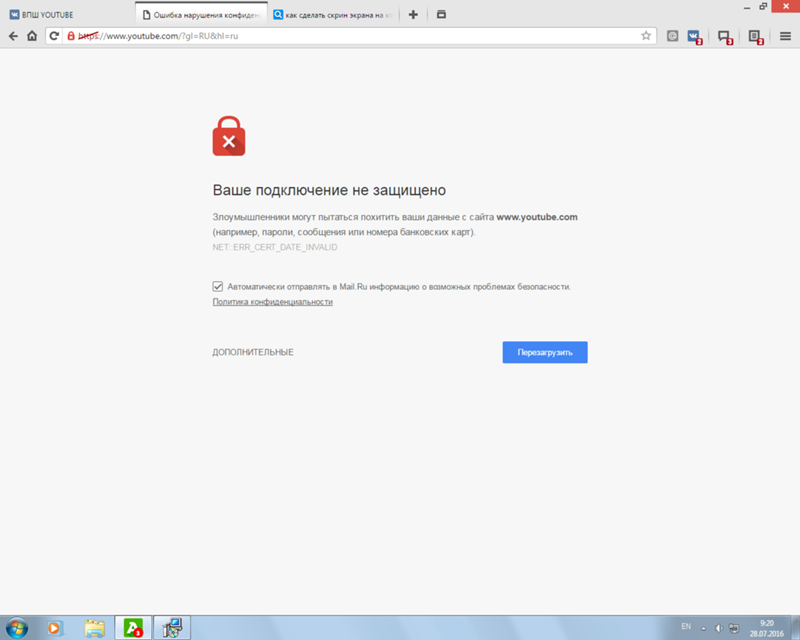Как Исправить Ошибку «Ваше Подключение Не Защищено»
SSL
access_time8 декабря, 2020
hourglass_empty4мин. чтения
Если вы видите, что на вашем экране появляется сообщение «Ваше подключение не защищено», не паникуйте. Эта проблема знакома большинству пользователей интернета. К счастью, исправить это не составляет особого труда. Давайте рассмотрим, почему возникает эта проблема и как её исправить?
Защитите ваш сайт с помощью SSL. Сертификат включён во все тарифы хостинга Hostinger.
К тарифам
Почему возникает ошибка «Ваше подключение не защищено»?
Это сообщение об ошибке не должно вас пугать! Это означает, что Google Chrome предотвращает посещение ненадёжного веб-сайта. Эта ошибка появляется, когда ваш браузер замечает проблему при создании соединения SSL или не может проверить сертификат SSL.
Что такое SSL?
SSL (Secure Socket Layer) был разработан для обеспечения безопасности данных. Шифрование SSL не позволяет злоумышленникам красть личные данные пользователей: имя, адрес или номер кредитной карты. Если вы совершаете какие-либо транзакции через ваш сайт, мы рекомендуем вам настроить SSL на вашем сайте.
Шифрование SSL не позволяет злоумышленникам красть личные данные пользователей: имя, адрес или номер кредитной карты. Если вы совершаете какие-либо транзакции через ваш сайт, мы рекомендуем вам настроить SSL на вашем сайте.
Когда вы посещаете веб-сайт, Google Chrome отправляет запрос на сервер с запросом сайта. Если запрашиваемый веб-сайт использует HTTPS, ваш браузер автоматически сканирует, есть ли сертификат SSL или нет. Затем сертификат проверяется, чтобы убедиться, что он соответствует стандарту конфиденциальности.
Google Chrome немедленно запретит вам входить на веб-сайт, если SSL-сертификат недействителен. Вместо того, чтобы показывать пустую страницу, Google Chrome отобразит на экране сообщение об ошибке «Ваше подключение не защищено».
Помимо отсутствия сертификата SSL, существует ещё несколько причин, по которым возникает эта проблема.
1. Срок действия сертификата истёк
Если вы являетесь владельцем веб-сайта и эта проблема возникает с вами, даже если вы уверены, что настроили SSL-сертификат, вы должны проверить активный период действия вашего SSL-сертификата.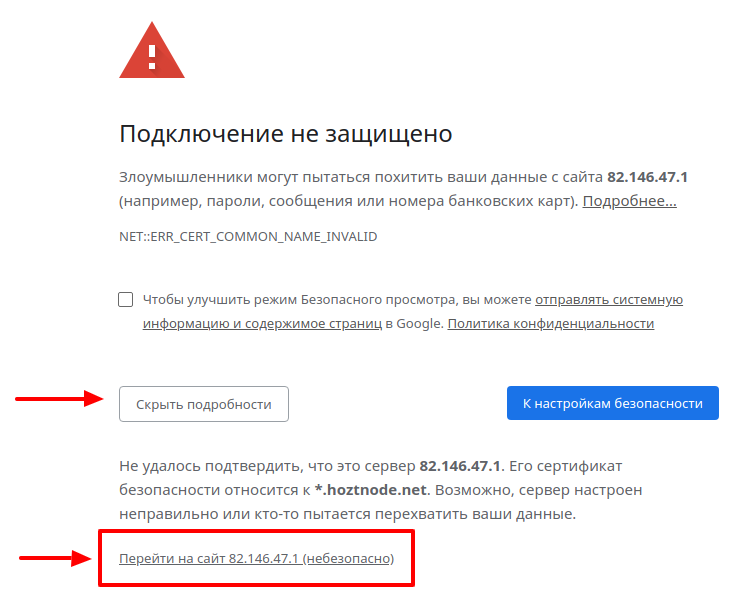
Этот сертификат не вечен. Сертификат SSL обычно активен в течение одного года. После этого вам необходимо продлить подписку.
2. SSL-сертификат принадлежит только домену, а не поддомену
Иногда проблем на главной странице сайта нет, но ошибка появляется, когда вы переходите на поддомен. Это связано с тем, что сертификат SSL принадлежит только домену, а не его поддомену.
Проверьте SSL, который вы приобрели. Самые дешёвые варианты иногда действительны только для одного домена.
3. Ненадёжные организации выдают сертификат SSL
Можно иметь сертификат SSL, не покупая его. Выдача и настройка SSL-сертификата для вашего сайта довольно проста.
Однако большинство браузеров признают только SSL-сертификаты от доверенных организаций для обеспечения своей безопасности. Поэтому, если ваши браузеры обнаружат, что SSL-сертификат не выдан доверенной организацией, эта ошибка может появиться.
Как исправить ошибку «Ваше соединение не защищено» в браузере Chrome
Хотя SSL-сертификат является основной проблемой, вызывающей эту ошибку, это может быть проблема на стороне клиента. Хорошая новость в том, что это легко исправить. Мы собрали 8 простых способов исправить ошибку «Ваше подключение не защищено» в Google Chrome.
Хорошая новость в том, что это легко исправить. Мы собрали 8 простых способов исправить ошибку «Ваше подключение не защищено» в Google Chrome.
1. Перезагрузите страницу
Как только вы увидите сообщение об ошибке на вашем экране, первое и самое простое, что вы можете сделать, это перезагрузить страницу. Это может показаться глупым, но очень часто этого достаточно. Скорее всего, SSL-сертификат переиздаётся или ваш браузер не может отправить запрос на сервер.
2. Убедитесь, что вы не используете общедоступный Wi-Fi
Это может звучать смешно. Тем не менее, использование общедоступной сети, такой как в кафе или Wi-Fi в аэропорту, является наиболее распространённой причиной, по которой пользователи видят эту ошибку.
Почему?
Публичные сети обычно работают через HTTP. Поэтому, если вы выполняете транзакции через общедоступный Wi-Fi, введённая вами информация не будет зашифрована. Она будет отображаться в виде текста, и каждый, кто использует одну и ту же сеть Wi-Fi, может украсть ваши личные данные. Ваш браузер автоматически покажет эту ошибку, чтобы предупредить вас.
Ваш браузер автоматически покажет эту ошибку, чтобы предупредить вас.
3. Очистите кэш, куки и историю браузера
Время от времени кэш вашего браузера и раздел cookie могут быть перегружены и могут вызывать ошибку.
Чтобы очистить кэш браузера Google Chrome, выполните следующие действия.
- Найдите и щёлкните три точки в правом верхнем углу окна Google Chrome
- Нажмите Дополнительные инструменты
- Нажмите Очистить данные просмотра в подменю.
- Проверьте флажки рядом с Историей просмотра и Кэшированным изображением и файлами
- Нажмите кнопку Очистить данные, чтобы завершить шаг.
4. Попробуйте режим инкогнито
Кэш вашего браузера, куки и история могут быть важны. Не волнуйтесь, вам пока не нужно ничего удалять. Во-первых, вы можете проверить, является ли кэш причиной проблемы, попробовав режим инкогнито.
Используя режим инкогнито, вы используете браузер без кэша, файлов cookie или истории браузера.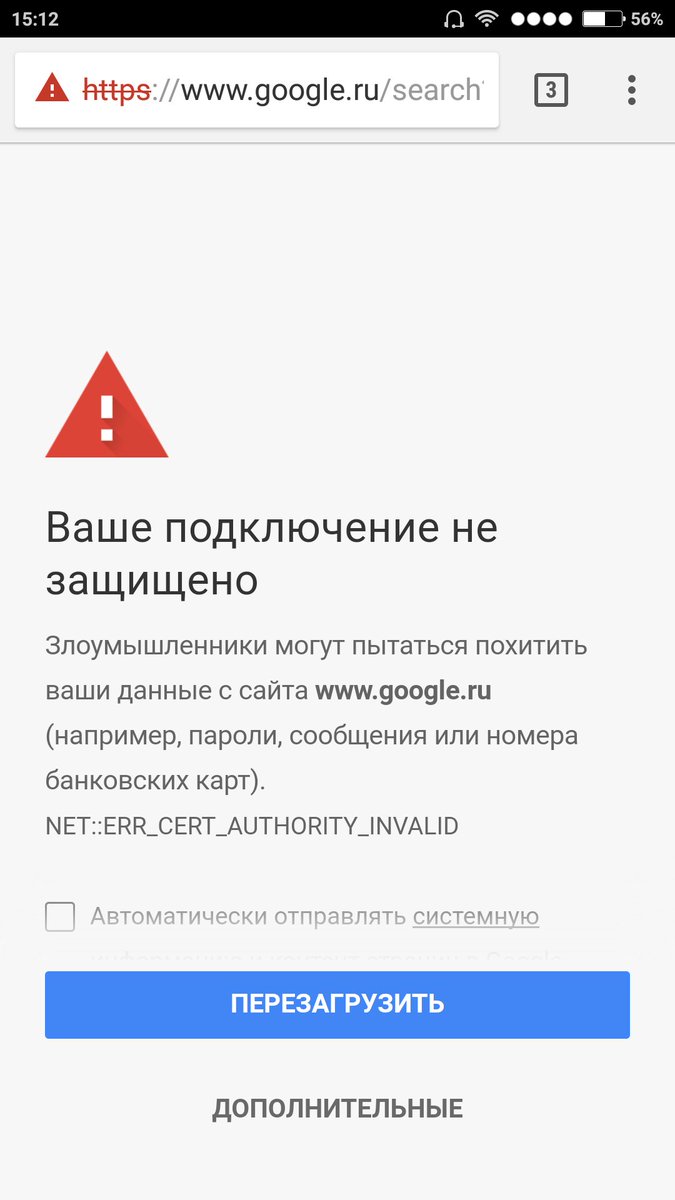 Чтобы перейти в режим инкогнито, вы можете нажать на три точки в правом верхнем углу окна Google Chrome. Выберите Новое окно в режиме инкогнито. Далее попробуйте зайти на сайт в режиме инкогнито. Если возникает подобная проблема, значит причина не в кэше вашего сайта и файлах cookie.
Чтобы перейти в режим инкогнито, вы можете нажать на три точки в правом верхнем углу окна Google Chrome. Выберите Новое окно в режиме инкогнито. Далее попробуйте зайти на сайт в режиме инкогнито. Если возникает подобная проблема, значит причина не в кэше вашего сайта и файлах cookie.
5. Проверьте настройки даты и времени вашего компьютера
Этот может показаться немного странным. Ошибка может появиться, потому что ваша дата и время не установлены правильно. Браузеры рассчитывают дату и время вашего компьютера, чтобы проверить действительность SSL-сертификата.
Обычно дата и время устанавлены в будущее, когда ваш сертификат больше не действителен. Или он установлен в прошлое, когда вы ещё не настроили SSL-сертификат. Проверка правильности даты и времени может решить проблему.
6. Проверьте антивирусное программное обеспечение или программу интернет-безопасности
Некоторые антивирусные программы и программы интернет-безопасности сканируют HTTPS. Если эта функция включена, она будет блокировать необычные сертификаты SSL или соединения.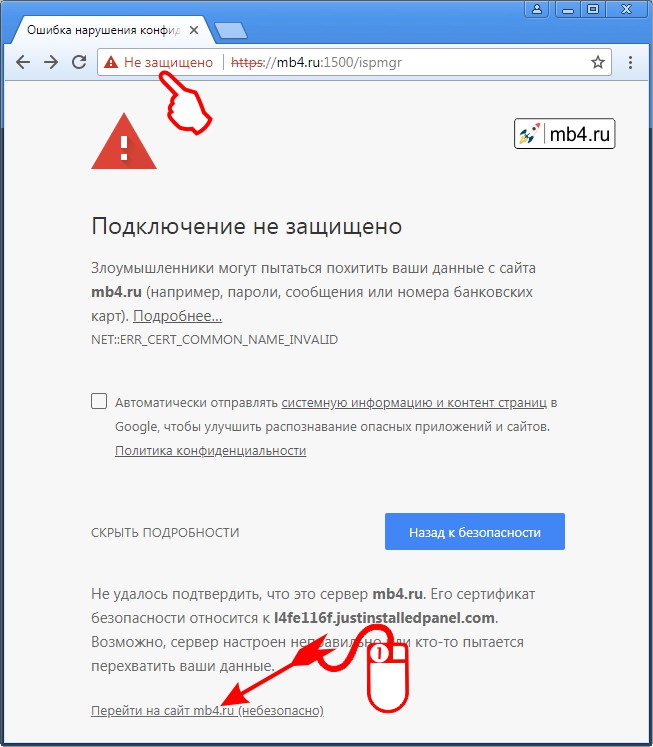 Чтобы это исправить, вам нужно отключить функцию «сканирования SSL».
Чтобы это исправить, вам нужно отключить функцию «сканирования SSL».
Если вы не можете найти настройки, попробуйте отключить антивирус и снова открыть веб-сайт. Если ошибка больше не появляется, вы можете переключить антивирусное программное обеспечение.
7. Вручную перейдите к небезопасному соединению (небезопасно)
Ошибка не может помешать вам посетить веб-сайт. Вы всё равно можете перейти на сайт на свой страх и риск. Чтобы продолжить, нажмите на ссылку Дополнительно -> Перейти к domain.com внизу экрана ошибки.
8. Игнорируйте ошибку сертификата SSL из ярлыка Google Chrome (небезопасно)
Обработка небезопасного соединения вручную устраняет проблему временно. Если вы не хотите, чтобы это предупреждение вас беспокоило, игнорируйте ошибку SSL-сертификата от Google Chrome.
Помните, что этот метод переведёт лишь к тому, что вы перестанете видеть уведомление об ошибке, но оно всё ещё может не позволять вам получить доступ к небезопасным веб-сайтам.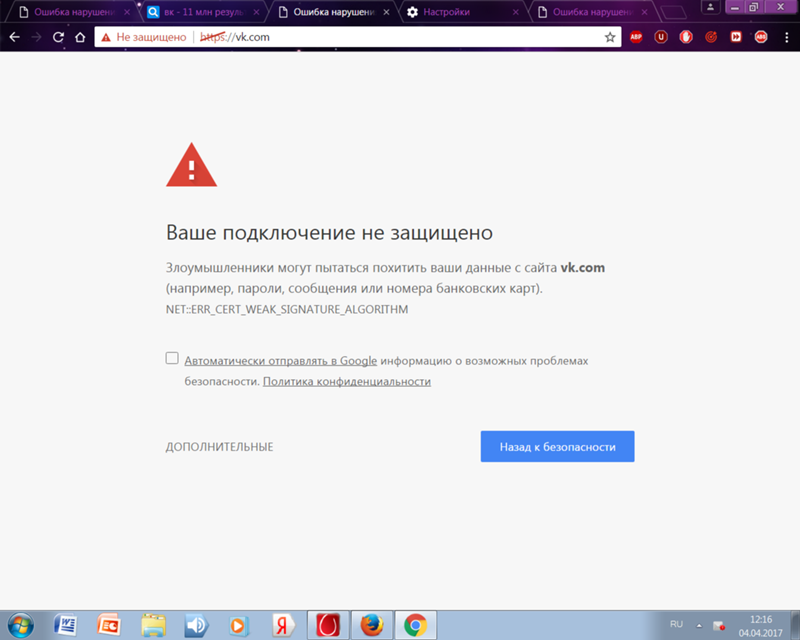
Чтобы использовать этот метод, вам необходимо выполнить следующие действия
- Щёлкните правой кнопкой мыши ярлык Google Chrome на рабочем столе.
- Нажмите Свойства
- В поле Target добавьте – ignore-certificate-errors
- Нажмите ОК
- Если появляется код ошибки NET::ERR_CERT_COMMON_NAME_INVALID, обойдите его, нажав Продолжить
- Заново зайдите на сайт и теперь ошибка исчезнет.
Выводы
Ошибка «Ваше соединение не защищено» (your connection is not private) в вашем браузере не должна вызывать панику. К счастью, исправить это легко. Мы предоставили восемь простых методов, которые вы можете испробовать после прочтения этого руководства. Если у вас есть другие способы решить эту проблему, пожалуйста, поделитесь своим опытом в разделе комментариев ниже. Увидимся в следующей статье.
Как исправить ошибку «Ваше подключение не защищено»
Важно убедиться, что веб-сайты, которые вы просматриваете, безопасны. Есть несколько способов проверить это. Один из них – проверить в браузере в адресной строке наличие символа с замком. Но также в браузере может показываться сообщение «Ваше подключение не защищено». Если вы игнорируете сообщения с подобной ошибкой, то вы подвергаете риску свою онлайн-информацию.
Один из них – проверить в браузере в адресной строке наличие символа с замком. Но также в браузере может показываться сообщение «Ваше подключение не защищено». Если вы игнорируете сообщения с подобной ошибкой, то вы подвергаете риску свою онлайн-информацию.
Чтобы помочь вам оставаться в безопасности в Интернете, мы объясним причины, по которым на вашем экране может появиться ошибка “Ваше подключение не защищено”, и как ее исправить.
Что означает ошибка «Ваше подключение не защищено»?
Сообщение с ошибкой «Ваше подключение не защищено» обозначает, что соединение не является безопасным. Это означает, что если вы не используете антивирус или шифрование, ваше устройство может стать «золотой жилой» для хакеров.
Чтобы получить доступ к веб-сайту, ваш браузер должен выполнить проверку цифровых сертификатов, установленных на сервере, чтобы убедиться, что сайт соответствует стандартам конфиденциальности и безопасен для дальнейшего использования. Если Ваш браузер обнаружит что-то неладное с сертификатом, он попытается предотвратить ваш доступ к этому сайту.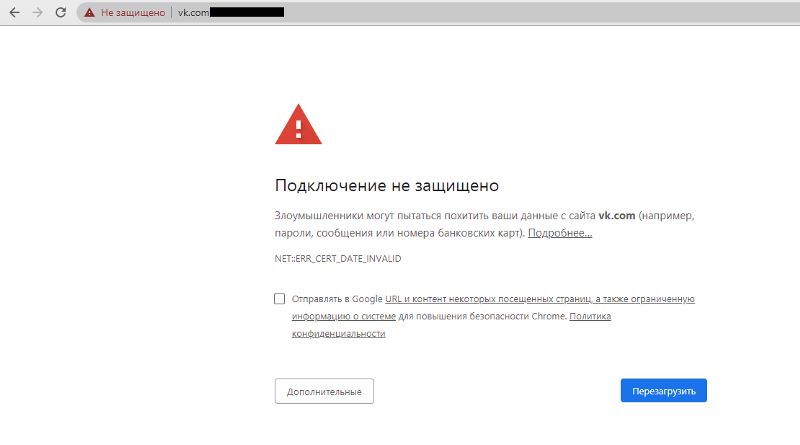
Эти сертификаты также называются сертификатами инфраструктуры открытых ключей или удостоверениями личности. Они предоставляют доказательства того, что открываемый сайт действительно является тем сайтом, за который он себя выдает. Цифровые сертификаты помогают защитить вашу личную информацию, пароли и платежную информацию.
Когда ваше соединение не защищено, то обычно это происходит из-за ошибки в сертификате SSL.
Что такое ошибка SSL-соединения?
Сертификат Secure Sockets Layer (SSL) предназначен для обслуживания веб-сайтов через защищенные соединения HTTPS. HTTPS – это барьер безопасности, используемый для безопасной авторизации соединений и защиты данных. Ошибка SSL-соединения возникает тогда, когда у вашего браузера нет безопасного способа для открытия запрашиваемого сайта. Когда браузер увидит, что соединение не является безопасным, он попытается остановить вас от доступа к этому веб-сайту.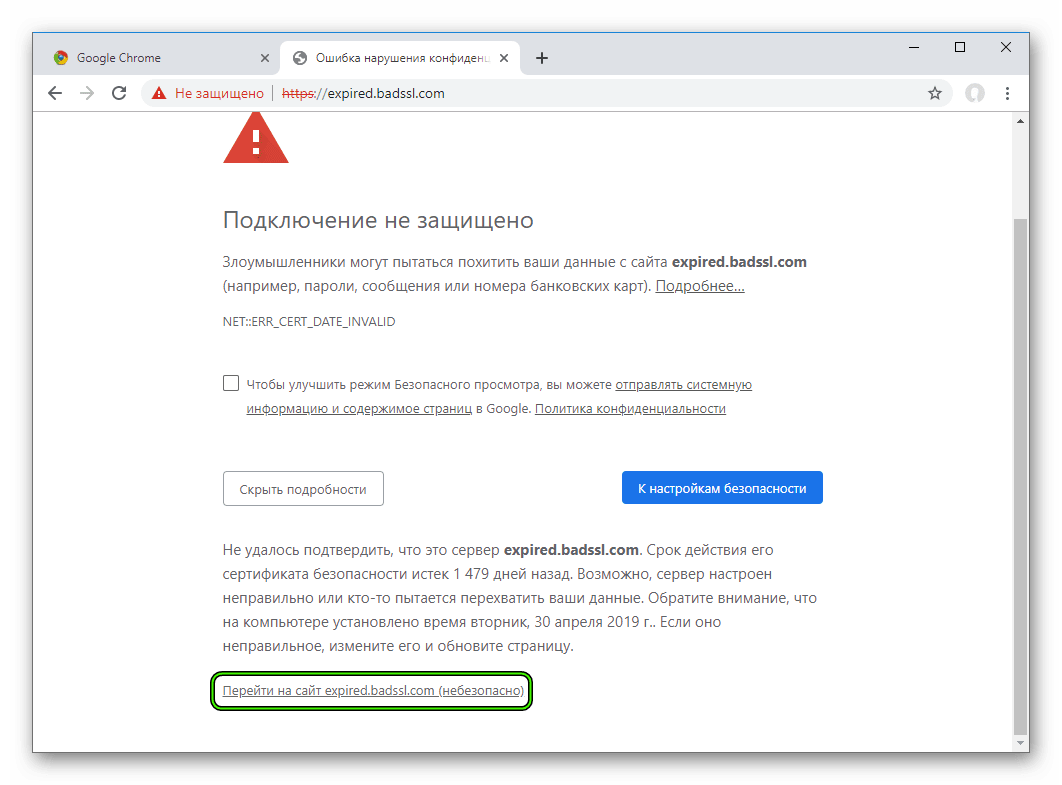
Существует несколько различных причин возникновения ошибки SSL-соединения:
- Сертификат отсутствует или срок его действия истек
- Ваш браузер не обновлен
- Ваш антивирус или настройки даты и времени отключены
- Ошибка сервера
Если сообщение вызвано ошибкой на сервере, то вам придется подождать, пока владелец этого сервера не исправит данную ошибку.
Как ошибка «Ваше подключение не защищено» выглядит в разных браузерах
Когда вы получите подобное сообщение об ошибке, оно приведет вас на новую страницу. Некоторые браузеры используют простые сообщения, в то время как другие используют коды и предупреждающие знаки.
Google Chrome
Когда вы получите данное сообщение об ошибке в Google Chrome, оно приведет вас на страницу под названием Ошибка конфиденциальности. На ней браузер покажет большой красный восклицательный знак и сообщение «Ваше подключение не защищено». Он предупредит вас, что злоумышленники могут попытаться украсть ваши пароли, сообщения или кредитные карты.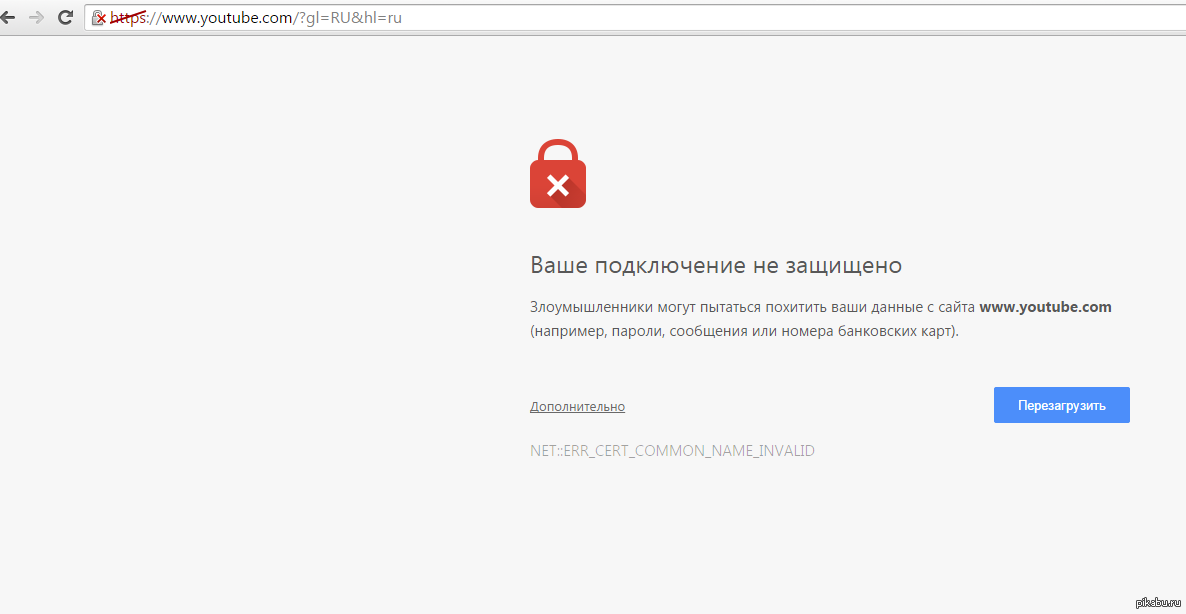 Сообщение даст вам возможность вернуться на предыдущую страницу, перейти к дополнительным настройкам или попытаться продолжить работу на сайте.
Сообщение даст вам возможность вернуться на предыдущую страницу, перейти к дополнительным настройкам или попытаться продолжить работу на сайте.
Кроме того, страница будет иметь код ошибки. Вот некоторые из наиболее распространенных:
- NET::ERR_CERT_COMMON_NAME_INVALID
- NET::ERR_CERT_AUTHORITY_INVALID NTE::ERR_CERTIFICATE_TRANSPARENCY_REQUIRED
- NET::ERR_CERT_DATE_INVALID
- NET::ERR_CERT_WEAK_SIGNATURE_ALGORITHM
- ERR_CERT_SYMANTEC_LEGACY
- SSL certificate error
- ERR_SSL_VERSION_OR_CIPHER_MISMATCH.
Mozilla Firefox
В Mozilla Firefox данное сообщение выглядит аналогично, но звучит несколько иначе: «Ваше подключение не безопасно». В нем сообщается, что владелец сайта неправильно его настроил. Также у вас есть возможность вернуться назад или перейти к дополнительным настройкам.
Наиболее распространенные коды ошибок, которые вы можете увидеть в Firefox:
- SEC_ERROR_EXPIRED_CERTIFICATE
- SEC_ERROR_EXPIRED_ISSUER_CERTIFICATE
- SEC_ERROR_UNKNOWN_ISSUER.

- SEC_ERROR_OCSP_INVALID_SIGNING_CERT
- MOZILLA_PKIX_ERROR_MITM_DETECTED
- MOZILLA_PKIX_ERROR_ADDITIONAL_POLICY_CONSTRAINT_FAILED
- ERROR_SELF_SIGNED_CERT
Safari
Если вы – пользователь браузера Safari, то вы получите сообщение на новой странице с фразой о том, что данное соединение не является защищенным, и что открываемый веб-сайт может выдавать себя за тот сайт, к которому вы хотели бы получить доступ, чтобы украсть вашу личную или финансовую информацию.
Microsoft Edge
Если вы используете Microsoft Edge, то вы увидите сообщение, которое выглядит почти идентично сообщению Google Chrome с восклицательным знаком и сообщением “Ваше подключение не защищено». Если сертификат не соответствует домену, к которому вы пытаетесь подключиться, то вы увидите тот же код.
Наиболее распространенные коды ошибок, которые вы можете увидеть в Microsoft Edge:
- NET::ERR_CERT_COMMON_NAME_INVALID
- DLG_FLAGS_INVALID_CA
- DLG_FLAGS_SEC_CERT_CN_INVALID
- Error Code: 0
Как исправить ошибку «Ваше подключение не защищено»
Существует несколько различных способов исправить или обойти это сообщение об ошибке.
1. Перезагрузите страницу
Конечно, это кажется самым простым решением, но иногда перезагрузка страницы позволяет устранить сбои, связанные с тайм-аутом браузера, Интернет-соединения и т.д. Попробуйте заново набрать адрес сайта в адресной строке браузера (возможно, ранее была опечатка).
2. Попробуйте режим инкогнито
Следующее, что вы можете попробовать, это включить режим инкогнито и попытаться получить доступ к тому же веб-сайту. Если веб-сайт действительно имеет проблемы с безопасностью, то он не должен работать, как только вы переключитесь в режим инкогнито, потому что этот режим позволяет просматривать сайт без сохранения истории или кэша. Если браузер по-прежнему говорит «Ваше подключение не защищено», то вы должны попробовать очистить свой кэш.
Чтобы в браузере Chrome открыть вкладку в режиме инкогнито, в правом верхнем углу нажмите на кнопку с тремя точками, после чего в выпадающем меню выберите пункт «Новое окно в режиме инкогнито» (того же самого можно добиться нажатием клавиш Ctrl + Shift+N).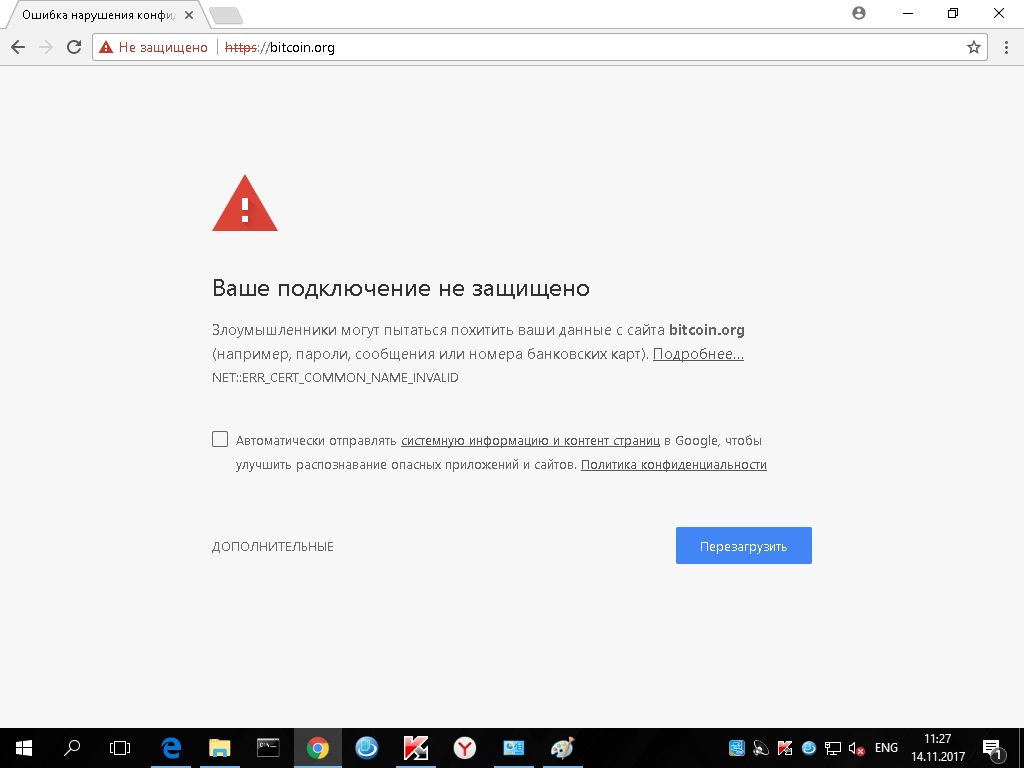
3. Проверьте дату и время
Дважды проверьте правильность даты и времени на вашем компьютере. Если они не совпадают с браузером, может возникнуть ошибка SSL-соединения.
Как проверить дату и время на Mac
- Перейдите в меню Apple в верхнем левом углу экрана
- Нажмите на System Preferences
- Здесь выберите Date & Time
- Проверьте, что дата и время указаны верно
Как проверить дату и время в Windows
- Правой кнопкой мыши нажмите на дате и времени в панели задач (как правило, в правом нижнем углу экрана)
- В выпадающем меню выберите «Настройка даты и времени»
- Проверьте, что дата и время указаны верно
4. Очистите кеш и куки в вашем браузере
Во время просмотра веб-страниц ваш компьютер хранит файлы «куки» (cookie), которые собирают данные и занимают много места на жестком диске. Когда ваш компьютер пытается обработать всю эту информацию, он может начать работать медленнее.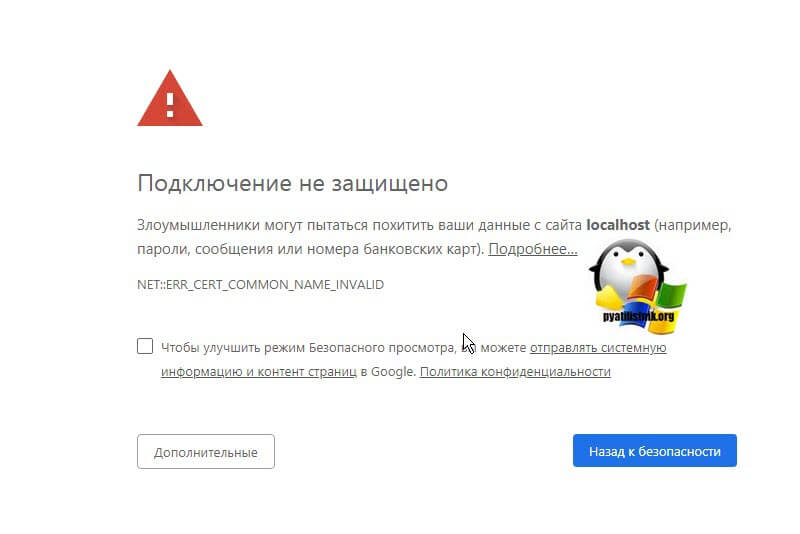
Попробуйте зайти в настройки и очистить кеш и куки в вашем браузере. Удаление всей этой информации ускорит ваши соединения.
5. Обратите внимание, какой используется Wi-Fi
Вы можете получить данное сообщение с ошибкой при использовании публичного Wi-Fi, который не является безопасным. Некоторые публичные Wi-Fi имеют плохую конфигурацию и не работают по протоколу HTTPS. Если вы не уверены в безопасности вашего соединения, найдите другую сеть Wi-Fi или подождите, пока вы не сможете безопасно просматривать сайты у себя дома.
Лучший способ защитить ваши данные при соединениях через публичный Wi-Fi, — это использовать виртуальную частную сеть (VPN). VPN помогает скрыть ваш трафик и защитить вашу онлайн-личность во время обмена зашифрованными данными с удаленным сервером.
6. Проверьте ваш антивирус или файервол
Если у вас имеется антивирус, установленный на вашем устройстве с Mac или Windows, вы также можете получать сообщение об ошибке, поскольку антивирус или файервол переопределяет вашу сеть. Проверьте наличие этой проблемы, временно отключив функцию сканирования SSL.
Проверьте наличие этой проблемы, временно отключив функцию сканирования SSL.
7. Действуйте осторожно
Если вы все еще видите сообщение «Ваше подключение не защищено», но при этом вам необходимо обязательно открыть требуемый сайт, то делайте это с максимальной осторожностью. Ваш браузер показывает вам это сообщение и советует не продолжать по уважительной причине.
Решив продолжить, Вы можете подвергнуть свою личную информацию и платежную информацию риску быть скомпрометированными. Время и деньги, связанные с этим риском, не стоят того.
Если вы выполните наши рекомендации, то сможете исправить или обойти сообщение об ошибке «Ваше подключение не защищено». Помните, что вы получаете это сообщение в результате того, что веб-сайт, к которому вы пытаетесь получить доступ, не считается безопасным. Если вам не удастся устранить проблему, то игнорируя ее, вы, конечно, сможете открыть требуемый сайт и найти то, что вы ищете, но при этом вы также будете рисковать вашей персональной информацией.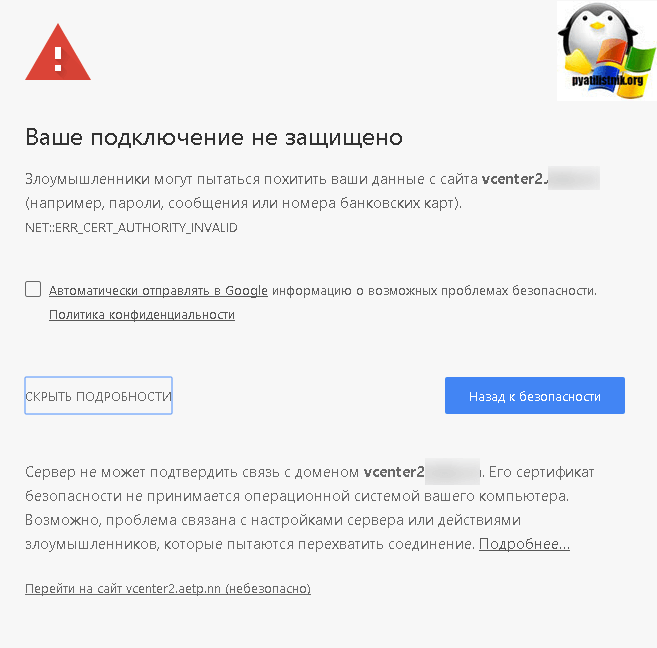 Существует программное обеспечение, такое как антивирус Panda Dome, которое вы можете использовать для защиты своей цифровой жизни. Ваша онлайн-информация имеет большую ценность, поэтому будьте разумны при поиске в Интернете, чтобы ваша информация не оказалась в чужих руках.
Существует программное обеспечение, такое как антивирус Panda Dome, которое вы можете использовать для защиты своей цифровой жизни. Ваша онлайн-информация имеет большую ценность, поэтому будьте разумны при поиске в Интернете, чтобы ваша информация не оказалась в чужих руках.
Panda Security в России и СНГ
+7(495)105 94 51, [email protected]
https://www.cloudav.ru
Данный материал является частной записью члена сообщества Club.CNews.
Редакция CNews не несет ответственности за его содержание.
Почему подключение сайта не защищено в браузере?
Читайте, почему Google Chrome отражает сведения о сайтах как «Не защищено». Что это значит и какие сайты помечаются таким индикатором.
Персональные компьютеры, ноутбуки и нетбуки, планшеты и смартфоны, и другие устройства значительно облегчают нам получение, хранение, использование и обмен любой информацией. Каждый из них обладает определенными свойствами, выгодно отличающий их друг от друга, позволяя им как заменять собой каждого, так и выполнять уникальные действия, доступные лишь одному.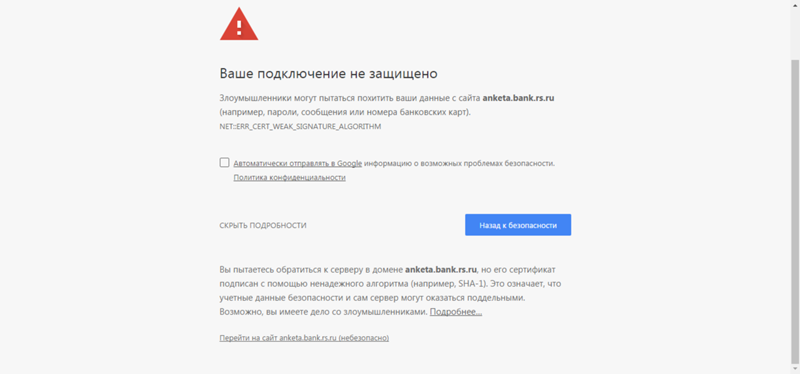
Содержание:
Суть проблемы
Самыми распространенными устройствами в мире являются персональные компьютеры и ноутбуки. Используя свои внутренние возможности, они с легкостью решают различные задачи, обрабатывают громадный массив информации и хранят значительный объем данных пользователей.
В последнее время серьезную конкуренцию в вопросе популярности и количестве используемых устройств им составляют смартфоны и коммуникаторы. Обладая уникальной степенью мобильности, они имеют неоценимое значение для любого вида общения и обмена информацией пользователями друг с другом. Катализатором роста полярности послужило создание и повсеместное распространение международной информационной компьютерной сети «Интернет».
Информационная сеть оправдывает свое название на сто процентов и содержит всевозможную информацию по любому вопросу, предоставляя пользователю доступ к ней при любом его запросе.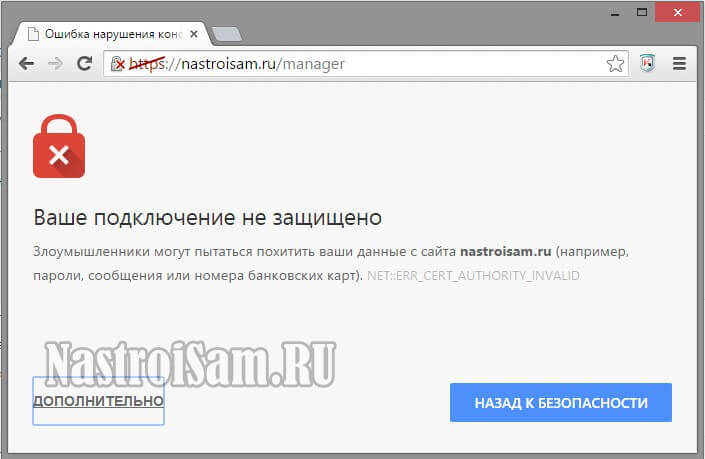 Дополнительно, в сети «Интернет» можно с легкостью обмениваться любыми данными, просматривать видео и слушать музыку, хранить свои личные данные или предлагать информацию для ознакомления, общаться с друзьями и находить новых знакомых и многое другое.
Дополнительно, в сети «Интернет» можно с легкостью обмениваться любыми данными, просматривать видео и слушать музыку, хранить свои личные данные или предлагать информацию для ознакомления, общаться с друзьями и находить новых знакомых и многое другое.
Вследствие своей необычайной популярности, «Интернет» привлекает к себе различных мошенников. Применяя продвинутые способы манипуляции сознанием, а также используя вредоносные программы (вирусы), они пытаются украсть личные данные пользователей и другую конфиденциальную информацию, представляющую интерес для использования ее в злонамеренных целях. Поэтому вопрос защиты всех «Интернет-соединений» и безопасности использования «Интернета» имеет первостепенное значение.
Для комфортного и защищенного доступа к сети «Интернет» пользователю необходимо воспользоваться особым программным обеспечением, которое позволило бы выполнять все описанные действия и отвечало бы всем требованиям безопасности.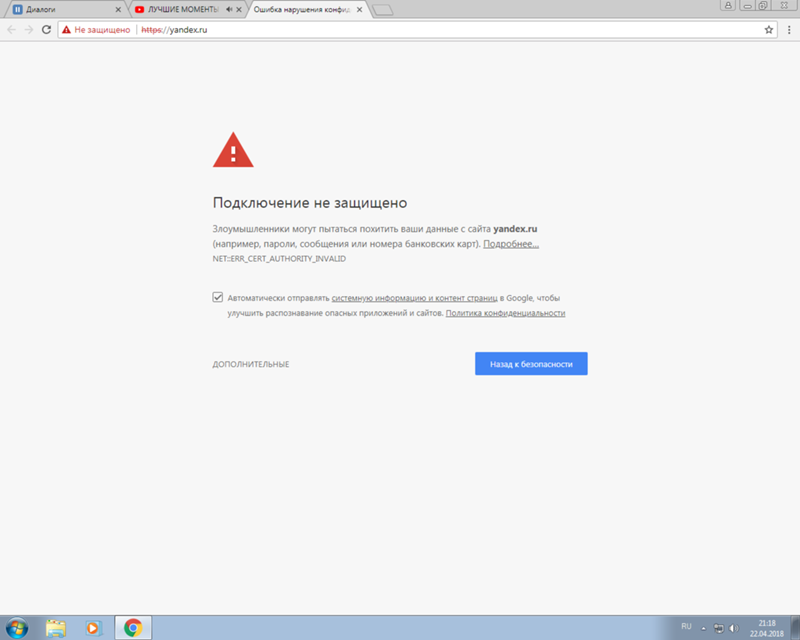 Такая программа (или другими словами компьютерное приложение) называется веб-браузер.
Такая программа (или другими словами компьютерное приложение) называется веб-браузер.
Существует большое количество веб-браузеров, доступных пользователям для собственного применения. Все представленные браузеры обладают стандартным набором функций и выполняют схожие действия, имея лишь незначительные отличия. Поэтому можно смело пользоваться любым веб-браузером по своему усмотрению, который, в большей степени, устраивает именно вас, без опасения, что вам буду недоступны отдельные возможности «Интернета». Основной упор в современных браузерах делается на совмещение возможностей различных веб-приложений и их взаимозаменяемость.
Сегодня мы остановимся на освещении популярного веб-браузера «Google Chrome», и рассмотрим его способ отображения сведений о сайтах.
После установки последней версии обновления «Google Chrome 68», браузер помечает все веб-сайты с расширением, отличным от «HTTPS», надписью «Не защищено». Это сделано с целью привлечь внимание пользователей к веб-сайтам, не использующим защищенное соединение «HTTPS». Никаких важных изменений не произошло: «HTTP-сайты» все так же безопасны, как и всегда, но «Google» планирует стимулировать пользователей, в большей степени, использовать безопасные сайты, оснащенные зашифрованным видом соединения.
Это сделано с целью привлечь внимание пользователей к веб-сайтам, не использующим защищенное соединение «HTTPS». Никаких важных изменений не произошло: «HTTP-сайты» все так же безопасны, как и всегда, но «Google» планирует стимулировать пользователей, в большей степени, использовать безопасные сайты, оснащенные зашифрованным видом соединения.
В будущем «Google» даже планирует удалить индикатор «Защищено» из адресной строки, отражая концепцию, что защищенное соединение «HTTPS» становится нормой, а выполнить переход с «HTTP» на «HTTPS» абсолютно не сложно и необходимо. В конце концов, все сайты должны быть безопасными по умолчанию.
Как работают безопасные «HTTPS-сайты», помеченные индикатором «защищено»
Когда вы посещаете веб-сайт, использующий шифрование «HTTPS», вы увидите знакомый значок зеленого замка и слово «Защищено» в адресной строке веб-браузера.
Даже если вы вводите пароли, указываете номера кредитных карт или получаете конфиденциальные финансовые данные по такому соединению, шифрование гарантирует, что никто не сможет подсмотреть, перехватить или изменить отправляемые пакеты данных, пока они перемещаются между вашим устройством и сервером веб-сайта.
Это происходит потому, что веб-сайт настроен на использование безопасного «SSL-шифрования». Ваш веб-браузер использует протокол «HTTP» для подключения к веб-сайтам, которые используют традиционный незашифрованный способ соединения. Или использует «HTTPS» – буквально означающее соединение «HTTP» с «SSL-шифрованием» – при подключении к защищенным веб-сайтам. Однако владельцам «HTTP» веб-сайтов необходимо предварительно настроить защищенное соединение «HTTPS», прежде чем браузер будет использовать его для соединения с ними.
«HTTPS» также обеспечивает защиту от злоумышленников, имитирующих оригинальный веб-сайт. Например, если вы подключены к сети «Интернет» через общественную точку доступа «Wi-Fi» и открываете сайт «google.com», то серверы «Google» предоставят сертификат безопасности, действительный только для «google.com». Если бы «Google» просто бы использовал незашифрованное соединение «HTTP», то у пользователя не было бы возможности узнать, действительно ли он перешел на реальный веб-сайт «google.com» или перенаправлен на сайт интернет-мошенника, предназначенный для обмана и кражи личных и конфиденциальных данных пользователя. Например, зараженная вредоносная точка доступа «Wi-Fi» может перенаправлять пользователей на такие типы мошеннических веб-сайтов, пока они подключены к общественной точке доступа «Wi-Fi» (при использовании общественного «Wi-Fi» технически не происходит проверки идентификационных данных или сертификатов расширенной проверки «EV», но в любом случае, это лучше чем ничего).
Например, если вы подключены к сети «Интернет» через общественную точку доступа «Wi-Fi» и открываете сайт «google.com», то серверы «Google» предоставят сертификат безопасности, действительный только для «google.com». Если бы «Google» просто бы использовал незашифрованное соединение «HTTP», то у пользователя не было бы возможности узнать, действительно ли он перешел на реальный веб-сайт «google.com» или перенаправлен на сайт интернет-мошенника, предназначенный для обмана и кражи личных и конфиденциальных данных пользователя. Например, зараженная вредоносная точка доступа «Wi-Fi» может перенаправлять пользователей на такие типы мошеннических веб-сайтов, пока они подключены к общественной точке доступа «Wi-Fi» (при использовании общественного «Wi-Fi» технически не происходит проверки идентификационных данных или сертификатов расширенной проверки «EV», но в любом случае, это лучше чем ничего).
Зашифрованное соединение «HTTPS» также предоставляет и другие преимущества.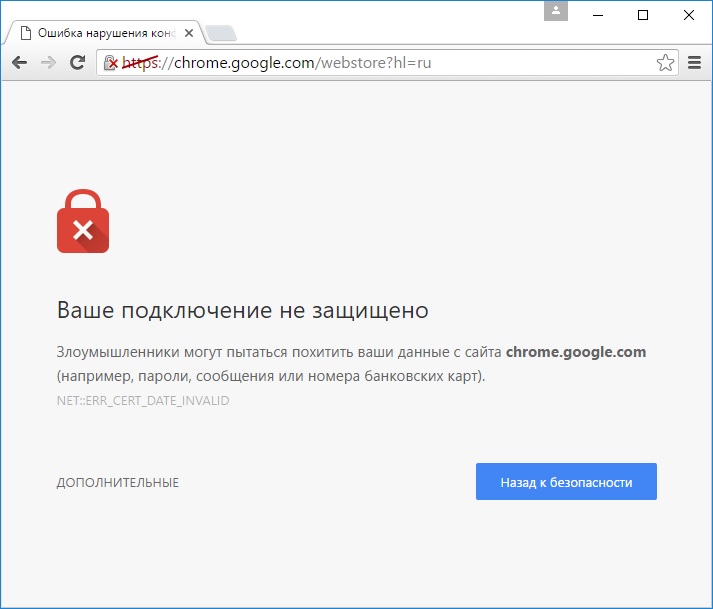 С «HTTPS» никто не может увидеть полный путь к веб-страницам, которые вы посещаете. Они могут видеть только основной адрес веб-сайта, к которому вы подключаетесь. Поэтому, если вы читаете о состоянии здоровья на странице, например «example.com/medical_condition», то даже ваш поставщик интернет-услуг будет видеть, что вы подключены к сайту «example.com», а не то, что читаете определенную страницу. Если вы посещаете «Википедию», то ваш «Интернет-провайдер» или кто-то еще сможет увидеть лишь то, что вы находитесь на главной странице домена «Википедия», а не конкретную страницу, которую вы читаете.
С «HTTPS» никто не может увидеть полный путь к веб-страницам, которые вы посещаете. Они могут видеть только основной адрес веб-сайта, к которому вы подключаетесь. Поэтому, если вы читаете о состоянии здоровья на странице, например «example.com/medical_condition», то даже ваш поставщик интернет-услуг будет видеть, что вы подключены к сайту «example.com», а не то, что читаете определенную страницу. Если вы посещаете «Википедию», то ваш «Интернет-провайдер» или кто-то еще сможет увидеть лишь то, что вы находитесь на главной странице домена «Википедия», а не конкретную страницу, которую вы читаете.
Вам может показаться, что зашифрованное соединение «HTTPS» будет работать медленнее, чем обычное «HTTP», но вы ошибаетесь. Разработчики потрудились над внедрением новых технологий, такими как «HTTP/2», чтобы ускорить просмотр веб-страниц. Но протокол «HTTP/2» в веб-браузере «Google Chrome» разрешен только для зашифрованных соединений «HTTPS», что делает такое соединение быстрее, чем «HTTP».
Почему веб-сайты помечаются индикатором «Не защищено», если они не зашифрованы
Раньше существовала определенная градация сайтов: сайты «HTTP» считались обычными сайтами, а сайты «HTTPS» – защищёнными. Теперь порядок индикации сайтов переходит на одну ступень вверх в вопросе защиты передачи данных. А именно, обычными становятся сайты «HTTPS», а раздел защищённых сайтов теперь отсутствует, ведь по умолчанию все обычные сайты принимаются как защищённые. Поэтому тот сайт, который не защищен сертификатом, не удовлетворяет принятым стандартам безопасности и требует более пристального внимания, которое выражается в отдельной индикации его, как незащищённого.
И сайты с протоколом «HTTP» теперь кажутся веб-браузеру более подозрительными. По этой причине в последнем обновлении «Google Chrome 68» присутствует индикатор «Не защищено» в адресной строке, когда вы посещаете незашифрованный сайт «HTTP» (ранее для обозначения сайтов с протоколом «HTTP» «Google» использовал обозначение кружка с латинской буквой «i» внутри). Если вы нажмете на индикатор «Не защищено», то браузер во всплывающем сообщении предупредит вас «Подключение к сайту не защищено».
Если вы нажмете на индикатор «Не защищено», то браузер во всплывающем сообщении предупредит вас «Подключение к сайту не защищено».
«Google Chrome» сообщает, что соединение не безопасно, потому что для защиты соединения нет шифрования. Все данные отправляются по открытому соединению в виде простого текста, что означает, что он уязвим для отслеживания и подделки. Если вы вводите на такой сайт конфиденциальную информацию, такую как пароль или платежные данные, то злоумышленник может отследить ее, когда она перемещается по сети «Интернет».
Дополнительно, могут быть просмотрены входящие данные, которые веб-сайт отправляет вам. Таким образом, даже если вы просто просматриваете сайты в «Интернете», подслушивающие устройства могут видеть, на каких веб-страницах вы побывали. Ваш «Интернет-провайдер» также имеет точные данные, какие веб-страницы вы посетили, и можете продавать эту информацию для использования ее в целевых рекламных объявлениях.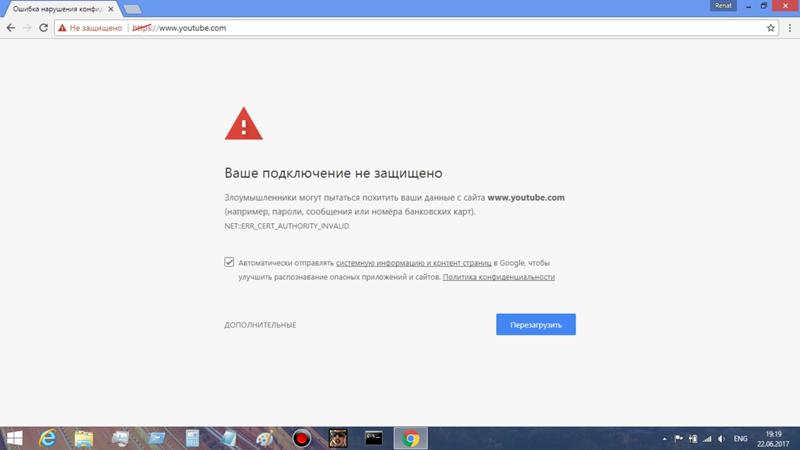 Также и злоумышленники, при использовании вами общественной точки доступа «Wi-Fi», могут проследить, какие страницы вы просматриваете.
Также и злоумышленники, при использовании вами общественной точки доступа «Wi-Fi», могут проследить, какие страницы вы просматриваете.
Незашифрованный веб-сайт дополнительно уязвим для подделки. Если злоумышленник появится между вами и веб-сайтом, то он может изменять данные, которые веб-сайт отправляет вам, или изменять данные, которые вы отправляете на веб-сайт, выполняя «атаку посредника» (или атака «человек посередине»). Например, это может произойти, если вы используете общественную точку доступа «Wi-Fi». Оператор может шпионить за вами, отслеживать ваши действия, захватывать ваши личные данные или изменять содержимое веб-страницы прежде, чем вы достигнете ее. Например, злоумышленник может вставлять ссылки для загрузки вредоносных программ на легитимную страницу загрузки, если эта страница была соединена через «HTTP» вместо «HTTPS». Он может даже создать поддельный сайт-прокладку, который с точностью похож на оригинальный веб-сайт, если он не использует «HTTPS», и у вас не будет способа понять, что вы связаны с поддельным, а не с реальным, веб-сайтом.
Почему «Google» создал это изменение
«Google» и другие веб-компании, в том числе «Mozilla», проводят долгосрочную кампанию по переносу способа передачи информации в «Интернете» с протокола «HTTP» на «HTTPS». «HTTP» теперь считается устаревшей технологией, которую веб-сайты использовать не должны.
Первоначально, только несколько сайтов использовали безопасное соединение «HTTPS». К ним относились банковские и другие конфиденциальные веб-сайты, которые использовали защищенный протокол, и перенаправляли вас на страницу «HTTPS» при входе на сайты с паролем или вводом данных вашей кредитной карты. На этом, список сайтов, использовавших безопасное соединение «HTTPS», был ограничен.
В то время реализация соединения «HTTPS» требовала от владельцев веб-сайтов больших финансовых затрат, а скорость соединения «HTTPS» была медленнее, чем обычное «HTTP» соединение.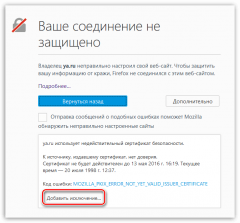 Поэтому большинство веб-сайтов просто использовали «HTTP», но это позволяло отслеживать и подделывать их, особенно, в общественных точках доступа «Wi-Fi», что сделало их слишком рискованными для использования.
Поэтому большинство веб-сайтов просто использовали «HTTP», но это позволяло отслеживать и подделывать их, особенно, в общественных точках доступа «Wi-Fi», что сделало их слишком рискованными для использования.
Чтобы обеспечить конфиденциальность, безопасность и проверку подлинности, «Google» и другие захотели направить «Интернет» в сторону популяризации «HTTPS». Они используют для этого разные способы: протокол «HTTPS» теперь даже быстрее, чем «HTTP», благодаря новым технологиям, и владельцы сайтов могут получить бесплатные криптографические «SSL-сертификаты» для шифрования своих сайтов от публичного центра сертификации «Let’s Encrypt». «Google» предпочитает сайты, использующие «HTTPS», и сильнее продвигает их в результатах поисковой выдачи «Google», повышая их посещаемость и увеличивая их репутацию в глазах пользователей.
Согласно данным «Google», 75% веб-сайтов, посещенных пользователями в веб-браузере «Google Chrome» в операционной системе «Windows», использовали безопасное соединение «HTTPS».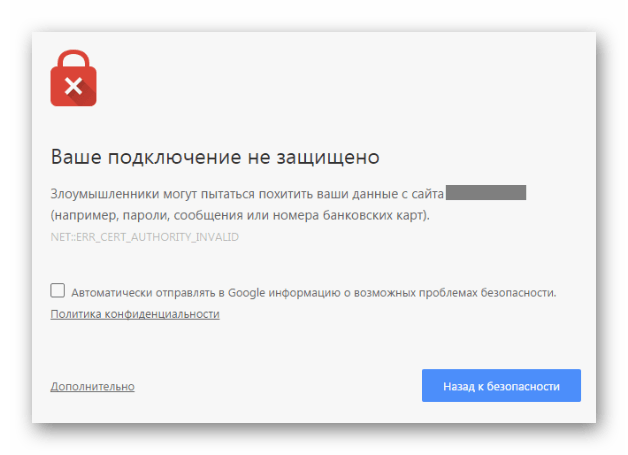 Поэтому пришло время принять за стандарт соединение «HTTPS» и начать предупреждать пользователей веб-сайтов о не защищенности соединения «HTTP».
Поэтому пришло время принять за стандарт соединение «HTTPS» и начать предупреждать пользователей веб-сайтов о не защищенности соединения «HTTP».
Подводя промежуточный итог, можно утверждать, что критических изменений не произошло. «HTTP» протоколы имеют определенные уязвимости в защите при передаче данных, и мошенники могут ими воспользоваться для похищения конфиденциальной информации пользователя. «Google» и другие популярные компании призывают владельцев веб-сайтов переходить на современный вид протокола «HTTPS», принимая его за новый стандарт соединения, и предупреждая пользователей о протоколе «HTTP», как о незащищенном его виде. Переход на «HTTPS» сделает «Интернет» быстрее, благодаря применению новых технологий, и улучшит общую безопасность и конфиденциальность, а также повысит защищенность общественных точек доступа «Wi-Fi».
Как исправить ошибку «Ваше подключение не защищено»?
Приветствую! Сегодня речь пойдет про ошибку «Ваше подключение не защищено». Что же делать? Дословно эта ошибка проявляется в браузере Google Chrome, но ее суть и советы из этой статьи помогут решить проблему и в других браузерах – Опере, Мозилле, Яндекс Браузере. Предлагаю уже начать!
Что же делать? Дословно эта ошибка проявляется в браузере Google Chrome, но ее суть и советы из этой статьи помогут решить проблему и в других браузерах – Опере, Мозилле, Яндекс Браузере. Предлагаю уже начать!
Сначала расскажу немного теории для понимания в будущем, далее будет блок по быстрому решению проблемы, а уже потом остановимся на альтернативных вариантах, когда основные способы не помогают.
Теория
Сначала немного теории. В старые времена все сайты были незащищенными и устанавливали незащищенное соединение. Данные между вашим компьютером и сайтом передавались в открытом виде. Вы вводите комментарий – его видит ваш провайдер, вы вводит логин и пароль – это тоже видно. Злоумышленники охотно пользовались этим, встраиваясь в сеть между вами и целевым сайтом, угоняя ваши конфиденциальные данные.
Сейчас тоже есть сайты, но для устранения этой бреши в безопасности был разработан протокол HTTPS, который передает данные на сайт в зашифрованном виде. При этом все участники сети видят, что вы передаете что-то на этот сайт, но расшифровать это не могут. Как итог – пароль невозможно увести. Хотя и есть обходные лазейки, но статья не о том.
Как итог – пароль невозможно увести. Хотя и есть обходные лазейки, но статья не о том.
Обычно посещение сайтов по HTTP и HTTPS ничем не отличается. Все открывается и работает идеально. Единственное отличие, в том же Гугл Хроме появляется вот такой значок защищенного соединения:
А теперь расскажу про причину появления ошибки «Ваше подключение не защищено» в такой схеме.
Причины
Для поддержания шифрования на своей стороне владелец сервиса должен установить так называемый сертификат безопасности SSL. На конечных посетителях сайта это никак не влияет. Но если происходит обращение к любому сайту по HTTPS, на котором не выпущен этот сертификат, сразу же вылетает следующая ошибка:
Обратите внимание на перечеркнутый значок HTTPS, сайт не защищен:
Возможные подписи к ней, которые пишет браузер:
ERR_CERT_AUTHORITY_INVALID
ERR_CERT_WEAK_SIGNATURE_ALGORITM
ERR_CERT_COMMON_NAME_INVALID
Такие ошибки свойственны всему движку Chromium, а не только самому Chrome. Вот неполный список на сегодняшний день: Опера, Яндекс Браузер, Амиго, Спутник – и это самые популярные (Андроид тоже может использовать тот же Хром).
Вот неполный список на сегодняшний день: Опера, Яндекс Браузер, Амиго, Спутник – и это самые популярные (Андроид тоже может использовать тот же Хром).
Для Firefox актуальна немного другая ошибка: «Ваше соединение не защищено»:
В 99% случаев проблема находится на стороне сайта, а не у вас! Она означает ошибку с сертификатом безопасности. И решение для этого случая будет в следующем разделе.
Основные причины такого несоответствия:
- Владелец сайта просто не выпустил сертификат, забыл его продлить (их нужно продлевать) или просто выпустил «самоподписанный» сертификат без корневой валидации – проблема на их стороне, решение будет ниже. 99% случаев – здесь. Не хотите ничего делать – тогда нужно ждать пока администраторы сайта не соизволят защитить его.
- У вас прописаны неверные настройки сети, вызванные сторонними программами или вирусами, которые ведут на другой адрес. Например, кто-то вам подменяет сайт ВКонтакте на свой сервер, чтобы снять пароль.
 Вторая по популярности причина, тоже расскажу ниже про нее.
Вторая по популярности причина, тоже расскажу ниже про нее. - Другие варианты – пущу целым блоком.
Решение проблемы – основной способ
Сейчас покажу как исправить эту ошибку самым простым способом. Итак, у вас вот такая картина:
Соединение сейчас не защищено. Щелкаем по кнопке «Дополнительные»:
И далее по ссылке «Перейти на сайт…»:
Сайт откроется без особых проблем и будет спокойно работать.
Старайтесь не вводить на таком сайте личные данные и пароли – это небезопасно. Подождите пока возобновится нормальная работа! Есть вариант, что сайт взломали и хотят увести все пароли.
Прочие проверки
А далее пробежимся по возможным вариантам решения проблемы, ведь всего не предскажешь, каждый случай по-своему уникален. Так что все указанное здесь не обязательно должно встретиться именно у вас, но вполне поможет убрать ошибку.
Так что все указанное здесь не обязательно должно встретиться именно у вас, но вполне поможет убрать ошибку.
Если проблема все же не разрешилась, обязательно оставьте свой комментарий к этой статье. Попробуем решить проблему вместе.
- Посмотрите, повторяется ли проблема на других устройствах. Сайт открывается на телефоне? А на компьютере или ноутбуке? Если там проблем нет, то ошибка зарыта все же где-то на стороне устройства. Если везде все не открывается – значит все-таки виновен веб-сайт, и исправление было показано выше.
- Дата и Время. У вас сейчас правильные настройки даты и времени? К тому, что некоторые сертификаты могут ругаться, если у вас сейчас установлено время, которые выходит за рамки действия сертификата. Для исправления достаточно выставить точное время. Речь идет про точность хотя бы до дня. Минуты и секунды выравнивать не нужно. Подпись к ошибке выглядит так: NET::ERR_CERT_DATE_INVALID. Да и сами браузеры уже различают ее, но на старых системах с первого раза этого можно и не понять, так что лучше проверить.

- С браузером все нормально? Ничего не ставили на днях? Проверьте у себя расширения, при необходимости удалите лишнее. Почистите Cookie и кэш через чистку истории. Тоже может помочь. Это на случай, если проблема наблюдается только на этом компьютере и только в этом браузере (попробуйте сначала открыть сайт через другой браузер на этом же ПК или телефоне).
- Антивирус. Такое бывает очень редко, но если уж антивирус что-то заблокировал, то скорее всего неслучайно. Если вы абсолютно уверены в достоверности сайта, можете попробовать отключить защиту на некоторое время и попытаться подключиться снова.
- Проверьте файл hosts (Windows). Нет ли там вашего сайта, который ведет на другой адрес? Может кто-то вас хочет обмануть?
- Установите свой DNS сервер на публичный от того же Google (8.8.8.8), так вы избежите риск стороннего перенаправления при компрометации соединения интернета, что тоже может вызвать незащищенное соединение.
- Windows XP. Да! Если кто-то еще использует эту операционную систему, то по сообщению читателей у вас должен быть установлено обновление SP До него не гарантируется успешная работа Chrome с вылетанием соответствующих ошибок.

Вот и все! Если остались какие-то вопросы, добро пожаловать в комментарии. С вами был Ботан и сайт WiFiGid.ru. До новых встреч!
Ваше подключение не защищено windows xp. Браузер пишет ваше подключение не защищено: что делать при входе
При переходе на некоторые веб-ресурсы пользователи браузера Google Chrome могут столкнуться с тем, что доступ к ресурсу был ограничен, и вместо запрашиваемой страницы на экране отображается сообщение «Ваше подключение не защищено». Сегодня мы разберемся, каким образом можно устранить подобную проблему.
Разработчики большинства веб-обозревателей прикладывают все усилия, чтобы обеспечить своим пользователям безопасный веб-серфинг. В частности, если браузер Google Chrome заподозрит неладное, то на вашем экране отобразится сообщение «Ваше подключение не защищено».
Подобная проблема означает лишь то, что у запрашиваемого сайта проблемы с сертификатами. Данные сертификаты нужны в том случае, если веб-сайт использует защищенное подключение HTTPS, а это на сегодняшний день подавляющее большинство сайтов.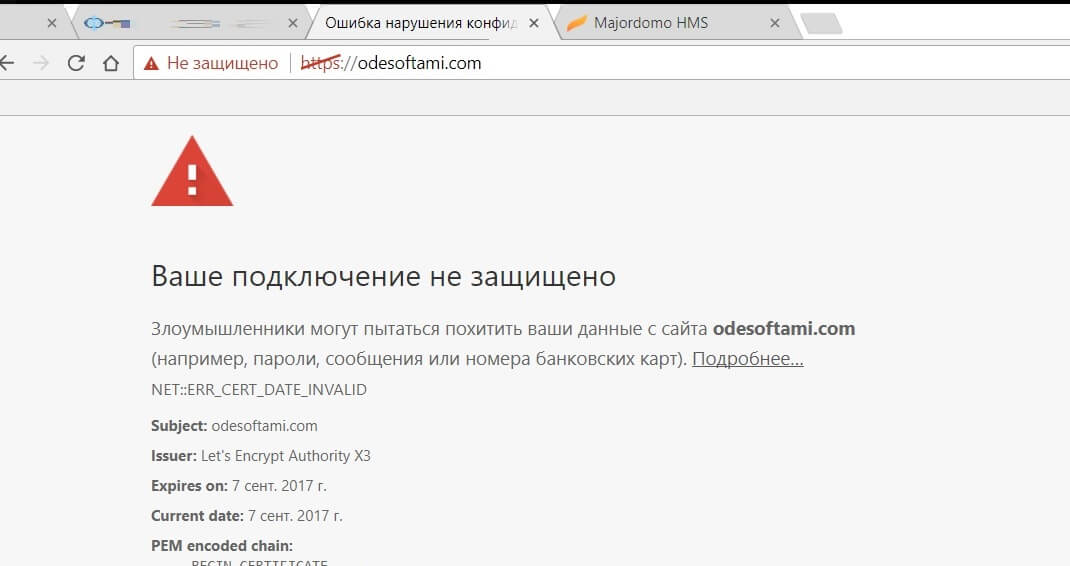
При переходе на веб-ресурс Google Chrome в обаятельном порядке проверяет не только наличие у сайта сертификатов, но и сроки их действия. И если у сайта имеется сертификат с истекшим сроком действий, то, соответственно, доступ к сайту будет ограничен.
Как убрать сообщение «Ваше подключение не защищено»?
Прежде всего хочется оговориться, что каждый уважающий себя сайт всегда имеет актуальные сертификаты, т.к. только таким образом может быть гарантирована безопасность пользователей. Устранять проблемы с сертификатами можно только в том случае, если вы на все 100% уверены в безопасности запрашиваемого сайта.
Способ 1: установка верных даты и времени
Часто при переходе на безопасный сайт сообщение «Ваше подключение не защищено» может возникнуть из-за того, что на вашем компьютере установлены неправильные дата и время.
Устранить проблему достаточно просто: для этого лишь достаточно изменить дату и время в соответствии с текущими. Для этого щелкните левой кнопкой мыши по времени в трее и в отобразившемся меню щелкните по кнопке «Параметры даты и времени» .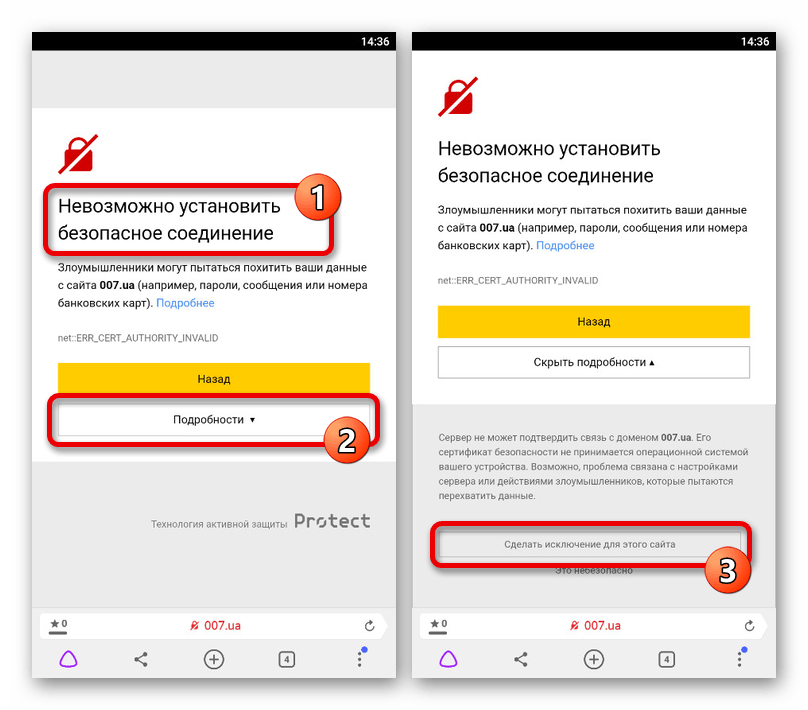
Желательно, чтобы у вас была активирована функция автоматического задания даты и времени, тогда система сможет настроить данные параметры с высокой точностью. Если же это невозможно, задайте данные параметры вручную, но на этот раз, чтобы дата и время соответствовали текущему моменту для вашего часового пояса.
Способ 2: отключение блокирующих расширений
Различные VPN-расширения запросто могут провоцировать неработоспособность некоторых сайтов. Если у вас установлены расширения, которые, например, позволяют получить доступ к заблокированным сайтам или сжимают трафик, то попробуйте их отключить и проверить работоспособность веб-ресурсов.
Чтобы отключить расширения, щелкните по кнопке меню браузера и в отобразившемся списке перейдите к пункту «Дополнительные инструменты» – «Расширения» .
На экране отобразится список расширений, где вам потребуется отключить все дополнения, которые связаны с параметрами интернет-соединения.
Способ 3: устаревшая версия Windows
Данная причина неработоспособности веб-ресурсов не касается пользователей Windows 10, т.к. в ней отключить автоматическую установку обновлений не представляется возможным.
Однако, если у вас более младшая версия ОС, и вы отключили автоматическую установку обновлений, то вам следует обязательно проверить наличие новых обновлений. Выполнить проверку обновлений можно в меню «Панель управления» – «Центр обновления Windows» .
Способ 4: устаревшая версия браузера или сбой в работе
Проблема может заключаться и в самом браузере. Прежде всего, вам потребуется проверить наличие обновлений для браузера Google Chrome. Так как мы прежде уже рассказывали об обновлении Google Chrome, то на данном вопросе останавливаться не будем.
Всплывающее сообщение, передающее вам сигнал о том, что подключение не защищено, является довольно распространенным в сети явлением. Оно не зависит от того, какой браузер вы используете – Chrome, Opera, Mozilla или Яндекс .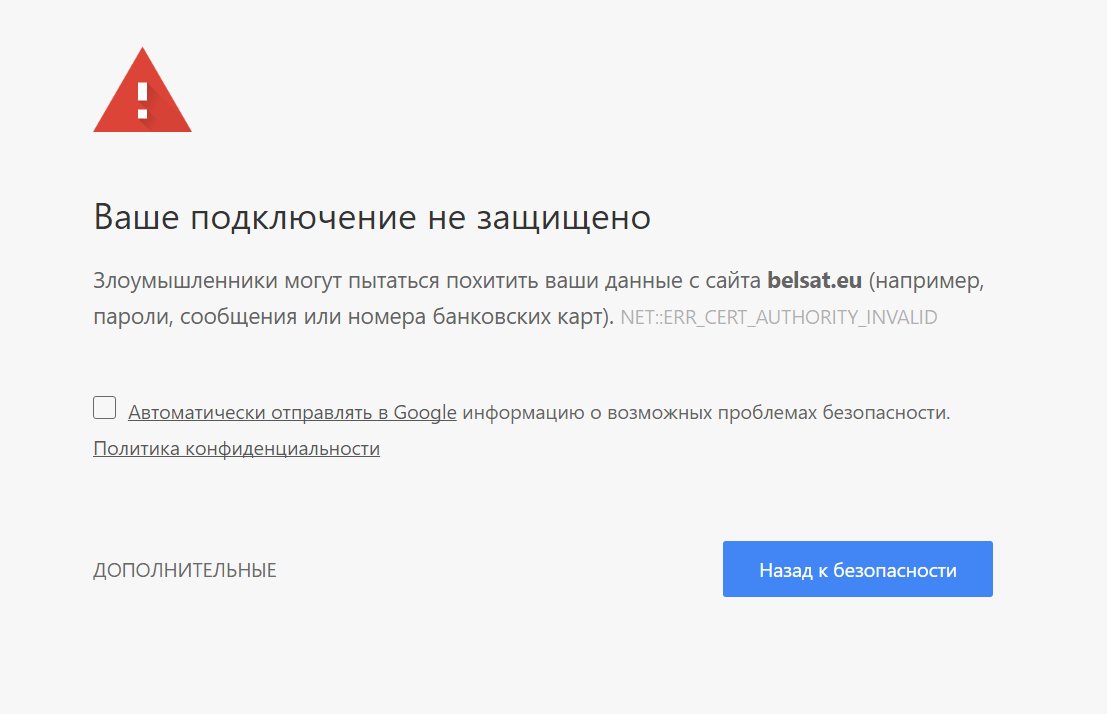 Также оно не зависит от того, каким устройством вы пользуетесь – стационарным (компьютер или ноутбук) или мобильным.
Также оно не зависит от того, каким устройством вы пользуетесь – стационарным (компьютер или ноутбук) или мобильным.
Как только возникает подобный сбой, браузер тут же предупреждает вас о необходимости быть осторожными, чтобы злоумышленники не могли похитить вашу личную информацию (например, номер банковской карты, серию и номер паспорта и т.д.). О том, насколько опасно сообщение «Ваше подключение не защищено », каковы причины его появления, и как устранить проблему, мы и поговорим далее в статье.
Что означает «Ваше подключение не защищено»?
Итак, давайте попробуем выяснить, что же скрывается за таким на первый взгляд страшным сообщением. Для начала успокойтесь – вся ваша информация все еще надежно защищена. Это всего лишь предупреждение – вас не взломали и у вас ничего не украли. Кроме того, не стоит винить роутер или качество подключения – к данной ситуации эти аспекты не имеют никакого отношения.
Сообщение «
» высвечивается всегда только на тех страницах, которые функционируют по протоколу https.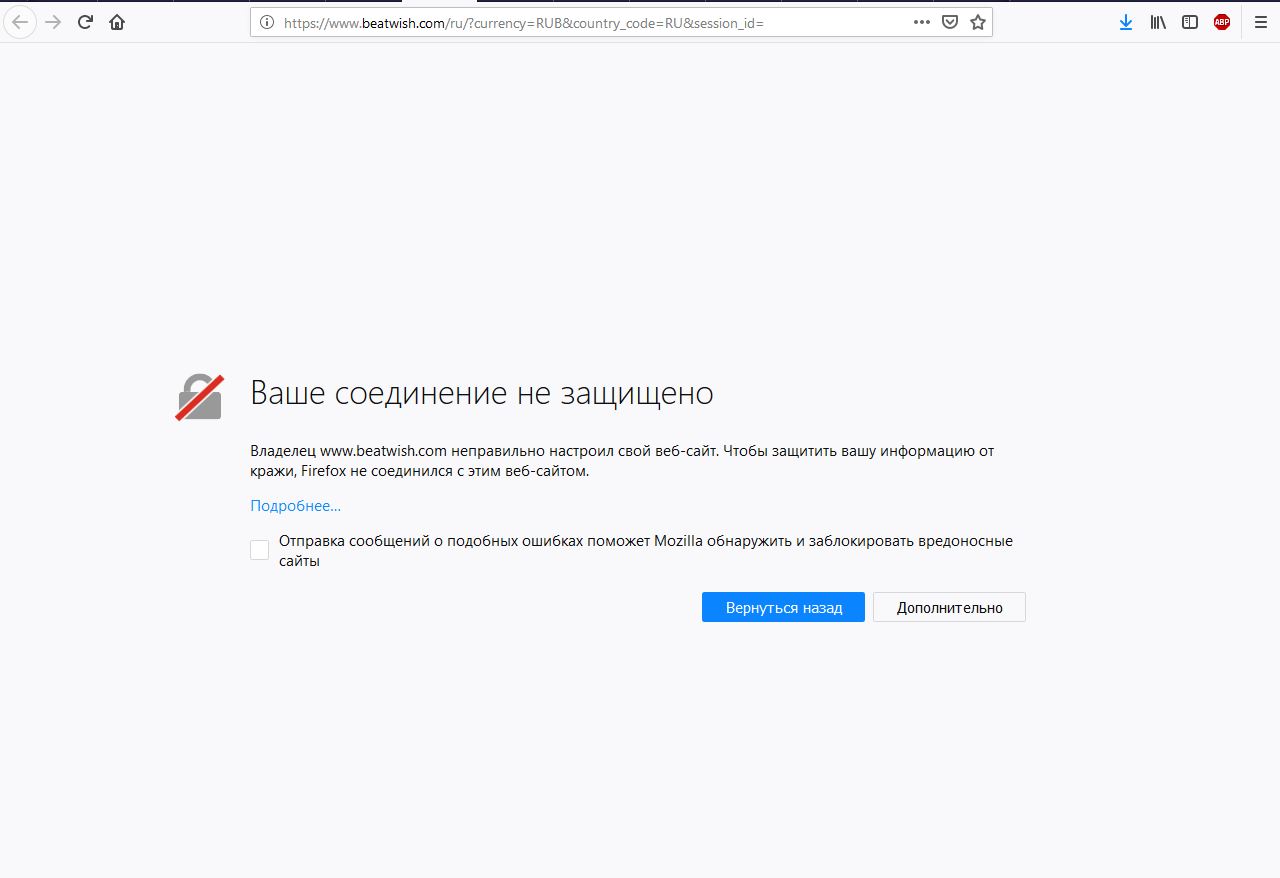 Подобные веб-ресурсы используют специальный . Он помогает защитить всю информацию, которую пользователи вводят на сайт по тем или иным причинам (номер банковской карты для покупки в онлайн-магазине или же логин и пароль для входа в аккаунт). Сегодня сайтов, использующих такой сертификат очень много. Это и популярные социальные сети, и онлайн-магазины, и страницы банковский организаций.
Подобные веб-ресурсы используют специальный . Он помогает защитить всю информацию, которую пользователи вводят на сайт по тем или иным причинам (номер банковской карты для покупки в онлайн-магазине или же логин и пароль для входа в аккаунт). Сегодня сайтов, использующих такой сертификат очень много. Это и популярные социальные сети, и онлайн-магазины, и страницы банковский организаций.
Казалось бы, от SSL сертификата должна быть только польза. Но не все так однозначно. Иногда в системе происходят сбои при проверке SSL. В таких случаях браузер или же персональный компьютер не справляются с обработкой информации и по истечения некоторого количества времени выдают ошибку.
Причины сбоя
Причин появления на вашем экране фразы «
» огромное количество. Еще несколько лет назад главным основанием для такого уведомления являлся сбой в настройках дат и времени. Сегодня же, когда устройства автоматически устанавливают подобные параметры, проблема решилась сама собой. Однако периодически происходят разного рода сбои, требующие ручного установления правильных дат и текущего времени суток. В таком случае на сайте уже всплывает уведомление о том, что часы на устройстве отстают.
Однако периодически происходят разного рода сбои, требующие ручного установления правильных дат и текущего времени суток. В таком случае на сайте уже всплывает уведомление о том, что часы на устройстве отстают.
Чтобы исправить сбой, наведите на время (в нижнем углу) мышкой и откройте настройки, где вы сможете выставить число, месяц, год и точное время в вашем регионе.
Итак, дата и время больше не являются причиной отсутствия защиты при подключении к веб-ресурсу. Так что же тогда предшествует появлению такого сообщения? Вот несколько главных факторов, на которые вам следует обратить внимание:
- Наличие антивируса или фаервола. Подобные сервисы, как правило, фильтруют все SSL-сертификаты. Сбои в работе программ и могут стать причиной проблемы отсутствия защиты при подключении к сети.
- Отсутствие антивируса, также, как и его наличие , может стать причиной отсутствия защиты при подключении к сети. Дело в том, что с появлением вирусов на персональном компьютере вся система страдает и терпит постоянные сбои.
 Так что обязательно проверьте этот аспект.
Так что обязательно проверьте этот аспект. - Вы давно не устанавливали обновления безопасности на свою операционную систему? Что ж, это и может послужить поводом всплывающего окна. В некоторых случаях такие расширения устанавливаются автоматически. Однако вам все равно нужно регулярно следить за обновлением системы.
- Сбои в самом браузере . Над современными браузерами ежедневно трудятся тысячи человек. Они усовершенствуют программы и избавляются от различных багов и сбоев. Однако все равно происходят ситуации, когда причиной появления сообщений по типу « » является именно сбой при запуске самого браузера.
Иногда в данной проблеме виноват сам веб-ресурс. Именно в его системе произошло что-то, препятствующее безопасному соединению. В таком случае вам остается просто дождаться, пока разработчики исправят все недочеты на сайте и запустят его обновленную версию. А вот для всех вышеперечисленных причин существует несколько способов решения проблемы. Давайте разберемся, как устранить сообщение об отсутствии защиты подключения?
Способы устранить ошибку «Ваше подключение не защищено»
Решить проблему всплывающего сообщения « ваше подключение не защищено » можно как при помощи браузера, так и вне его. Для начала давайте рассмотрим более простой вариант исправления ошибки, который предполагает исключительно работу с компьютером. Выше мы рассказали о нескольких причинах возникновения уведомлений такого типа. Теперь же постараемся найти решение для каждого из описанных пунктов. В таком случае специалисты выделяют несколько вариантов развития событий:
Для начала давайте рассмотрим более простой вариант исправления ошибки, который предполагает исключительно работу с компьютером. Выше мы рассказали о нескольких причинах возникновения уведомлений такого типа. Теперь же постараемся найти решение для каждого из описанных пунктов. В таком случае специалисты выделяют несколько вариантов развития событий:
- Убедитесь, что сообщение « Ваше подключение не защищено » не пришло к вам со стороны сайта. То есть не всегда проблема заключается в настройке сети или браузера. В некоторых случаях происходит сбой в работе веб-ресурса, в результате чего на экране появляется подобное оповещение. Особенно такое случается с новыми и менее раскрученными страницами. Чтобы проверить, не «провисает» ли сайт, можно попробовать зайти на него с устройств, находящихся вне вашего дома (например, на работе с ноутбука), или же при помощи мобильного интернета с телефона или планшета.
- Опытные пользователи методом проб и ошибок вывели еще один метод борьбы с данной проблемой.
 Просто попробуйте зайти в раздел «Подключение к интернету» на вашем персональном компьютере. Там вам понадобиться перейти в свойства и записать новый DNS – 8.8.8.8 / 8.8.4.4. В некоторых ситуация данный способ действительно работает.
Просто попробуйте зайти в раздел «Подключение к интернету» на вашем персональном компьютере. Там вам понадобиться перейти в свойства и записать новый DNS – 8.8.8.8 / 8.8.4.4. В некоторых ситуация данный способ действительно работает. - Некоторые установленные программы могут стать причиной появления сообщений по типу « Ваше подключение не защищено ». Проверьте, какие программы вы устанавливали в последнее время, и убедитесь, нет ли среди них каких-либо подозрительных приложений. Так, например, многие пользователи систематически жалуются на расширение Research Bar.
- Сохранив сайт в закладки, вы скорее всего будете заходить на него через них. И вот в случае, если после перехода в закладку веб-ресурс уведомляет вас о том, что ваше подключение не защищено, стоит попробовать просто пробить сайт через любой поисковик и перейти на него таким способом. В некоторых случая это помогает устранить проблему.
- Если вы пользуетесь антивирусом, попробуйте отключить его и снова перейти по нужной вам ссылке.
 Дело в том, что некоторые защитные программы не пропускают веб-ресурсы, работающие по протоколу https. Антивирусы настроены на то, чтобы тщательно проверить и отфильтровать лишнее. Однако не всегда им это удается – и вот в таком случае вы и можете наблюдать сообщение « Ваше подключение не защищено ». Давайте разберем методы разрешения проблемы на таких антивирусных программах, как Avast или Kaspersky.
В первом защитном софте необходимо открыть настройку системы и открыть там раздел «Активная защита» или раздел «Компоненты» в более ранних версиях. В нем то мы и будем работать. Нажав на «Настроить», вам потребуется отключить процесс сканирования HTTPS (просто снимите с него галочку). После этого следует сохранить изменения в настройках.
Дело в том, что некоторые защитные программы не пропускают веб-ресурсы, работающие по протоколу https. Антивирусы настроены на то, чтобы тщательно проверить и отфильтровать лишнее. Однако не всегда им это удается – и вот в таком случае вы и можете наблюдать сообщение « Ваше подключение не защищено ». Давайте разберем методы разрешения проблемы на таких антивирусных программах, как Avast или Kaspersky.
В первом защитном софте необходимо открыть настройку системы и открыть там раздел «Активная защита» или раздел «Компоненты» в более ранних версиях. В нем то мы и будем работать. Нажав на «Настроить», вам потребуется отключить процесс сканирования HTTPS (просто снимите с него галочку). После этого следует сохранить изменения в настройках. С антивирусной программой Kaspersky все происходит по похожему принципу.
- Иногда решить проблему помогает настройка прокси-сервера. Для того, чтобы ее осуществить, вам понадобится зайти в раздел «Панель управления», найти там меню «Свойства браузера» и нажать на «Подключения» (для более быстрого перехода можно просто ввести слово «прокси» в поисковой строке – компьютер сразу же выдаст вам нужный результат).
 Во всплывшем окне «Подключения» внизу будет находиться раздел «Настройка сети». Там нужно выбрать параметр «Автоматическое определение параметров».
Во всплывшем окне «Подключения» внизу будет находиться раздел «Настройка сети». Там нужно выбрать параметр «Автоматическое определение параметров». - Всем известно, что вирусы – враг любого устройства. И часто они являются главной причиной оповещения « Ваше подключение не защищено». Существуют программы, которые быстро смогут проверить ваш персональный компьютер на наличие вирусов (например, AdwCleaner, Dr.Web) . Установите их и выполните глубокую проверку, чтобы убедиться, что система в безопасности.
- Проследите, чтобы на устройстве был отключен VPN. Это удобно сделать, если вы скачали сервер отдельной программой. Однако иногда он встроен в браузер и работает незаметно для пользователя. Именно и может стать причиной сбоя в сети.
- Если вы используете Windows XP и замечаете
, попробуйте установить SР3. Что это? Пакет обновления системы, которые поможет исправить некоторые недочеты в работе устройства. Если же вы пользуетесь другими операционными системами (Windows 7, 8 или 10), также обратите внимание на обновления системы.
 Чаще всего они загружаются и устанавливаются автоматически. Однако иногда случаются сбои и провести настройку пакетов обновлений нужно вручную.
Чаще всего они загружаются и устанавливаются автоматически. Однако иногда случаются сбои и провести настройку пакетов обновлений нужно вручную.
Если же не один из вышеперечисленных советов вам не подошел, и ошибка не исчезла, есть один просто способ, позволяющий перейти на нужный сайт. Однако следует учитывать то, что подобный вариант не является безопасным. Как только вам высветится сообщение о том, что ваше подключение не защищено , найдите надпись «Дополнительные» и нажмите на нее. Браузер разрешит вам перейти на сайт, предварительно предупредив, что эти де2йствия являются опасными для работы системы.
Соглашаясь на это, вы подписываетесь в том, что берете всю ответственность за свои действия и их результат на себя. Конечно, не на всех веб-ресурсах подобные манипуляции являются опасными. Относитесь к этому как к способу обойти некоторые запреты, установленные владельцем сайта, вашим браузером или ПК.
Подозрительно стоит относиться разве что к страницам, которые предлагают вам ввести какие-то личные данные (номер телефона, адрес, номер банковской карты и т.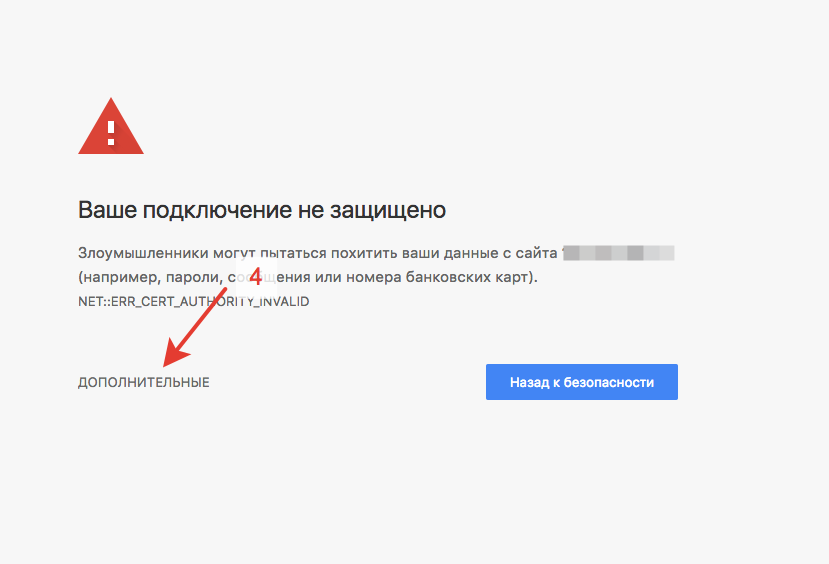 д.). Ни в коем случае не предоставляйте непроверенным сайтам информацию о себе!
д.). Ни в коем случае не предоставляйте непроверенным сайтам информацию о себе!
Перед тем, как приступать к устранению проблемы, следует разобраться, насколько серьезным был сбой в работе системы. Для этого специалисты рекомендуют просто открыть тот сайт, который выдает ошибку, при помощи анонимной вкладки. Сделать это можно как на персональном компьютере, так и в мобильном устройстве. Режим «Инкогнито» существует во всех современных браузерах.
Если в анонимной вкладке веб-ресурс нормально функционирует, у вас есть несколько вариантов решения проблемы. Все они являются общими для всех браузеров и позволяют быстро решить подобную проблему:
- Отключите все расширения браузера, которые могут блокировать те или иные сайты.
- . Сделать это можно непосредственно в самой программе.
Еще одним способом очистки кэша являются специальные программы. Наиболее распространенным вариантом среди пользователей считается приложение CCleaner. Оно находится в свободном доступе и работает для всех браузеров. Открыв программу, вы увидите две вкладки: Windows и приложения. Нажав на вторую, перед вами появятся все скачанные программы. Выбираете нужный вам браузер и нажимаете на удаление:
Открыв программу, вы увидите две вкладки: Windows и приложения. Нажав на вторую, перед вами появятся все скачанные программы. Выбираете нужный вам браузер и нажимаете на удаление:
- кэш-памяти браузера;
- журнала посещений страниц;
- историю загрузок и т.д.
Однако не стоит забывать, что каждый отдельный браузер имеет свои особенности работы и свои причины сбоя в системе. Поэтому помимо универсальных методов устранения подобной ошибки, существуют также более специфические приемы для той или иной программы. Давайте подробнее разберем, как избавиться от сообщения « Ваше подключение не защищено» в Google Chrome , Mozilla, Opera и Яндекс Браузер .
Ваше подключение не защищено в Google Chrome
Google Chrome сегодня является одним из наиболее распространенных браузеров. Его используют миллионы людей по всему миру. Поэтому разработчики ежедневно работают над усовершенствованием программы. Они придумывают все больше и больше способов защитить личную информацию пользователей.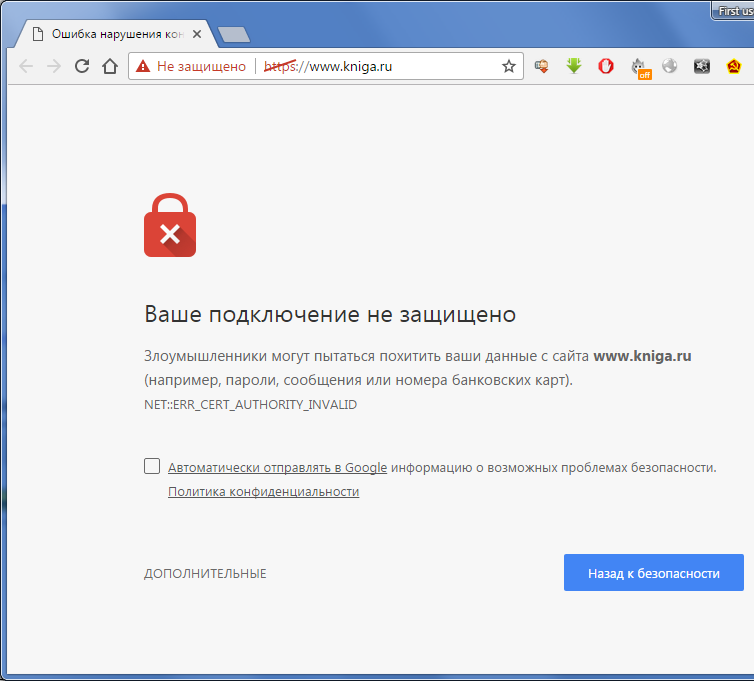 В процессе запуска Google Chrome сканирует каждый сайт, на который вы собираетесь перейти. Если никаких проблем на странице не было обнаружено, браузер тут же переадресовывает вас на нужную ссылку. А вот если у программы возникло хотя бы небольшое подозрение относительно веб-ресурса, вы увидите уведомление «Подключение не защищено» .
В процессе запуска Google Chrome сканирует каждый сайт, на который вы собираетесь перейти. Если никаких проблем на странице не было обнаружено, браузер тут же переадресовывает вас на нужную ссылку. А вот если у программы возникло хотя бы небольшое подозрение относительно веб-ресурса, вы увидите уведомление «Подключение не защищено» .
Причин для подобной проблемы может быть множество (их мы описывали немного выше). Это и неправильные настройки даты/времени, и опасные расширения, которые вы устанавливаете на персональный компьютер.
Для начала, как уже говорилось выше, попробуйте открыть необходимую вам страницу в режиме «Инкогнито». Для этого необходимо зайти в меню программы (три точки или полоски вверху экрана) и выбрать соответствующий раздел.
В следующем окне тут же откроется анонимная вкладка, в соответствующее поле которой вам понадобится ввести адрес нужной страницы.
Если проблема решилась, то вы сможете свободно пользоваться всей информацией на ресурсе.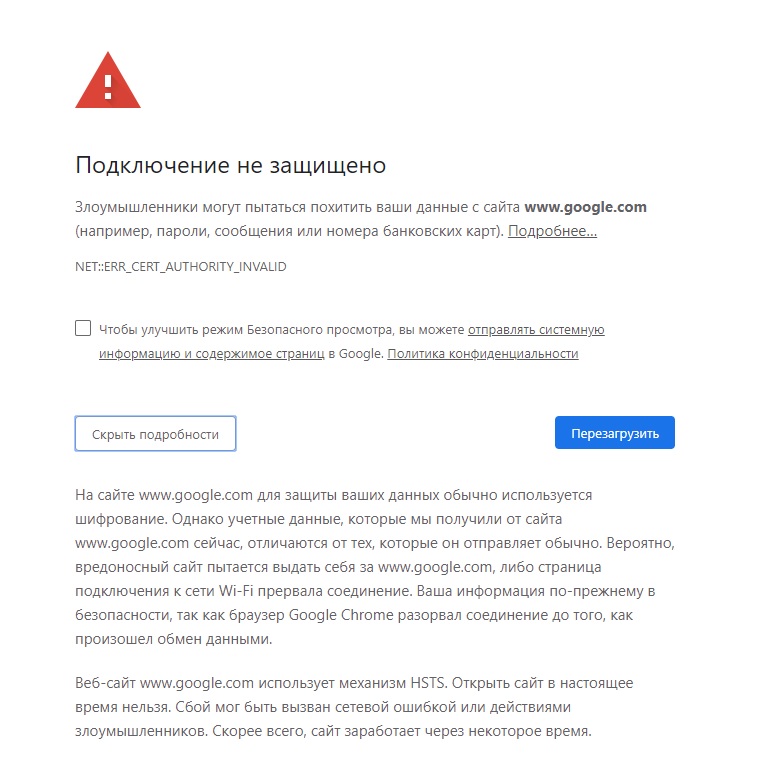 Если же сообщение осталось, то давайте разбираться как убрать окно «Ваше соединение не защищено» в Google Chrome на различных устройствах.
Если же сообщение осталось, то давайте разбираться как убрать окно «Ваше соединение не защищено» в Google Chrome на различных устройствах.
На персональном компьютере
Если вы работаете за компьютером или ноутбуком и столкнулись с данной проблемой, то есть несколько способов ее устранения:
На мобильном устройстве
Как показывает практика, люди все чаще используют планшеты и смартфоны для поиска необходимой информации. Некоторые даже используют телефон для работы. Поэтому, конечно, разработчики Google Сhrome не оставили без внимания и мобильную версию браузера. Давайте разберемся, как устранить проблему появления сообщений « Ваше подключение не защищено» на Google Chrome с телефона, работающего на операционной системе iOS.
Здесь действует только один принцип решения проблемы, а именно – очистка кэша. Сделать это довольно просто:
К слову, если все вышеперечисленные методы так и не принесли положительного результата, попробуйте покопаться в настройках вашего Iphone или Ipod, чтобы устранить проблему с переходом на сайт.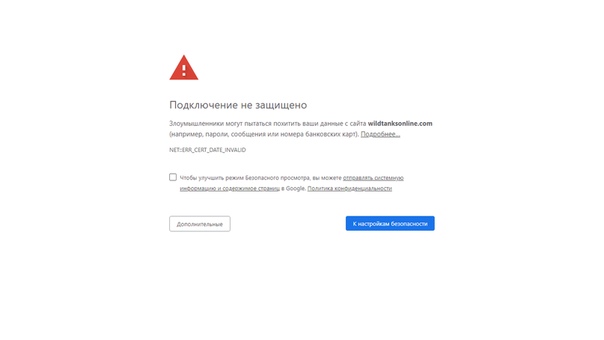
Ваше подключение не защищено в Mozillа
По последним данным браузер Mozilla находится на втором месте популярности после Google Chrome. Однако, как и все остальные программы, он не застрахован от сбоев в работе, которые и приводят к невозможности перехода на тот или иной сайт. Итак, подключение не защищено – что делать ?
Ваше подключение не защищено в Mozilla
Здесь важно работать по принципу, похожему на работу с Google Chrome. Однако данный браузер имеет несколько своих особенностей:
Не забывайте, что сначала следует проверить базовые параметры. Убедитесь, что на устройстве правильно установлены дата и время. Для того, чтобы исключить сбой в работе сайта, попробуйте зайти на него, например, с мобильного устройства (используя при этом мобильный интернет). Если страница не работает – значит проблема не в браузере, а в веб-ресурсе.
Ваше подключение не защищено в Opera
Весь алгоритм решения проблемы (если она заключается именно в браузере, а не в сайте или вашем устройстве) довольно простой.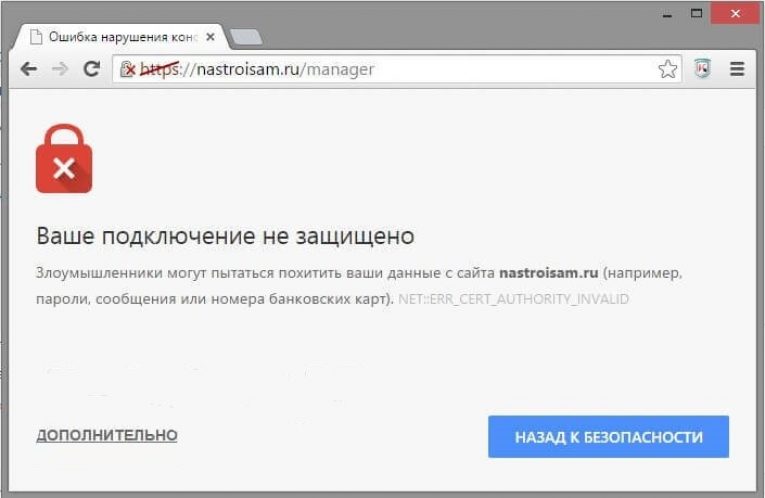 Его принципы уже были описаны выше. То есть, первым вашим действием после прочтения сообщения от программы должна быть чистка кэша вашего браузера. Просто проделайте следующие манипуляции:
Его принципы уже были описаны выше. То есть, первым вашим действием после прочтения сообщения от программы должна быть чистка кэша вашего браузера. Просто проделайте следующие манипуляции:
Кстати, можно выполнить это действие еще быстрее. Просто необходимо одновременно зажать три клавиши: Ctrl+Shift+Delete. Они также смогут вызвать команду об удалении кэша.
Не забывайте еще об одном способе – отключении некоторых расширений. Сделать это можно, открыв меню, и выбрав в нем пункт «Расширения». Перед вами появится список всех установленных сервисов, а в углу каждого – крестик для удаления программы. Если не хотите полностью избавляться от расширений, можно просто временно отключить их и снова попробовать перейти на сайт.
Также вы можете удалить браузер и установить его заново. Opera – это бесплатная программа, поэтому, все, что вам придется потратить – это несколько минут вашего времени.
Ваше подключение не защищено в Яндекс Браузер
Последний, но не менее популярный браузер – Яндекс. В нем, как и во всех предыдущих программах, также появляются такого рода уведомления. Поэтому, если вы увидели, что ваше подключение не защищено в Яндекс Браузере, попробуйте решить это, воспользовавшись любым из перечисленных ниже методов:
В нем, как и во всех предыдущих программах, также появляются такого рода уведомления. Поэтому, если вы увидели, что ваше подключение не защищено в Яндекс Браузере, попробуйте решить это, воспользовавшись любым из перечисленных ниже методов:
- Удалите кэш. Сделать это довольно просто – перейдите в настройки программы и нажмите на раздел «Настройки». Там вы увидите команду, которая позволяет удалить всю историю посещений и загрузок.
- Браузер предложит вам удалить несколько типов файлов. В этой ситуации вам нужно будет очистить программу от файлов, которые сохранены в кэше и от файлов cookie вместе с другими данными веб-страниц.
- Для подтверждения нажмите на «Удалить».
Вы также можете временно удалить Яндекс Браузер вместе со всеми его сбоями и установить заново при помощи любого другого браузера. На это уйдет не более пяти минут. Однако иногда удаление и переустановка – единственный способ полноценно восстановить работу программы.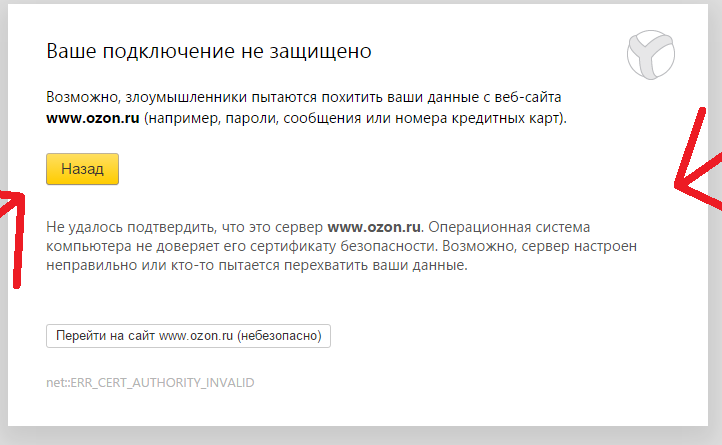
Что делать, если установлен другой браузер?
Выше мы привели в пример наиболее распространенные браузеры. Однако не все пользователи устанавливают именно их. Также существует несколько десятков других программ, которые по тем или иным причинам попадают в любимчики ко многим людям. Что же делать в случае, если нет подключения к интернету защищено , а вы используете не Google Chrome, Mozilla, Opera и Яндекс Браузер?
По сути, как вы уже поняли из информации выше, все браузеры работают примерно по одному и тому же принципу. Поэтому не стоит бояться того, что на другой программе установлены какие-то нестандартные настройки. Просто постарайтесь найти раздел, отвечающий, например, за очистку кэш-памяти или управление расширениями. Не забывайте, что не всегда проблема с браузером, поэтому обязательно стоит проверить все настройки на вашем компьютере.
Выводы
Первое, о чем думают пользователи, увидев сообщение « Ваше подключение не защищено» — что делать ? Что ж, надеемся, мы дали вам максимально исчерпывающий ответ.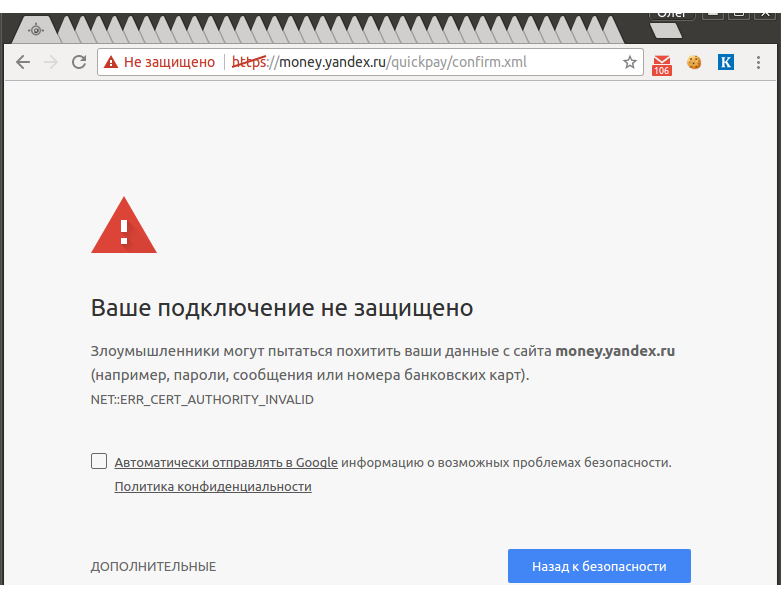 Как видите, устранить проблему можно как на персональном компьютере, так и в настройках каждого отдельного браузера.
Как видите, устранить проблему можно как на персональном компьютере, так и в настройках каждого отдельного браузера.
Главное – определить, что же послужило причиной такого уведомления. Помните, что не всегда в этом виновато устройство, посторонние программы, вирусы или браузер. Иногда такая проблема происходит по вине сайта. К сожалению, в данной ситуации вы бессильны. Все, что вам остается – это просто дождаться, пока разработчики сайта не устранят сбой в ресурсе. Чтобы ускорить процесс, можно отправить жалобу (с условием, что вы знаете, куда отправлять сообщение).
Если вы не переживаете за свои личные данные, можете попробовать обойти предупреждение браузера и таки перейти на необходимую вам страницу. Однако в таких ситуациях вы подвергаете себя большому риску. Особенно это касается онлайн-магазинов или же сайтов, требующих указания вашей электронной почты, фактического адреса или номера телефона. В большинстве случаев так работают мошенники, поэтому будьте предельно осторожны, переходя на непроверенный и незащищенный веб-ресурс.
В принципе, большинство информации сегодня так или иначе дублируется на многих сайтах. Поэтому, если вам не принципиально использование именно этой конкретной страницы, постарайтесь найти в сети ее аналоги. Это гораздо проще, чем копаться в настройках компьютера или браузера . Однако, если по определенным причинам вам тек необходимо тот или иной сайт, попробуйте с малого. Откройте его на другом браузере или в анонимной вкладке, отключите антивирусные программы и другие разрешения. Уверены, что, потратив немного времени, вы точно сможете исправить сбой и перейти на необходимый сайт.
Бывает такая ситуация, когда при попытке доступа к нужному ресурсу, например, из поисковой системы, браузер Google Chrome отображает уведомление типа «Ваше подключение не защищено. Злоумышленники могут пытаться похитить ваши данные с веб-сайта». Эта ошибка имеет множество источников и, соответственно, множество решений.
Почему подключение не защищено
Дело в том, что на ресурсе, к которому вы хотели получить доступ, используется защищенный протокол HTTPS — надстройка над HTTP.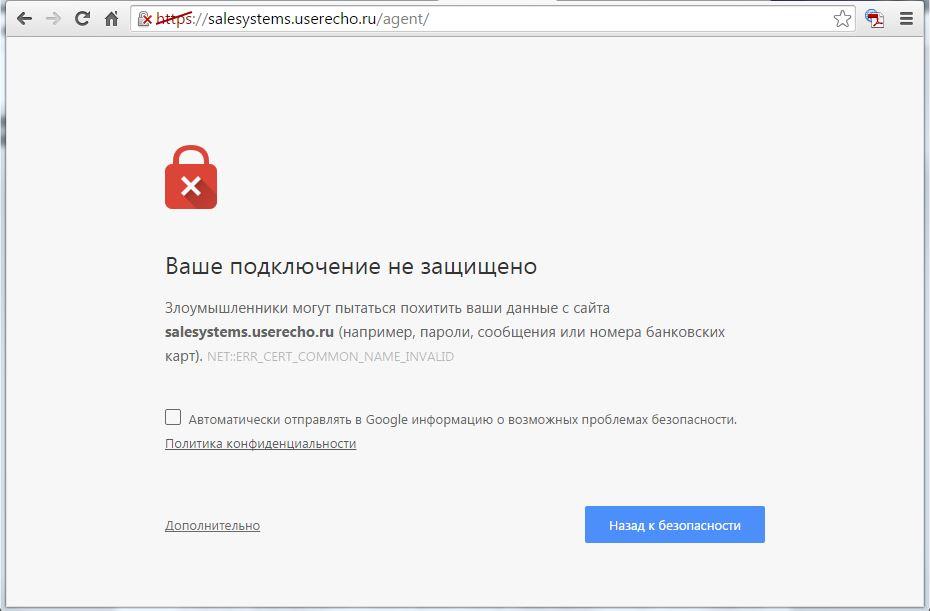 HTTPS шифрует данные, передаваемые серверу, для того чтобы их невозможно было похитить. Для работы HTTPS необходимы определенные условия, несоблюдение которых влечет появление ошибок. Диапазон возможных причин появления уведомлений очень широк: от неверно выставленной даты, необходимой для корректной работы HTTPS, до блокировки подключения антивирусом.
HTTPS шифрует данные, передаваемые серверу, для того чтобы их невозможно было похитить. Для работы HTTPS необходимы определенные условия, несоблюдение которых влечет появление ошибок. Диапазон возможных причин появления уведомлений очень широк: от неверно выставленной даты, необходимой для корректной работы HTTPS, до блокировки подключения антивирусом.
Посмотреть, используется ли HTTPS, можно нажав на значок слева от адреса сайта. Если там изображена пиктограмма замка и слово «Защищено», то ресурс передает трафик по протоколу HTTPS, для примера, одна из самых популярных социальных сетей — «Вконтакте».
Причина 1: неправильная дата
Код ошибки в таком случае NET::ERR_CERT_DATE_INVALID.
Если дата на вашем компьютере не соответствует действительности, то необходимо ее исправить.
Давайте посмотрим как это делается.
- Нажмите на дату в области уведомлений (справа внизу) и нажмите «Изменение настроек времени и даты»
- Выберите «Изменить дату и время» .

- Выберите «Изменить дату и время» .
- Настройте текущую дату и нажмите «ОК» .
Если после каждой перезагрузки у вас изменяется дата в системе, то вполне возможно, что элемент питания в материнской плате вышел из строя!
Причина 2: непроверенный сертификат
В таком случае кодом ошибки является NET::ERR_CERT_WEAK_SIGNATURE_ALGORITHM.
Не все сайты, которые используют HTTPS, сертифицируются у проверенных издателей или используют современные алгоритмы шифрования. Некоторые используют бесплатные версии сертификатов, которые, зачастую, распознаются хромом как «нежелательные». Чтобы перейти на «небезопасный» сайт (на свой страх и риск) необходимо нажать на «Дополнительные» .
Будьте внимательны при переходе на подобные сайты, контент там может быть небезопасным!
Причина 3: блокировка антивирусом
Если у вас установлен антивирус, то он может стать причиной блокировки сайта с потенциально опасным содержимым. Вот как это происходит в NOD32.
Вот как это происходит в NOD32.
Для того, чтобы временно обойти блокировку, нужно отключить антивирус. Делается это следующим образом: нажмите ПКМ на иконку антивируса, и выберите пункт «Временно отключить защиту» , затем нажмите «Да» , укажите период отключения и кликните «ОК» .
Причина 4: блокирующие расширения
Если у вас установлены расширения, то какое-то из них может блокировать доступ к сайту, например «Kaspersky Protection». Для того, чтобы узнать кто блокирует доступ, необходимо методом проб и ошибок по одному отключать расширения и тем самым вычислить «виновника».
Нажмите на троеточие в правом верхнем углу браузера, наведите мышку на «Дополнительные инструменты» и выберите «Расширения» .
После этого попробуйте отключать расширения (кликнув на галочку возле «Включено» ) по одному и обновлять блокируемую страницу.
Причина 5: недостающие обновления
Проверьте версию сервис пака (SP) вашей системы. Для этого нажмите ПКМ на «Мой компьютер» в выпадающем меню выберите «Свойства» и посмотрите какой SP у вас установлен. HTTPS нуждается в последнем service pack для систем XP и Server 2003.
Для этого нажмите ПКМ на «Мой компьютер» в выпадающем меню выберите «Свойства» и посмотрите какой SP у вас установлен. HTTPS нуждается в последнем service pack для систем XP и Server 2003.
Если у вас установлена Windows XP, то необходимо наличие пакета обновлений SP3.
Скачать пакет обновления SP3 для Windows XP
Если у вас установлена Windows Server 2003, то необходимо наличие пакета обновлений SP2.
Скачать пакет обновления SP3 для Windows Server 2003
Причина 6: неправильная работа браузера
Если ни одно из вышеупомянутых решений вам не помогло, то в качестве радикального метода можно удалить и заново поставить браузер. Чтобы это сделать, нужно:
- Нажать «Пуск» , выбрать «Панель управления» .
- Кликнуть по «Удаление программы» .
- Найти строку с браузером от Google и дважды нажать «Удалить» .
- Теперь осталось скачать и установить браузер заново.

- Теперь осталось скачать и установить браузер заново.
Cкачать браузер Гугл Хром
Заключение
В данной статье мы проанализировали множество источников уведомления «Ваше подключение не защищено злоумышленники могут пытаться похитить ваши данные с веб-сайта». Варианты решений, описанные в нашей статье, помогут вам справиться с данной ошибкой в большинстве случаев. Однако, если все таки ни одно решение не помогло — создайте новую ветку с описанием вашей ошибки на официальном сайте продуктов Google .
При переходе на некоторые страницы в интернете Яндекс браузер выдает предупреждение об отсутствии на сайте подлинных сертификатов. Также программа предупреждает о том, что работа с данным вебсайтом может оказаться опасной, так как его владельцы могут попытаться украсть вашу персональную информацию. В данной статье описывается, что делать, если при переходе на нужную вам страничку выскакивает окно с текстом «Ваше подключение не защищено».
Данная ошибка означает, что сайт защищен с помощью сертификата, который не был зарегистрирован в центре сертификации. Наличие проверенного сертификата подразумевает, что роботы Google и Yandex проверили содержание сайта на предмет наличия опасных уязвимостей. В случае с юридическими лицами это будет также значить, что вся документация компании-владельца сайта в полном порядке.
Наличие проверенного сертификата подразумевает, что роботы Google и Yandex проверили содержание сайта на предмет наличия опасных уязвимостей. В случае с юридическими лицами это будет также значить, что вся документация компании-владельца сайта в полном порядке.
Если вы доверяете этому вебсайту и считаете, что он принадлежит не мошенникам, вы можете проигнорировать предупреждение «Ваше подключение не защищено», и продолжить свою работу. Для этого вам необходимо щелкнуть по гиперссылке «Дополнительно» в нижней части страницы. После этого браузер Yandex предоставит вам возможность перейти по ссылке на нужный сайт.
Стоит отметить, что непроверенные сертификаты обладают такой же качественной защитой, как и лицензированные. Есть огромное количество причин, по которым проверка могла не пройти. Очень часто проблемы возникают именно на вашем персональном компьютере.
Несмотря на это, рекомендуется соблюдать определенную осторожность при работе на сайт. Лучше не оставлять на нем свои номера кредитных карточек, а также использовать логины и пароли, аналогичные тем, которыми вы пользуетесь на других сервисах.
Отсутствие последних обновлений
Проверка сертификации осуществляется с помощью специальных сервисов, встроенных в операционную систему. Так как технологии постоянно и стремительно развиваются, существует вероятность, SSL-сертификат на данном сайте содержит те элементы, о которых ваша версия Виндовс попросту не знает.
Теперь все выпускающиеся компанией Microsoft апдейты будут самостоятельно устанавливаться на ваш компьютер, и вам не придется это контролировать.
Настройка даты
Очень часто браузер Яндекс предупреждает о том, что ваше подключение не защищено, когда сбиваются настройки времени и даты. В результате таких сбоев ваш компьютер может подумать, что срок действия сертификата SSL уже истек, и интересующий вас сайт может представлять угрозу безопасности личных данных.
Для того чтобы исправить данное недоразумение, требуется правильно настроить системные часы:
Режим инкогнито
Если ничего из вышеперечисленного не возымело эффекта, вы можете попробовать запустить свой Yandex браузер в режиме инкогнито.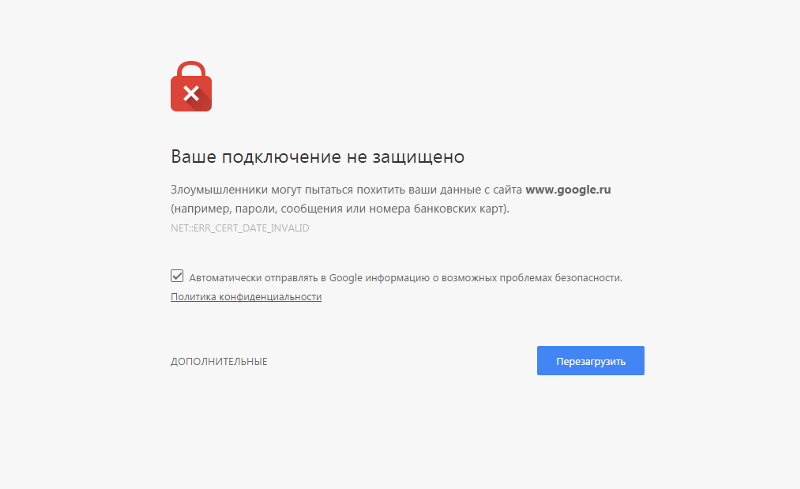 Это специальный режим, который анонимизирует ваше пребывание в сети, делая невозможным анализ ваших действий поисковыми системами, сохранение посещенных вами сайтов в историю и так далее.
Это специальный режим, который анонимизирует ваше пребывание в сети, делая невозможным анализ ваших действий поисковыми системами, сохранение посещенных вами сайтов в историю и так далее.
Когда ваше подключение не защищено в Сhrome, что можно сделать и стоить ли продолжать находиться на странице, которая выдаёт эту ошибку? Может быть, мошенники действительно, таким образом, пытаются получить доступ к вашим данным или заразить компьютер вирусами?
С чем вообще связана проблема?
Безопасность соединения определяется при помощи специального сертификата SSL . Чаще всего такие сертификаты предоставляются Google, но монополии на этом рынке нет. Проблемы с самим сертификатом возникают крайне редко, чаще всего причина в несоответствии данных — с вашего устройства и полученных с удалённого компьютера.
Такое сообщение это первый тревожный звоночек, уведомляющий вас о том, что ваше программное обеспечение слишком устарело. Кому-то нравятся старые и стабильные версии, другие предпочитают не устанавливать обновления пока они не будут протестированы миллионами пользователей на протяжении пары месяцев.
Недоверие и консерватизм приводят к внезапным поворотам, в один прекрасный день вы обнаруживаете, что ваша версия операционной системы не поддерживает новые функции и возможности, которыми успешно пользуются другие. Поддержка XP уже не осуществляется, но эта версия всё ещё популярна среди пользователей. В основном среди тех, кто не особо хочет разбираться с новыми вариантами или просто привык.
Как защитить подключение к сайту?
У других проблема возникает после смены антивируса . Или же первой его установки. Бывает такое, что на протяжении нескольких лет человек не пользовался никакой защитой:
- На сомнительные сайты не лазил.
- Важной информации на компьютере не хранил.
- Нелицензионные программы не устанавливал.
- Вообще ничего подозрительного с сети не качал.
В теории, никакая защита и не нужна, но на деле «подхватить» вирус можно и с вполне обычного городского форума, если его кто-то перед этим успел взломать. Вот и выходит, что после первого неудачного опыта пользователь решается обзавестись антивирусом, желательно платным и качественным. И уже через пару минут после установки не рад сложившейся ситуации, ведь каждый сайт выдаёт ошибку о безопасности соединения. Казалось бы, логично, теперь у нас есть программа, чтобы проверить уровень опасности, и она уведомляет нас о ней. Но мы то помним, что дело в сертификатах.
Вот и выходит, что после первого неудачного опыта пользователь решается обзавестись антивирусом, желательно платным и качественным. И уже через пару минут после установки не рад сложившейся ситуации, ведь каждый сайт выдаёт ошибку о безопасности соединения. Казалось бы, логично, теперь у нас есть программа, чтобы проверить уровень опасности, и она уведомляет нас о ней. Но мы то помним, что дело в сертификатах.
И когда такую же ошибку выдаст Google, может возникнуть несколько вопросов.
Как может быть проблема с сертификатом безопасности у компании, которая сама занимается их выдачей? Выходит, что опять-таки дело не с сайтом, а с нашим компьютером .
Проблемы с установленным временем и датой.
А если новых программ для защиты не ставили или вообще пользуетесь какой-то другой операционной системой, а проблема всё равно есть? Проверьте часы на своём рабочем устройстве , они могут сбиваться:
- При установке программного обеспечения.

- Во время обновления системы.
- При смене на зимнее и летнее время.
- Или синхронизации времени с данными сети.
Дата может сбиваться в таких же ситуациях, но на эту проблему реже обращают внимание. Иногда даже заметив, не стремятся быстрее устранить. Зачем, так ведь забавнее? И в определённый момент это играет злую шутку, ведь во время проверки сертификатов учитывается дата и время системы.
Ваше подключение не защищено, как исправить?
Теперь разберёмся, как исправить ситуацию в ОС Windows:
- Обновить версию программного обеспечения.
- Правильно настроить антивирус.
- Установить верное время и дату.
Разберем наши действия пошагово:
Импортируем сертификаты для безопасной работы.
Не помог ни один из предложенных вариантов? Можно либо впадать в отчаянье, либо самостоятельно скачать с сети основные сертификаты и установить их на компьютер . Иногда могут происходить сбои с их распознанием, чаще всего после обновлений системы.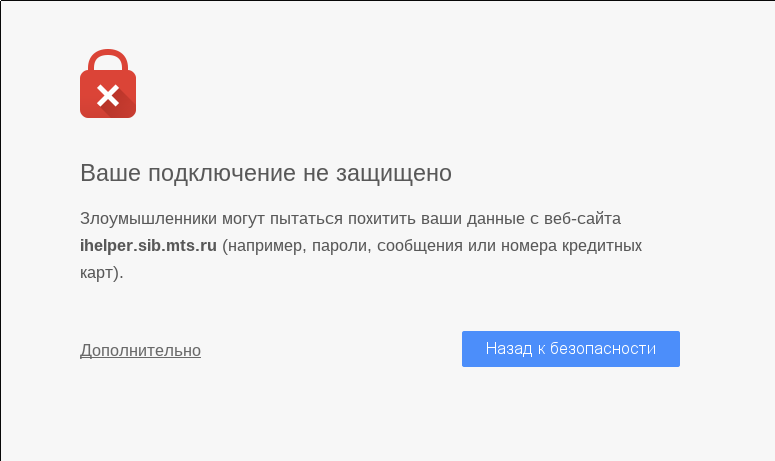
Лучше всего воспользоваться сертификатом под названием Equifax Secure Certificate Authority . Скачать его можно с официального сайта или по , в безопасности получаемых данных вы можете быть уверенны на все 100%.
После есть два пути — установка непосредственно в систему через консоль и каталоги или интеграцию в браузер.
Проще и быстрее будет второй способ :
- Откройте Google Chrome и зайдите в «Настройки ».
- Выберите пункт «Дополнительные настройки ».
- В самом низу будет вариант «HTTPS/ SSL ».
- Переходите в это меню и нажимаете на кнопку «Управление сертификатами ».
- Во вкладе «Доверенные корневые центры » нужно импортировать скачанный ранее сертификат .
Не хотите проводить эту манипуляцию для каждого браузера отдельно? Тогда придётся работать сразу с центром сертификации операционной системы. Вызвать его можно при помощи одной простой команды — certmgr. msc . Во всяком случае, в «семёрке».
msc . Во всяком случае, в «семёрке».
Команду необходимо прописать в консоли, которую можно открыть через пуск или комбинацией Win+R .
В 999 случаях из 1000 проблема не имеет ничего общего с вашей безопасностью. Но если вы слишком серьёзно относитесь к своей безопасности, можете проверить сайт по базам сомнительных или вредоносных страниц.
Когда убедитесь в безопасности площадки, можете в несколько кликов принять сертификат, нажать «далее» и спокойно сидеть на сайте.
Если при каждом заходе на сайт появляется такое уведомление, даже после того как вы приняли сертификат безопасности, стоит обратиться за помощью к вашему провайдеру — тому, кто предоставляет вам услугу доступа в интернет .
Обычно данные о вашем выборе сохраняются, и каждый раз видеть сообщение и нажимать уже запомнившуюся последовательность кнопок не приходится. Служба поддержки есть и у Google, в неё следует обращаться, если провайдер сослался на проблемы с настройками браузера.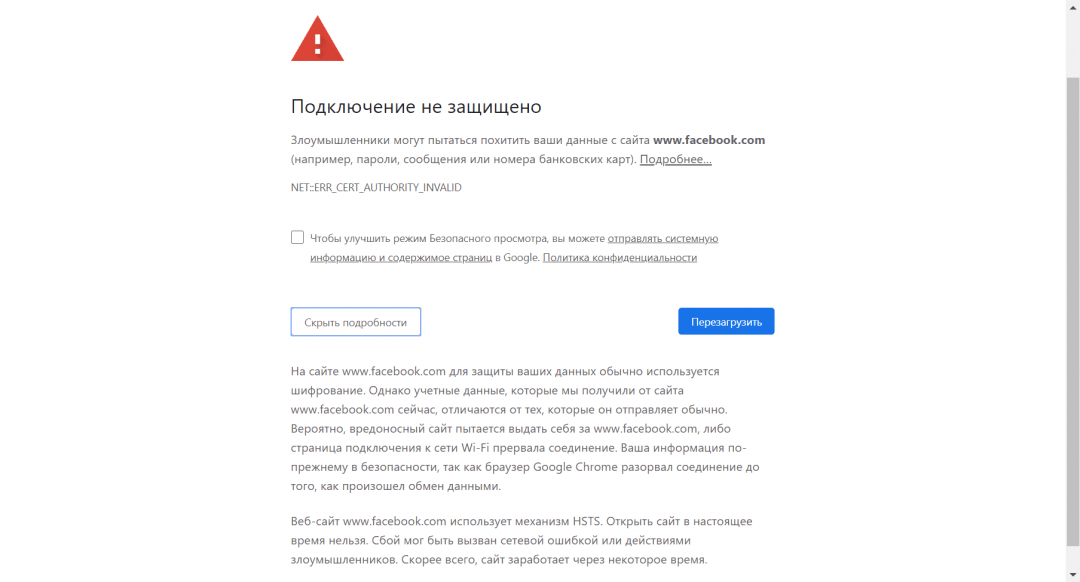
Когда ваше подключение не защищено в Сhrome, что делать лучше решить сразу. Проблема может исправиться сама собой, только если причина в сбитых настройках времени. Любые неполадки связанные с посещением сайтов вызывают дискомфорт, но другое устройство с доступом к сети и пара минут в поисковике помогут найти выход из ситуации.
Видео урок — как исправить ошибку
Что значит «Ваше соединение не защищено»?
Когда Firefox соединяется с защищённым веб-сайтом (URL начинается с «https://»), он должен убедиться, что серитификат, предоставленный этим веб-сайтом, действителен, и что уровень шифрования достаточен для обеспечения вашей приватности. Если он не в состоянии проверить это, Firefox прекратит соединение с веб-сайтом и покажет вам страницу ошибки с сообщением Предупреждение: Вероятная угроза безопасности.
Щёлкните по кнопке Дополнительно, чтобы просмотреть код ошибки и другую информацию об ошибке. Распространённые ошибки описаны в этой статье.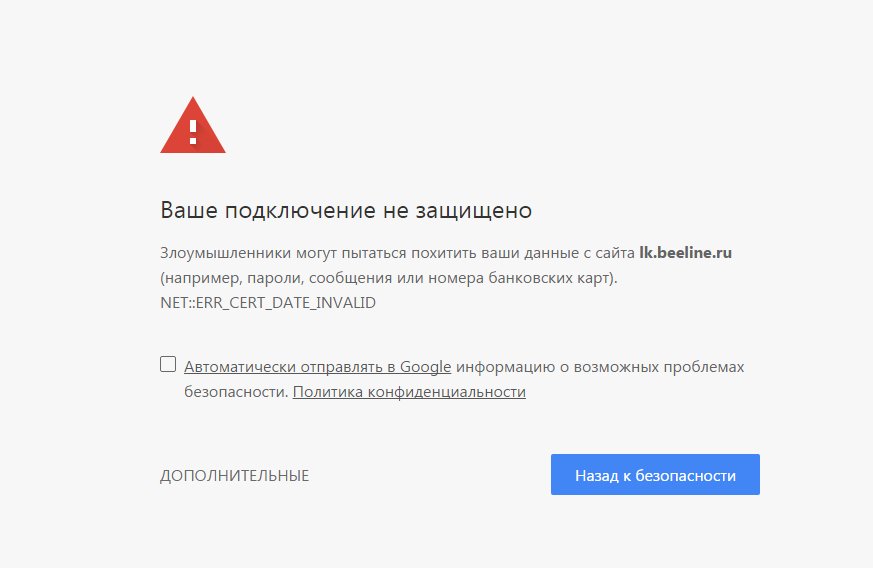
Если вы видите сообщение Предупреждение: Вероятная угроза безопасности, вы можете:
- Связаться с владельцем сайта и попросить их исправить сертификаты сайта.
- Щёлкнуть Вернуться назад (Рекомендовано) или посетить другой веб-сайт.
- Если вы находитесь в корпоративной сети или используете антивирусное программное обеспечение, свяжитесь с группой поддержки для помощи.
После просмотра кода ошибки и другой информации об ошибке нажмите кнопку «Принять риск и продолжить», чтобы загрузить сайт на свой страх и риск. Это добавит исключение безопасности для сертификата этого веб-сайта.
Внимание! Не заходите на веб-сайт, пока не поймёте причины предупреждения безопасности. Легальные публичные сайты не требуют добавления исключений безопасности для их сертификатов. Недействительный сертификат может быть индикатором того, что веб-страница вас обманет или украдёт ваши идентификационные данные.
Эта ошибка указывает на то, что сертификат сайта не соответствовал политикам безопасности Программы сертификации Mozilla CA.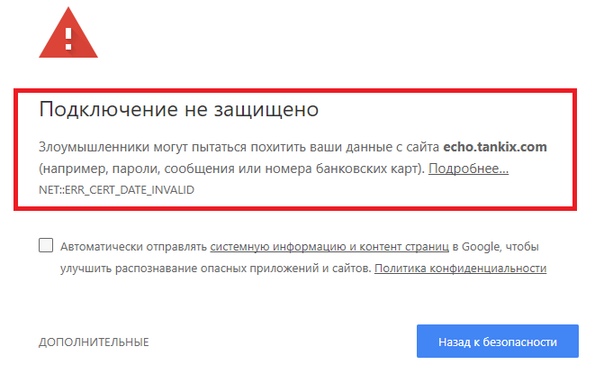 Большинство браузеров, а не только Firefox, не доверяют сертификатам выпущенным GeoTrust, RapidSSL, Symantec, Thawte и VeriSign, потому что эти центры сертификации не следовали нормам безопасности в прошлом.
Большинство браузеров, а не только Firefox, не доверяют сертификатам выпущенным GeoTrust, RapidSSL, Symantec, Thawte и VeriSign, потому что эти центры сертификации не следовали нормам безопасности в прошлом.
Владельцы сайта должны работать с их центром сертификации, чтобы исправить эту проблему политики. Программа сертификации Mozilla CA публикует список предстоящих политических действий, влияющих на центры сертификации, который содержит сведения, которые могут быть полезны для владельцев веб-сайтов.
Для получения дополнительной информации, посмотрите сообщение в Блоге Безопасности Mozilla Недоверие TLS сертификатам Symantec.
Сертификат не будет действителен до даты (…)
В тексте ошибки также отображается текущая дата и время вашей системы. В случае, если они некорректные, установите системные часы на текущую дату и время (дважды щёлкните по значку часов на панели задач Windows), чтобы решить эту проблему. Подробнее об этом можно прочитать в статье поддержки Как устранить ошибки, связанные со временем, на защищённых сайтах.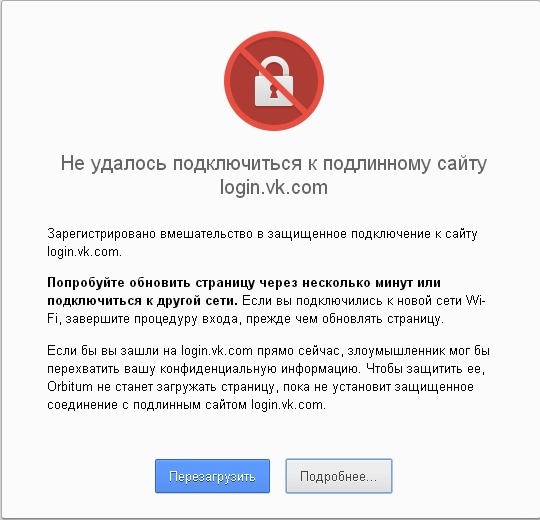
Сертификат закончился дата (…)
Эта ошибка возникает, когда срок сертификата идентификации веб-сайта закончился.
В тексте ошибки также отображается текущая дата и время вашей системы. В случае, если они некорректные, установите системные часы на текущую дату и время (дважды щёлкните по значку часов на панели задач Windows), чтобы решить эту проблему. Подробнее об этом можно прочитать в статье поддержки Как устранить ошибки, связанные со временем, на защищённых сайтах.
Сертификат не является доверенным, так как сертификат эмитента неизвестен.
Сервер не может отправлять соответствующие промежуточные сертификаты.
Возможно, придётся импортировать дополнительный корневой сертификат.
Дополнительную информацию об этой ошибке прочитайте в статье поддержки Как устранить ошибку с кодом «SEC_ERROR_UNKNOWN_ISSUER» на защищённых веб-сайтах.
Сертификат не является доверенным, так как сертификат эмитента неизвестен.
Сервер не может отправлять соответствующие промежуточные сертификаты.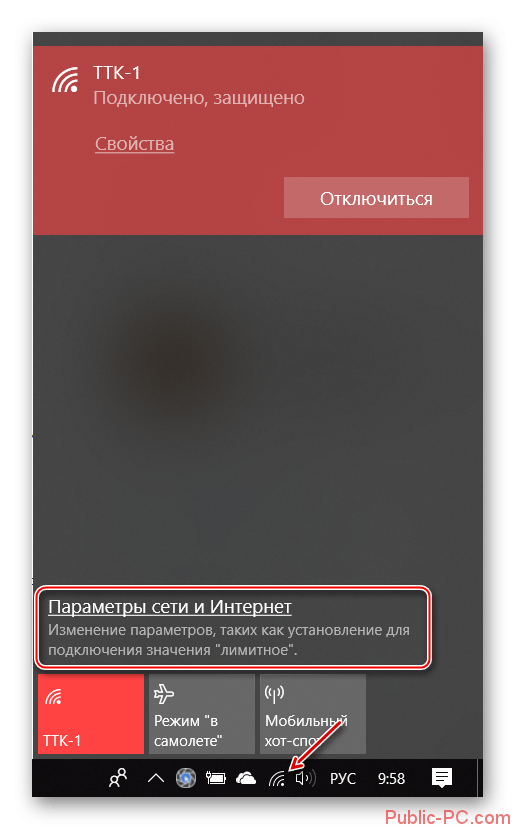
Возможно, придётся импортировать дополнительный корневой сертификат.
MOZILLA_PKIX_ERROR_MITM_DETECTED является частным случаем кода ошибки SEC_ERROR_UNKNOWN_ISSUER, когда обнаружена атака человек-в-середине.
Возможно у вас включено сканирование SSL в программном обеспечении безопасности, таком как Avast, BitDefender, Eset или Kaspersky. Попробуйте отключить этот параметр. Более подробную информацию можно найти в статье поддержки Как устранить ошибку с кодом «SEC_ERROR_UNKNOWN_ISSUER» на защищённых веб-сайтах.
Вы также можете увидеть это сообщение об ошибке на крупных сайтах, таких как Google, Facebook, YouTube и других учётных записях пользователей Windows, защищённых семейными настройками Microsoft. Информацию о том, как включить такие настройки для конкретного пользователя, можно найти в статье поддержки Майкрософт Удаление участников из семейной группы?.
Этот сертификат не является доверенным, потому что он самоподписан.
Самоподписанные сертификаты сохранят ваши данные в безопасности от перехвата, но ничего не скажут о том, кто получатель данных.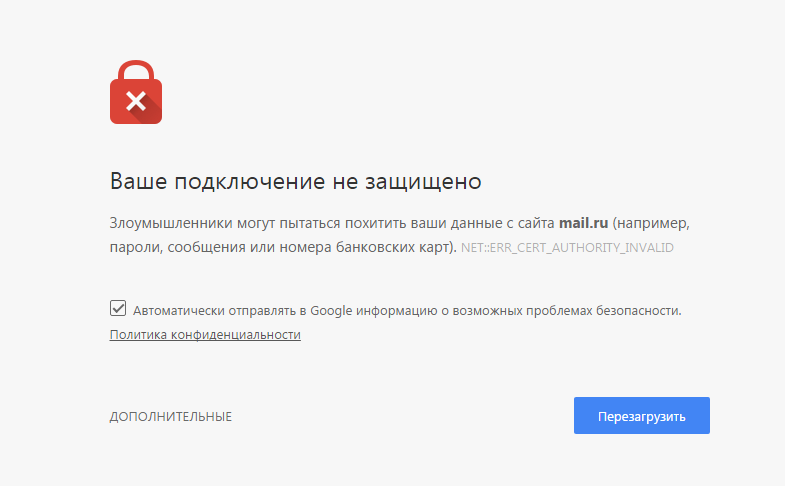 Это характерно для интранет-сайтов, которые не являются общедоступными, и вы можете обойти предупреждение для таких сайтов. Более подробную информацию можно найти в статье поддержки Как устранить ошибку с кодом «SEC_ERROR_UNKNOWN_ISSUER» на защищённых веб-сайтах.
Это характерно для интранет-сайтов, которые не являются общедоступными, и вы можете обойти предупреждение для таких сайтов. Более подробную информацию можно найти в статье поддержки Как устранить ошибку с кодом «SEC_ERROR_UNKNOWN_ISSUER» на защищённых веб-сайтах.
Firefox не доверяет этому сайту, поскольку он использует сертификат, который не является допустимым для данного конкретного сайта. Информация, передаваемая через этот сайт может оказаться под угрозой, поэтому лучше всего для вас связаться с владельцами веб-сайта, чтобы исправить эту проблему.
Сайт не правильно настроен и провалил проверку безопасности. Если вы посещаете этот сайт, злоумышленники могут попытаться украсть вашу личную информацию, такую как пароли, электронные письма или данные кредитной карты.
Эта проблема на стороне веб-сайта и вы ничего не можете сделать, чтобы решить её. Вы можете сообщить администратору сайта об этой проблеме.
Повреждённое хранилище сертификатов
Вы также можете увидеть сообщения об ошибке сертификата, когда файл cert9.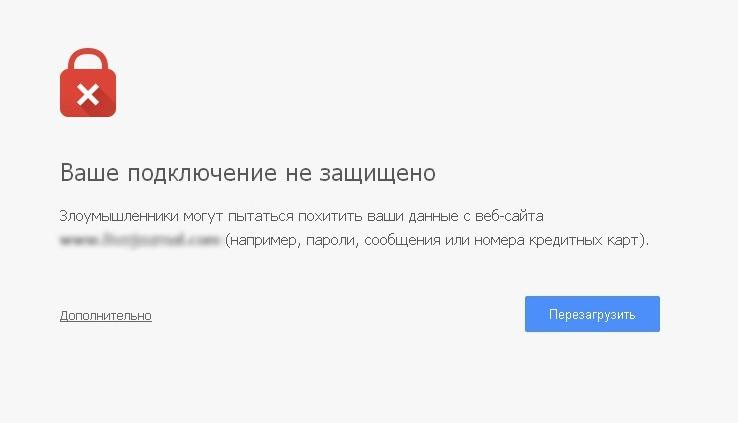 db в папке профиля, который хранит ваши сертификаты, может быть повреждён. Попробуйте удалить этот файл при закрытом Firefox, чтобы восстановить его:
db в папке профиля, который хранит ваши сертификаты, может быть повреждён. Попробуйте удалить этот файл при закрытом Firefox, чтобы восстановить его:
Примечание: Вы должны выполнять эти шаги только в крайнем случае, после того, как все другие шаги по устранению неполадок не дали результатов.
Откройте папку вашего профиля:
- Щёлкните по кнопке меню , затем щёлкните по кнопке и выберите .Из меню выберите . Откроется вкладка Информация для решения проблем.
- В разделе Сведения о приложении рядом с ПапкаДиректория профиля щёлкните по кнопке Открыть папкуПоказать в FinderОткрыть каталог. Откроется окно, содержащее папку вашего профиля.Откроется папка вашего профиля.
Щёлкните по кнопке меню и выберите Выход .
Щёлкните по меню Firefox и выберите . Откройте меню Firefox в верхней части экрана и выберите .Откройте меню Firefox и выберите .

- Щёлкните по файлу с именем cert9.db.
- Нажмите command+Delete.
- Перезагрузите Firefox.
Примечание: cert9.db будет снова создан, когда вы перезапустите Firefox. Это нормально.
Примечание: Некоторые предупреждения о безопасности обойти нельзя.
Вам следует игнорировать предупреждение только если вы уверены как в идентификации веб-сайта, так и надёжности вашего соединения – даже если вы доверяете сайту, кто-то может подслушивать ваше соединение. Данные, вводимые вами на сайт по слабо зашифрованному соединению, также могут быть уязвимы для перехвата.
Чтобы проигнорировать страницу предупреждения, щёлкните Дополнительно:
- На сайтах со слабым шифрованием вам будет предоставлена возможность загрузки сайта с помощью устаревшей системы безопасности.
- На сайтах, где сертификат не может быть подтверждён, вам может быть предоставлена возможность добавить исключение.

Подлинные публичные сайты не будут просить вас добавить исключение для их сертификата – в этом случае недействительный сертификат может быть указанием на веб-страницу, которая обманет вас или украдёт ваши идентификационные данные.
Ваше подключение не защищено: как исправить, что делать, как убрать это в разных браузерах
Иногда во время путешествия по глобальной сети выскакивает предупреждение «Ваше подключение не защищено…». Именно это сообщение всплывает в браузере Google Chrome, но похожая по сути ошибка появляется в Opera, Yandex, Amigo, Mozilla и некоторых других. На деле такое предупреждение не говорит о хакерской атаке или другой серьезной проблеме. Обычно оно объясняется небольшим сбоем в клиентском оборудовании, который легко устранить самостоятельно.
Суть проблемы
Сообщение подобного рода обычно появляется на сайтах, работающих по протоколу https. В таких интернет-ресурсах задействован SSL-сертификат. Он ставит защиту на всю информацию, вводимую по каким-то причинам пользователем на этот сайт. Это может быть все, что угодно, например, логин или пароль, номер пластиковой карточки банка и прочее. Сейчас очень много сайтов, применяющих такой сертификат. Он есть в интернет-магазинах, в социальных сетях, на ресурсах, принадлежащих банковским организациям.
Он ставит защиту на всю информацию, вводимую по каким-то причинам пользователем на этот сайт. Это может быть все, что угодно, например, логин или пароль, номер пластиковой карточки банка и прочее. Сейчас очень много сайтов, применяющих такой сертификат. Он есть в интернет-магазинах, в социальных сетях, на ресурсах, принадлежащих банковским организациям.
Обычно такая защита идет только на пользу. Но иногда во время проверки этого протокола происходят сбои. Тогда браузер либо клиентский компьютер не могут правильно обработать информацию. и через непродолжительное время выскакивает сообщение об ошибке.
Причины
Фраза о незащищенном подключении к сайту появляется в связи с разными ситуациями. Причин может быть несколько. Несколько лет назад поводом для такого предупреждения было несоответствие даты и времени, установленных на компьютере или другом устройстве, реальным. Сейчас такие настройки обычно регулируются автоматически. Поэтому здесь проблема решается самостоятельно.
Иногда возникают сбои, которые требуют ручной настройки времени и даты. Тогда появляется предупреждение об отстающих часах на устройстве. Тогда необходимо пройти в раздел настроек. Там нужно вручную установить время, совпадающее с региональным.
Другие причины появления предупреждения о незащищенном подключении:
- Сертификат, который используется на сайте, выпустил непроверенный издатель. Создать его легко, поэтому ресурс обязательно проверяет автора. Если о нем нет данных, браузер выдает ошибку. Так, случается при попытке зайти в Личный кабинет интернет-портала. Чтобы избавиться от проблемы, достаточно выбрать опцию «Дополнительно». Затем нужно нажать на «Перейти на сайт».
- Еще одним поводом для ошибки становится старая операционная система. Некоторые до сих пор используют Windows XP. Чтобы работа с такой ОС была корректной, необходима установка пакета обновлений SP3.
- Также уведомление о небезопасном соединении появляется по причине сбоя в работе самого веб-браузера.
 Если другие способы решения проблемы не приносят успеха, можно просто его переустановить. Для этого в Панели управления находят раздел программ и удаляют установленный браузер. Затем его нужно будет снова установить и проверить работу.
Если другие способы решения проблемы не приносят успеха, можно просто его переустановить. Для этого в Панели управления находят раздел программ и удаляют установленный браузер. Затем его нужно будет снова установить и проверить работу. - Иногда причиной предупреждающего сообщения становятся расширения для браузера, устанавливаемые вместе с антивирусом. Такая функция применяется в Avast, Kaspersky Antivirus и некоторых других распространенных системах безопасности. Иногда они тоже дают сбои. Если такие уведомления появляются часто, можно просто отключить это расширение. Для этого открывают главное меню браузера и выбирают из пункта «Дополнительные инструменты» пункт «Расширения». Затем убирают метку «Включено» из своей модели антивируса.
Важно!
Отключать антивирус или ограничивать его работу можно только в том случае, если есть полная уверенность в отсутствии риска.
Способы решить проблему в браузере Google Chrome
При появлении уведомления о незащищенном соединении сначала открывают нужную страницу, воспользовавшись режимом «Инкогнито». Для этого в верхней части экрана находят три полоски или точки и выбирают нужный пункт меню. Откроется новая вкладка в следующем окне, где вводят адрес нужного сайта. Обычно он сразу открывается.
Для этого в верхней части экрана находят три полоски или точки и выбирают нужный пункт меню. Откроется новая вкладка в следующем окне, где вводят адрес нужного сайта. Обычно он сразу открывается.
Если же проблема осталась нерешенной, на стационарном компьютере, можно почистить кэш браузера. Для этого в разделе «Дополнительные инструменты» меню Google Chrome находят пункт, с помощью которого стирается вся информация о посещенных ранее сайтах. Вместо поиска нужного пункта меню можно просто одновременно нажать комбинацию клавиш Ctrl+Shift+Delete. При очистке кэша происходит удаление о введенных логинах и паролях, поэтому нужно будет авторизовываться заново.
Если проблема появляется при работе с телефона или планшета, нужно также почистить кэш:
- в нижней части окна браузера нажимают на три точки;
- переходят в раздел «История»;
- выбирают пункт «Очистить историю»;
- нажимают «Очистка истории».
Устранение проблемы в браузере Mozilla
Браузер Mozilla является вторым по популярности.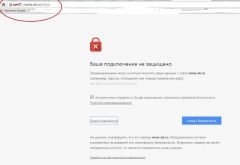 Его часто обновляют и совершенствуют, но он также не застрахован от сбоев. При его использовании появляется сообщение о «незащищенном соединении», которое делает невозможным переход на некоторые нужные сайты.
Его часто обновляют и совершенствуют, но он также не застрахован от сбоев. При его использовании появляется сообщение о «незащищенном соединении», которое делает невозможным переход на некоторые нужные сайты.
Для устранения сбоя применяют такие же методы. Браузер Mozilla настроен иначе, чем Google Chrome. Здесь для очистки кэша в настройках выбирают раздел «Приватность». В нем находят подраздел «Удалить историю». В нем снимают метку со всех строчек, оставляя галочку только на «Кэш-память». После этого нажатием кнопки «Удалить» производят очистку.
Устранение сбоя в браузере Opera
Алгоритм обхода сообщения о незащищенном соединении в этом браузере аналогичен описанным действиям. Сначала в верхнем левом углу браузера открывают его меню. Там находят раздел «История». В нем находится команда, удаляющая информацию о предыдущих посещениях сайтов.
После перехода по этой команде открывается окно, в котором нужно выбрать, что именно необходимо удалить. При этом можно выбрать временной интервал, история которого будет очищена.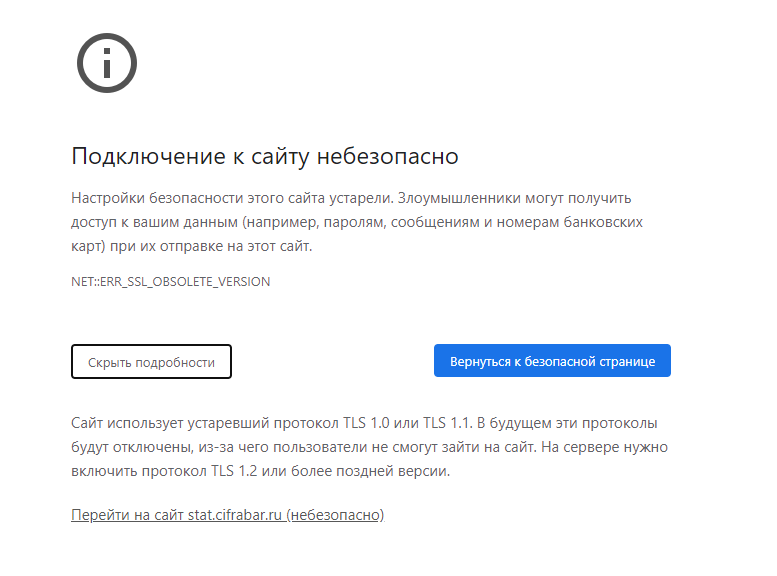 Также можно выбрать тип стираемых данных. Для устранения, мешающего проходить по сайтам, сбоя оставляют все метки. Так, больше вероятности решить проблему. После этого нажимают на кнопку «Удалить данные».
Также можно выбрать тип стираемых данных. Для устранения, мешающего проходить по сайтам, сбоя оставляют все метки. Так, больше вероятности решить проблему. После этого нажимают на кнопку «Удалить данные».
Устранение сбоев Яндекс Браузер
Этот браузер также входит в число наиболее распространенных. В нем тоже могут всплывать уведомления разного рода, мешающие серфингу в сети. Для решения проблемы первым делом чистят кэш.
В Яндекс Браузер для этого переходят в основное меню и в нем выбирают пункт «Настройки». В нем находится команда, стирающая информацию о загрузках и посещенных сайтах. На выбор пользователю система предлагает избавиться от нескольких типов файлов. Решить проблему с предупреждающим сообщением поможет очистка сохраненной в кэше информации, cookie и других данных веб-страниц.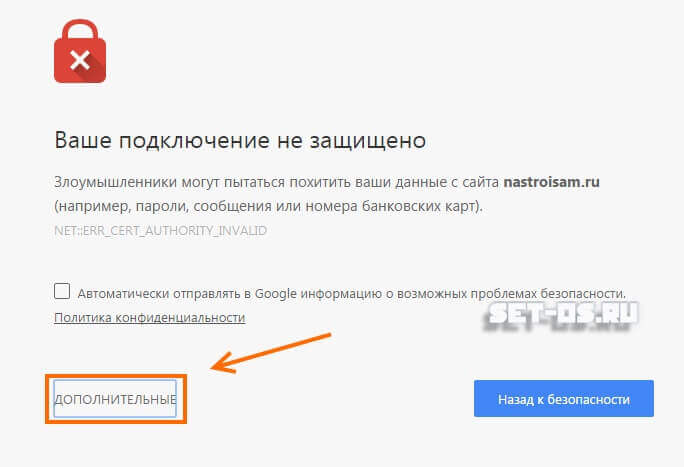 Проставив нужные метки, нажимают кнопку «Удалить».
Проставив нужные метки, нажимают кнопку «Удалить».
Совет!
Если не удалось решить проблему, можно зайти на интересующий сайт в обход предупреждения. Для этого нажимают последовательно на кнопки «Дополнительно» и «Перейти на сайт», если они есть. Тогда нельзя на этом ресурсе вводить личные данные.
Заключение
При появлении сообщения о незащищенном соединении нужно найти причину сбоя и попытаться его устранить доступными способами. Решения проблемы для разных браузеров аналогичны и различаются только в настройках. Радикальным способом является переустановка браузера.
Ваше соединение с этим сайтом небезопасно [Chrome, Firefox]
Функция VPN создает уровень безопасности, шифруя ваше интернет-соединение, мгновенно делая ваш сеанс просмотра скрытым от других.
Opera также обнаруживает и блокирует те скрипты или надстройки, которые считаются небезопасными, что делает его безопасным даже для банковских транзакций.
Opera
С Opera очень просто сменить браузер. Это безопасно и защищает вашу конфиденциальность с помощью встроенного VPN.3. Отключите антивирусное ПО
Если вы хотите защитить себя от сетевых угроз, важно, чтобы у вас было установлено антивирусное программное обеспечение.
Хотя использование антивируса является обязательным, иногда некоторые антивирусные инструменты могут мешать вашему Интернет-соединению и вызывать появление сообщения Ваше соединение небезопасно .
Помимо этого сообщения, ваш антивирус также может запретить вам доступ к вашим любимым веб-сайтам.
Чтобы устранить проблему, сначала необходимо временно отключить антивирусное программное обеспечение.
После этого попробуйте снова получить доступ к проблемному веб-сайту. Если проблема не появляется, значит, проблема была вызвана вашим антивирусом.
В большинстве случаев виноват функция сканирования SSL или HTTPS.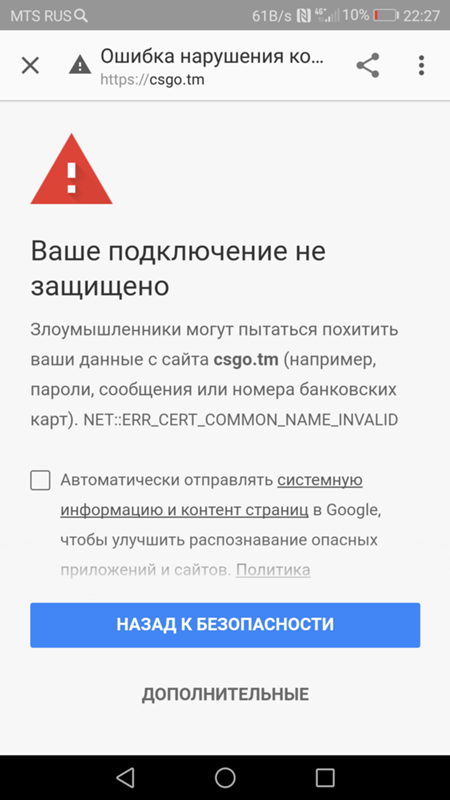 Поэтому мы рекомендуем вам проверить настройки антивируса и полностью отключить эту функцию.
Поэтому мы рекомендуем вам проверить настройки антивируса и полностью отключить эту функцию.
Вот как можно отключить сканирование SSL или HTTPS в антивирусных программах:
Отключить ESET
Пользователи сообщили, что эта проблема возникает при использовании ESET или BitDefender.Чтобы отключить проблемные функции в ESET, сделайте следующее:
- В ESET перейдите к Расширенные настройки .
- Разверните раздел Интернет и электронная почта и выберите SSL .
- Теперь установите протокол SSL с на Не сканировать протокол SSL .
- Сохранить изменения.
Отключить BitDefender
- Открыть BitDefender .
- Перейдите в Настройки конфиденциальности и нажмите Отключить сканирование SSL .
Отключить Avast
- Открыть Avast .

- Перейдите к Настройки> Активная защита .
- Щелкните Настроить рядом с Web Shield .
- Снимите флажок Включить сканирование HTTPS и нажмите ОК , чтобы сохранить изменения.
Отключить Bullguard
- Открыть приборную панель Bullguard .
- Щелкните Настройки антивируса> Просмотр .
- Снимите флажок Показывать безопасные результаты вариант для веб-сайтов, которые выдают вам сообщение об ошибке.
Отключить Касерский
- Открыть Kaspersky dashboard.
- Щелкните Настройки в правом нижнем углу.
- Щелкните Дополнительно , а затем щелкните Сеть .
- Теперь перейдите к Зашифрованные соединения, сканирующие раздел и отметьте Не сканировать зашифрованные соединения .
 Кроме того, вы можете перейти в раздел Advanced Settings и нажать кнопку Install Certificate . Теперь следуйте инструкциям на экране, чтобы снова установить сертификат. Следует отметить, что в более старых версиях Kaspersky такой возможности нет. Поэтому вам нужно вместо этого найти и отключить опцию Сканировать зашифрованные соединения .
Кроме того, вы можете перейти в раздел Advanced Settings и нажать кнопку Install Certificate . Теперь следуйте инструкциям на экране, чтобы снова установить сертификат. Следует отметить, что в более старых версиях Kaspersky такой возможности нет. Поэтому вам нужно вместо этого найти и отключить опцию Сканировать зашифрованные соединения . - После того, как вы закончите, перезагрузите компьютер.
Если в вашем антивирусе нет этой функции, возможно, вам придется удалить антивирус и переключиться на другой.
Как мы писали выше, эта проблема возникает при использовании ESET или BitDefender, поэтому при смене антивируса мы рекомендуем Bullguard.
Инструмент обеспечивает трехуровневую защиту в реальном времени, сканирование сигнатур и всевозможных аномалий, связанных с вредоносным ПО.
Все обнаруженные вредоносные программы помещаются в карантин, а затем нейтрализуются еще до начала заражения.
Давайте посмотрим на некоторые из его ключевых характеристик :
- Безупречно распознает надежные приложения и сайты.
- Поставляется с улучшенным межсетевым экраном с добавленными уровнями усиленной защиты от злоумышленников и вредоносных программ.
- Интернет-защита для детей — непрерывная игра.
- Простая установка и бесплатная круглосуточная поддержка специалистов.
BullGuard
Если другой антивирус вызывает ошибку Ваше соединение небезопасно, можете смело переключиться на Bullguard!4. Удалить файл cert8.db
По словам пользователей, иногда Ваше соединение небезопасно сообщение может появиться, если cert8.db поврежден. Этот файл отвечает за хранение сертификатов, но если файл поврежден, вам необходимо его удалить.
Следует отметить, что Firefox воссоздает файл, поэтому вы можете удалить его без каких-либо проблем. Чтобы удалить этот файл, сделайте следующее:
- Полностью закройте Firefox.

- Нажмите Windows Key + R и введите % appdata% . Нажмите Введите или нажмите ОК .
- Когда откроется папка Roaming , перейдите в \ Mozilla \ Firefox \ Profiles \ .
- Выберите папку своего профиля и найдите файл cert8.db . Удалите файл.
- Перезапустите Firefox и проверьте, решена ли проблема.
5. Отключить Adguard
Adguard — полезная программа, которая может предотвратить появление рекламы в Интернете. Хотя это отличный инструмент, иногда он может мешать вашему соединению и вызывать появление сообщения Ваше соединение небезопасно.
По словам пользователей, вы можете легко решить эту проблему, просто отключив Adguard.Для этого сначала вам нужно полностью закрыть Firefox.
После этого закройте Adguard, подождите несколько секунд и снова включите его. После этого снова запустите Firefox и проверьте, решена ли проблема.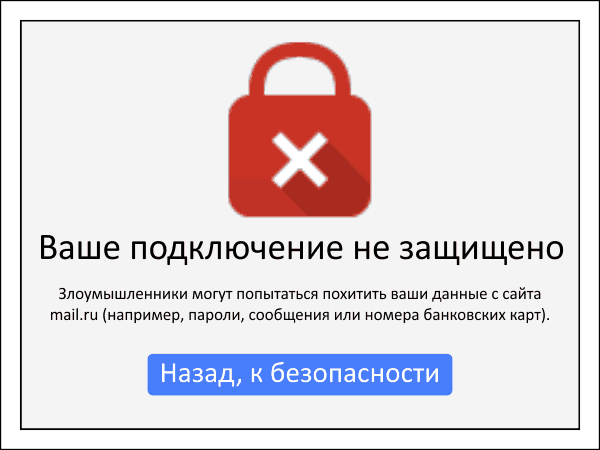
Если проблема появится снова, возможно, вы захотите отключить Adguard навсегда или переключиться на другое программное обеспечение для блокировки рекламы.
6. Проверьте свои сертификаты
- Найдите (поддельный) Персональный корневой сертификат Антивируса Касперского.cer файл. По умолчанию, в зависимости от версии программного обеспечения, он должен находиться в следующем каталоге:
C: \ ProgramData \ Kaspersky Lab \ AVP16.0.0 \ Data \ Cert \. Если вы не можете найти каталог ProgramData , вам необходимо показать скрытые файлы и папки. Для этого просто откройте проводник, перейдите на вкладку View и отметьте опцию Hidden items . - Запустите Firefox и нажмите кнопку Меню в правом верхнем углу.Выберите Options из меню.
- На правой панели щелкните Advanced .
 Перейдите на вкладку Certificates и нажмите кнопку View Certificates .
Перейдите на вкладку Certificates и нажмите кнопку View Certificates . - Появится список сертификатов. Перейдите в раздел AO Kaspersky Lab и выберите Kaspersky Anti-Virus Personal Root . Нажмите кнопку Удалить или Не доверять .
- Следуйте инструкциям на экране, чтобы удалить сертификат.
- После удаления сертификата нажмите кнопку Импорт . Найдите файл Kaspersky Anti-Virus Personal Root Certificate.cer и следуйте инструкциям по его добавлению.
После добавления нового сертификата Kaspersky проверьте, сохраняется ли проблема.
Это решение применимо только к Kaspersky, но если вы используете другое антивирусное программное обеспечение, вы можете решить эту проблему аналогичным методом.
7.Установите 32-битную версию Firefox
По словам пользователей, сообщение Ваше соединение небезопасно.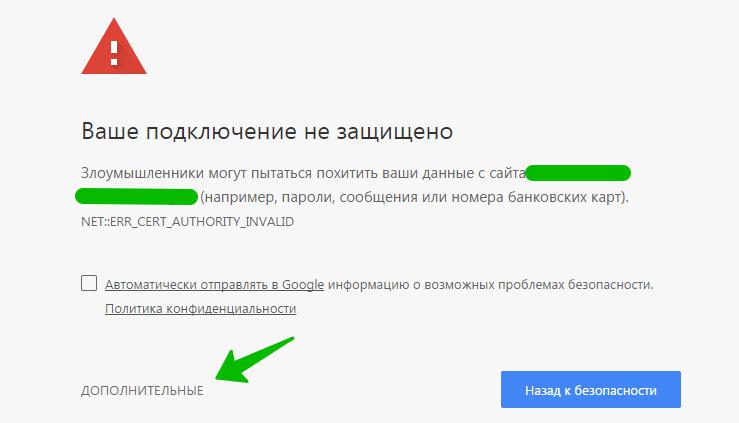 Сообщение может появиться, если вы используете 64-битную версию Firefox с Kaspersky.
Сообщение может появиться, если вы используете 64-битную версию Firefox с Kaspersky.
По всей видимости, некоторые версии Kaspersky не полностью совместимы с 64-битными версиями Firefox. Чтобы решить эту проблему, вам необходимо удалить 64-битную версию Firefox и вместо нее установить 32-битную версию.
Чтобы узнать, используете ли вы 64-разрядную версию Firefox, выполните следующие действия:
- Нажмите кнопку Menu в правом верхнем углу и щелкните значок вопросительного знака внизу.
- Выберите О Firefox из меню.
- Теперь вы увидите версию Firefox, которую используете. Если у вас 64-битная версия, удалите Firefox и загрузите 32-битную версию.
Помимо переустановки Firefox, вы можете попробовать обновить и Firefox, и антивирус. По словам пользователей, это было проблемой в более ранних версиях Kaspersky.
Чтобы решить эту проблему, настоятельно рекомендуется обновить антивирус и проверить, решает ли это проблему.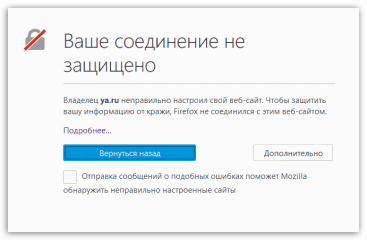
Имейте в виду, что эта проблема может повлиять на другие антивирусные инструменты, поэтому важно загрузить и установить последнюю версию антивирусного программного обеспечения.
8. Перезагрузите маршрутизатор.
Иногда сообщение Ваше соединение не защищено Сообщение может появиться из-за проблем с вашим маршрутизатором. Чтобы решить эти проблемы, вам просто нужно перезагрузить маршрутизатор.
Чтобы перезагрузить маршрутизатор, выполните следующие действия:
- Нажмите кнопку питания на маршрутизаторе (если у вас есть отдельный модем и маршрутизатор, вам также следует выключить модем).
- После выключения модема подождите около 30 секунд.
- Теперь снова нажмите кнопку питания, чтобы запустить маршрутизатор / модем.
- Подождите, пока устройство загрузится. После перезагрузки маршрутизатора проверьте, сохраняется ли проблема.
Это быстрое и простое решение, но оно может быть непостоянным, поэтому вам придется повторить его, если проблема появится снова.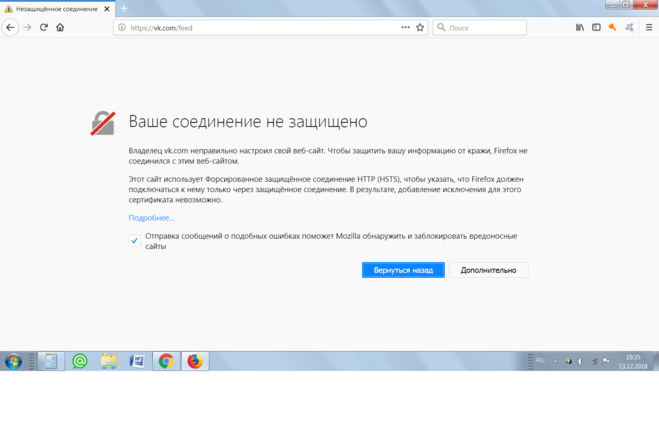
9. Переустановить сертификаты в Adguard
В одном из предыдущих решений мы упоминали, что Adguard может вызвать сообщение Ваше соединение небезопасно.
Несколько пользователей сообщили, что решили проблему, просто переустановив сертификаты в Adguard. Это простая процедура, и вы можете сделать это, выполнив следующие действия:
- Закройте все открытые браузеры.
- Открыть Adguard .
- Перейдите к Общие настройки .
- Прокрутите до конца и щелкните Переустановить сертификаты .
После переустановки сертификатов проблема должна быть полностью решена.
10. Отключить функцию семейной безопасности
Windows 10 позволяет использовать свою учетную запись Microsoft для входа в Windows. Благодаря этой функции вы можете защитить свою учетную запись с помощью функции Семейной безопасности.
Эта функция отлично подходит, если вы хотите защитить членов своей семьи от вредоносных веб-сайтов.
Однако эта функция также может мешать вашему Интернет-соединению и вызывать появление сообщения Ваше соединение небезопасно .
Чтобы решить эту проблему, вам необходимо отключить Семейную безопасность, выполнив следующие действия:
- Перейдите к своей семейной учетной записи в Microsoft.
- Войдите в свою учетную запись Microsoft.
- Найдите учетную запись, которую вы хотите удалить, и нажмите кнопку Удалить . Чтобы удалить взрослую учетную запись, обязательно удалите все дочерние учетные записи заранее.
После этого проверьте, решена ли проблема.
11. Проверить на наличие вредоносных программ
Иногда вредоносные приложения могут изменять настройки вашей системы. В результате, Ваше соединение не защищено, может появиться сообщение .
Чтобы решить эту проблему, мы советуем вам проверить свой компьютер на наличие вредоносных программ и удалить все подозрительные программы.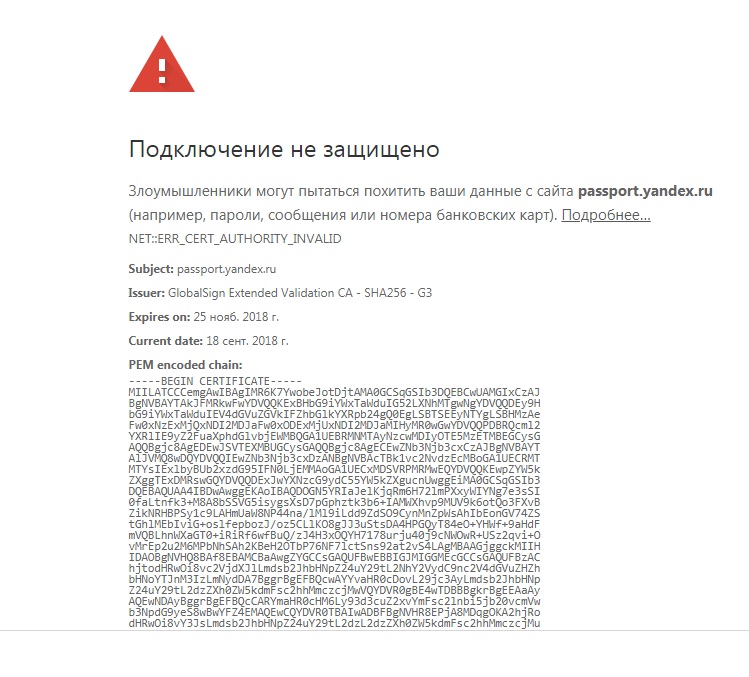 После сканирования проверьте, полностью ли решена проблема.
После сканирования проверьте, полностью ли решена проблема.
Для этого загрузите Malwarebytes и установите его, щелкните правой кнопкой мыши ярлык приложения и выберите в меню Запуск от имени администратора . Позвольте Malwarebytes просканировать ваш компьютер и удалить все зараженные файлы.
После удаления зараженных файлов проблема должна быть окончательно решена. Имейте в виду, что вам, возможно, придется выполнить это решение из безопасного режима.
Malwarebytes
Malwarebytes — лучшее программное обеспечение для удаления вредоносных программ. Его быстрая и безопасная процедура идеально подходит для таких ситуаций.12. Обход предупреждения
Если ошибка появляется при попытке посетить надежный веб-сайт, вы можете просто обойти предупреждение. Для этого выполните следующие действия:
- Когда появится сообщение, щелкните Advanced .
- Теперь нажмите Добавить исключение .

- Щелкните Подтвердите исключение безопасности . При желании вы можете просмотреть дополнительную информацию о проблемном сертификате, нажав кнопку Просмотр .
13. Измените настройки Fiddler
Пользователи сообщили, что эта ошибка появляется при использовании Fiddler. Если вы не пользуетесь этой услугой, вы можете полностью пропустить это решение.
Чтобы исправить эту проблему в Fiddler, вам необходимо сделать следующее:
- Щелкните Инструменты> Параметры Fiddler .
- Перейдите на вкладку HTTPS .
- Убедитесь, что в тексте указано Сертификаты, созданные механизмом CertEnroll .
- Щелкните Действия > Сбросить сертификаты . Подождите, пока процесс завершится.
- Примите все запросы.
После этого проблема должна быть полностью решена.
The Ваше соединение небезопасно.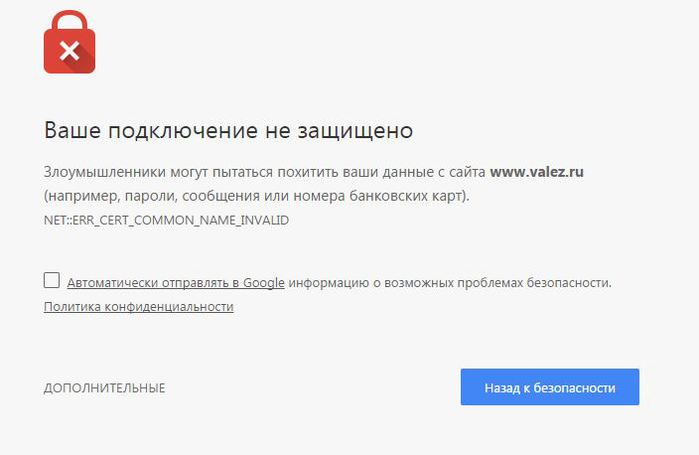 Сообщение может быть весьма серьезным и мешать посещению определенных веб-сайтов.
Сообщение может быть весьма серьезным и мешать посещению определенных веб-сайтов.
Обычной причиной этой проблемы может быть неправильная дата и время или ваш антивирус, поэтому обязательно проверьте их сначала. Если проблема не исчезла, попробуйте все другие решения из этой статьи.
В этой статье также решаются следующие проблемы:
- Ваше соединение с этим сайтом не полностью защищено
- 192.168.1.1 ваше подключение к этому сайту не является частным
- Ваше соединение с этой страницей небезопасно kindle
FAQ: Подробнее о проблемах с подключением к сайту
- Как я могу исправить ваше соединение с этим сайтом не полностью безопасным?
Чтобы устранить проблему с не полностью безопасным подключением к этому сайту, сначала проверьте время и дату.Если они верны, вы можете решить проблему, следуя нашему экспертному руководству.
- Безопасно ли использовать незащищенный сайт?
Если вы посещаете веб-страницу и получаете предупреждение о том, что она небезопасна, это, вероятно, связано с тем, что веб-страница или веб-сайт, который вы посещаете, не обеспечивает безопасное соединение.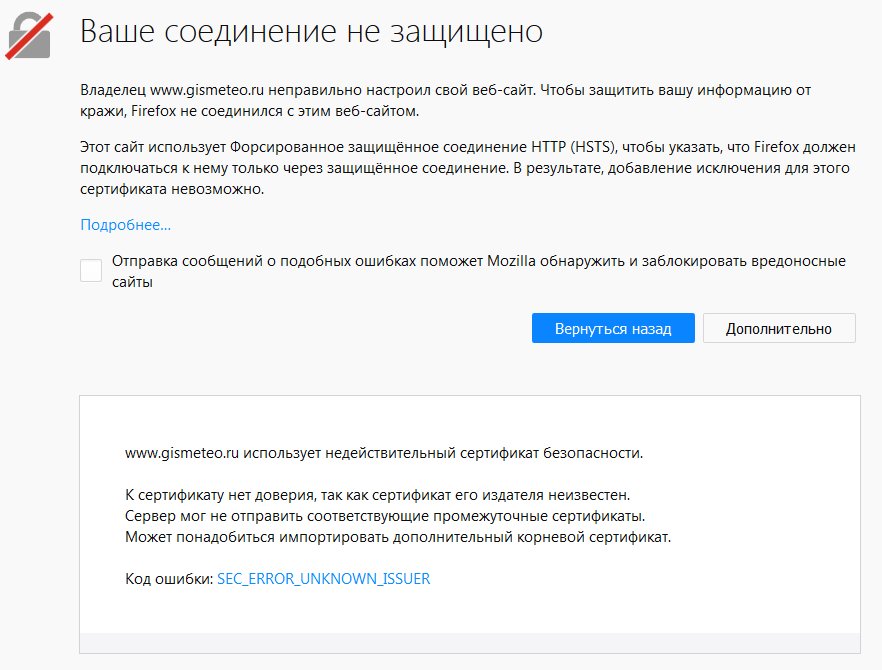 Перед тем как продолжить, убедитесь, что вы установили хорошее антивирусное программное обеспечение.
Перед тем как продолжить, убедитесь, что вы установили хорошее антивирусное программное обеспечение.
- Что произойдет, если вы посетите небезопасный веб-сайт?
Если в вашем браузере отображается сообщение о том, что страница небезопасна, это означает, что шифрование SSL (TLS) отключено.Если вы подключены к общедоступной сети Wi-Fi, вот руководство по защите Windows 10.
Примечание редактора: Этот пост был первоначально опубликован в марте 2019 года и с тех пор был переработан и обновлен в июле 2020 года для обеспечения свежести, точности и полноты.
Примечание редактора: Эта статья была первоначально опубликована в апреле 2017 г. и была переработана и обновлена в июле 2020 г. для обеспечения свежести, точности и полноты.Видите предупреждение «Небезопасно» в Chrome? Вот почему и что с этим делать
Последнее обновление: октябрь 2020 г.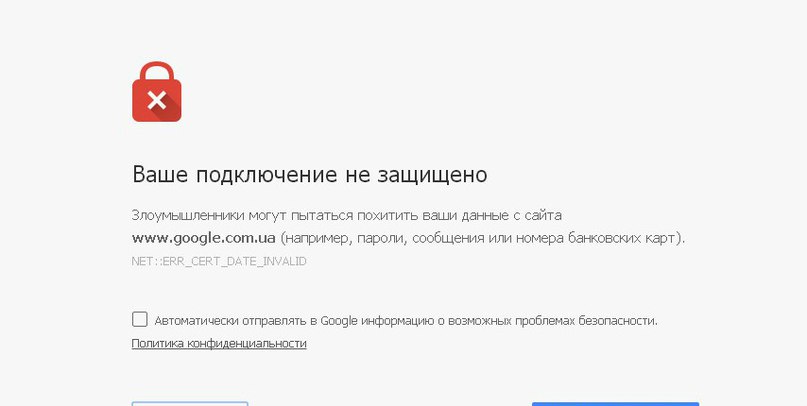
Версия 68 браузера Google Chrome представила новое предупреждение «Небезопасно» в адресной строке, которое появляется каждый раз, когда вы посещаете небезопасную веб-страницу.В последней версии Chrome также есть всплывающее окно, когда вы щелкаете сообщение, в котором объясняется, что «ваше соединение с этим сайтом небезопасно», и предупреждение о том, что не вводите какую-либо конфиденциальную информацию на сайт.
Предупреждение «Небезопасно» означает недостаточную безопасность подключения к этой странице. Он предупреждает вас о том, что информация, отправляемая и полученная с этой страницей, не защищена и потенциально может быть украдена, прочитана или изменена злоумышленниками, хакерами и организациями, имеющими доступ к интернет-инфраструктуре (например, провайдерами интернет-услуг (ISP) и правительствами).Предупреждение «Небезопасно» не означает, что ваш компьютер или сайт, который вы посещаете, заражены вредоносным ПО. Он только предупреждает вас о том, что у вас нет безопасного соединения с этой страницей.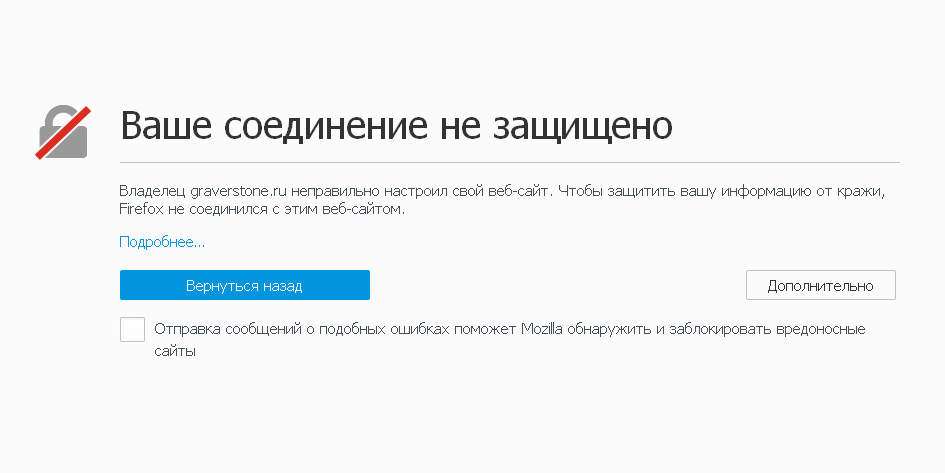
Владельцы веб-сайтов несут ответственность за безопасность своего сайта, и хотя посетители сайта не могут изменить предупреждение «Небезопасно», они могут потребовать от владельцев сайтов принять меры безопасности. В этой статье будет рассказано, что стоит за предупреждением «Небезопасно» и что владельцы сайтов и посетители могут сделать, чтобы исправить это.
Во-первых, обратите внимание, что предупреждение отображается по-разному в разных браузерах. Вот как выглядит знак «Небезопасно» в Chrome, Safari и Firefox.
Предупреждение «Небезопасно» в Chrome:
Предупреждение «Небезопасно» в Safari:
Предупреждение «Небезопасно» в Firefox:
HTTP → «Небезопасный», HTTPS → «Защищенный»
Небезопасные веб-сайты отображают предупреждение «Небезопасно», которое появляется на всех страницах, использующих протокол HTTP, поскольку он не может обеспечить безопасное соединение.Исторически это был основной протокол, используемый для интернет-коммуникации.
За последние несколько лет веб-сайты переходили на HTTPS (S означает «безопасный»), который обеспечивает шифрование (и аутентификацию) и используется миллионами веб-сайтов, включая Google, Facebook и Amazon, для защиты вашей информации во время просмотра. , вход в систему и совершение покупок.
Обратите внимание, что некоторые веб-сайты могут поддерживать только защищенные HTTPS-соединения на некоторых страницах, но не на всех; в этих случаях вы можете увидеть предупреждение «Небезопасно» только на незащищенных страницах.
Если вы посетитель или владелец / оператор веб-сайта, использующего HTTP, и видите это предупреждение, вот что вы можете сделать.
Владельцам / администраторам сайтов
Предупреждение «Небезопасно» отображается на любой странице, обслуживаемой через HTTP, который является небезопасным протоколом. Если вы видите это предупреждение на сайте, которым вы владеете или управляете, вам следует устранить его, включив протокол HTTPS для своего сайта.
HTTPS использует протокол TLS / SSL для обеспечения безопасного соединения, которое одновременно зашифровано и аутентифицировано.Для использования HTTPS необходимо получить сертификат (ы) TLS / SSL, а затем вы можете установить этот сертификат и включить протокол HTTPS на своем веб-сервере.
Если вы технический администратор или разработчик своего сайта, вам следует начать с оценки того, есть ли у вас какая-либо поддержка HTTPS в настоящее время. Некоторые сайты имеют частичную поддержку, то есть они развернули HTTPS в некоторых частях сайта или не выбрали обслуживание сайта через HTTPS по умолчанию. Если это так, посмотрите, какие шаги необходимо предпринять для развертывания HTTPS по всему сайту и по умолчанию.Наше руководство по настройке HTTPS Everywhere поможет вам начать работу.
Если у вас вообще не развернут HTTPS, начните с использования нашего мастера сертификатов, который поможет вам определить, какой сертификат TLS вам нужен. Ваши потребности будут варьироваться в зависимости от того, сколько доменных имен вы используете и хотите ли вы, чтобы ваш бизнес был подтвержден для дополнительного доверия пользователей. Затем просмотрите наше руководство по HTTPS Everywhere, чтобы понять, какие шаги необходимо предпринять для поддержки HTTPS по умолчанию.
Затем просмотрите наше руководство по HTTPS Everywhere, чтобы понять, какие шаги необходимо предпринять для поддержки HTTPS по умолчанию.
Все основные веб-браузеры, включая Google Chrome, Mozilla Firefox, Microsoft Edge и Apple Safari, имеют пользовательский интерфейс, предупреждающий пользователей о небезопасных страницах, поэтому важно поддерживать HTTPS как для повышения безопасности, так и для оптимального взаимодействия с пользователем.Кроме того, многие новые веб-технологии требуют HTTPS, и некоторые из них могут повысить производительность вашего сайта.
Посетителям сайта
Причина, по которой вы видите предупреждение «Небезопасно», заключается в том, что веб-страница или веб-сайт, который вы посещаете, не обеспечивает зашифрованное соединение. Когда ваш браузер Chrome подключается к веб-сайту, он может использовать HTTP (небезопасный) или HTTPS (безопасный).
Любая страница, обеспечивающая соединение HTTP, вызовет предупреждение «Небезопасно».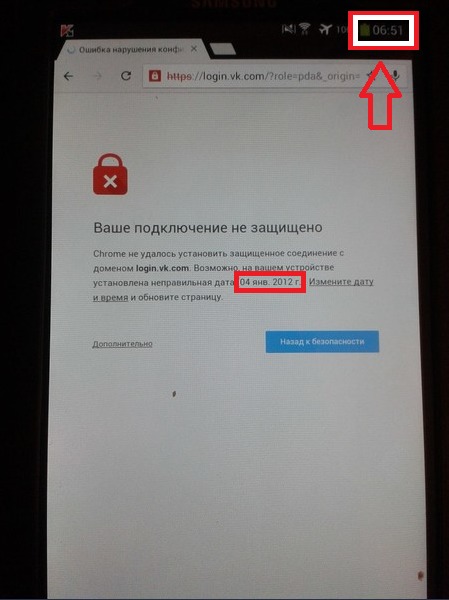 Вам следует избегать проведения каких-либо конфиденциальных транзакций на этих страницах, включая вход в систему или предоставление личной или платежной информации. Просмотр небезопасных сайтов также может подвергнуть вас риску, если вы просматриваете информацию, которая опасна или не одобряется в вашей стране.
Вам следует избегать проведения каких-либо конфиденциальных транзакций на этих страницах, включая вход в систему или предоставление личной или платежной информации. Просмотр небезопасных сайтов также может подвергнуть вас риску, если вы просматриваете информацию, которая опасна или не одобряется в вашей стране.
Как посетитель, вы не можете исправить причину этого предупреждения. Единственный способ решить эту проблему для оператора веб-сайта — получить сертификат TLS и включить HTTPS на своем сайте. Это позволит вашему браузеру безопасно подключаться по протоколу HTTPS, что он сделает автоматически после правильной настройки веб-сайта.
Если на сайте, который вы часто используете, отображается предупреждение «Небезопасно», вам следует связаться с ним и попросить начать поддержку HTTPS. Вы также можете попробовать вручную заменить HTTP на HTTPS в URL-адресе, поскольку некоторые сайты могут частично поддерживать HTTPS, но не предлагают его по умолчанию.
Обратите внимание, что даже при базовом просмотре через HTTP — например, просмотре рецептов или чтении новостей — то, что вы смотрите, может отслеживаться, изменяться и записываться такими организациями, как ваш интернет-провайдер или правительство.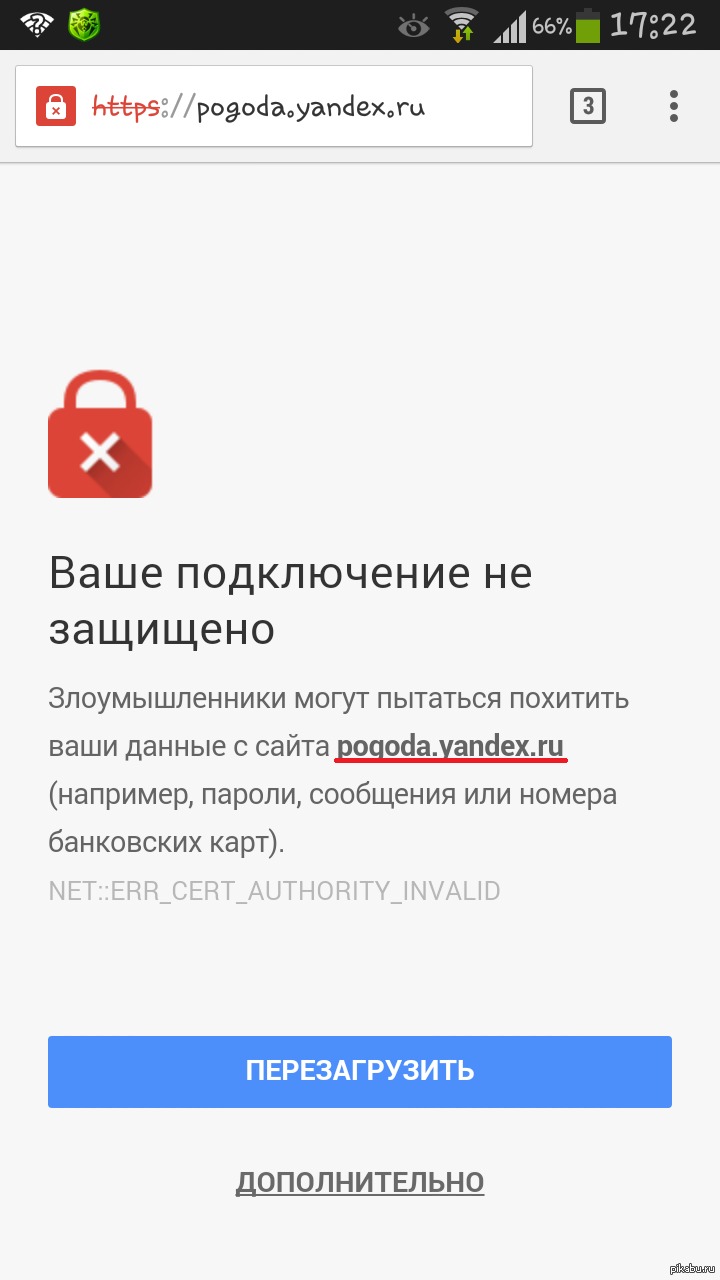 Это фактически означает, что при просмотре таких страниц у вас нет конфиденциальности. В общедоступных сетях Wi-Fi, например в кафе или аэропорту, существует дополнительный риск со стороны местных злоумышленников — других компьютеров в этой сети — которые могут просматривать и контролировать страницы, которые вы просматриваете, и информацию, которую вы им отправляете. и то, что вы ищете.
Это фактически означает, что при просмотре таких страниц у вас нет конфиденциальности. В общедоступных сетях Wi-Fi, например в кафе или аэропорту, существует дополнительный риск со стороны местных злоумышленников — других компьютеров в этой сети — которые могут просматривать и контролировать страницы, которые вы просматриваете, и информацию, которую вы им отправляете. и то, что вы ищете.
Видите предупреждение «Небезопасно» в Chrome? Вот почему и что делать с последними изменениями: 30 октября 2020 г., Дин Коклин
Безопасен ли этот сайт? Как исправить ошибку
«Ваше соединение не защищено»Если вы когда-либо посещали веб-сайт и видели тревожное сообщение: «Этот сайт небезопасен» или «Ваше соединение небезопасно», есть несколько простых методов диагностики проблемы, оценки уровня риска и снижения риска. любые потенциальные угрозы безопасности.
Пользователи получают сообщения об ошибках, предупреждающие о небезопасных соединениях во всех браузерах, включая Chrome, Firefox, Safari и другие.
Что означает «Небезопасное соединение»?
Браузеры будут возвращать ошибку «соединение небезопасно», если они не могут проверить сертификат SSL веб-сайта. SSL — это безопасный метод шифрования данных, обеспечивающий конфиденциальность и безопасность передаваемых данных. Если браузер обнаруживает проблему с SSL-сертификатом сайта, он не загружает этот сайт, потому что это может быть небезопасно.
Хотя все это может показаться очень тревожным, вполне вероятно, что все в порядке.
Что вызывает эту ошибку?
Многие вещи могут вызывать эти ошибки, предупреждающие о небезопасном соединении, некоторые из которых являются проблемами на стороне сайта.
У веб-сайта может быть просроченный SSL-сертификат, без SSL-сертификата или он неправильно настроен. Настроить SSL-сертификаты сложно, особенно если администраторы сайта купили сертификат более высокого уровня, и не все всегда понимают его правильно.Также возможно, что доверенная организация не выдала сертификат.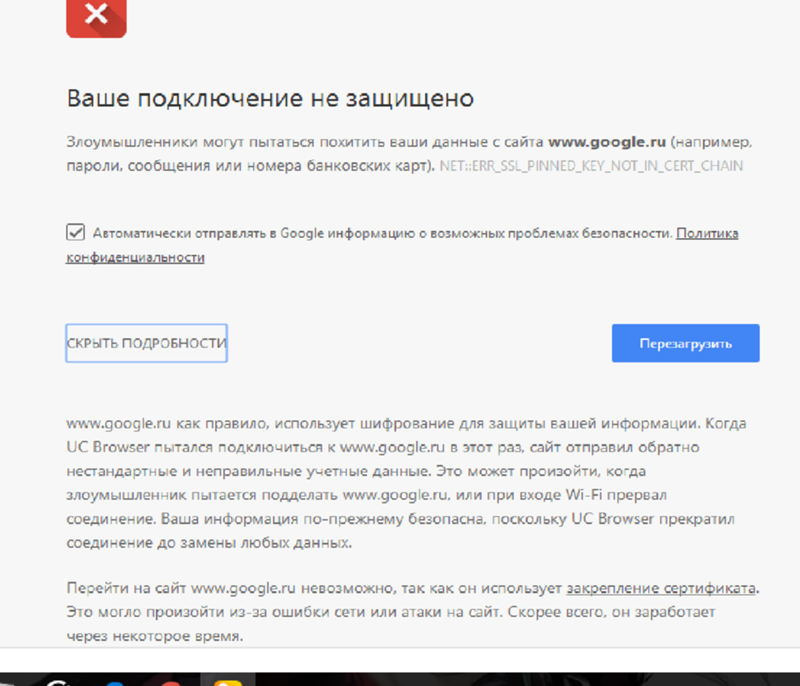
Чтобы узнать, истек ли срок действия SSL-сертификата сайта, выберите Not Secure в верхней части окна с ошибкой, а затем выберите Certificate . Проверьте дату Expires On , чтобы узнать, не истек ли срок действия сертификата. Если это так, вы не можете решить проблему, но можете сообщить владельцу сайта электронное письмо.
Устранение ошибок небезопасного подключения
Вы ничего не можете сделать, если проблема связана с веб-сайтом.Но если проблема исходит от вашего компьютера или устройства, есть несколько простых способов ее исправить.
Перезагрузить страницу
Это быстрый и простой способ устранения неполадок. Закройте и снова откройте браузер и попробуйте снова загрузить страницу. Возможно, в вашем браузере что-то не так, или владелец сайта перевыпускал свой сертификат SSL.
Обновите браузер
В устаревших браузерах могут быть дыры в безопасности, которые исправят обновления.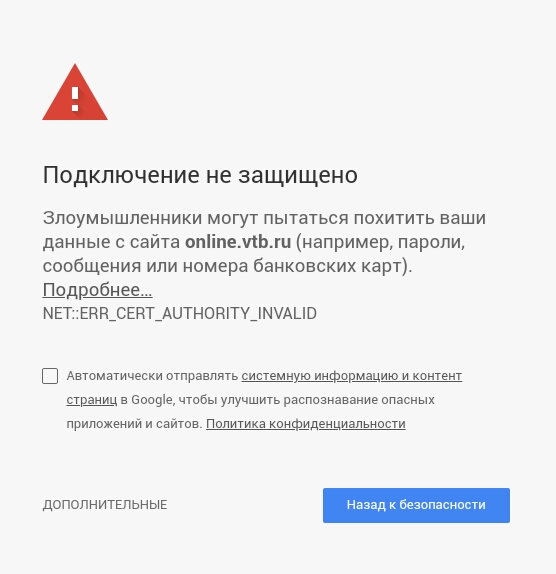 Проверьте, используете ли вы последнюю версию своего браузера, перейдя на главный веб-сайт браузера.Загрузите все доступные обновления.
Проверьте, используете ли вы последнюю версию своего браузера, перейдя на главный веб-сайт браузера.Загрузите все доступные обновления.
Очистите кеш браузера и файлы cookie
Очистка кэша браузера и файлов cookie — еще один быстрый и простой метод устранения неполадок, который может решить проблему.
Используйте средство проверки сертификатов SSL
Сторонние средства проверки сертификатов SSL, такие как SSL Server Test, расскажут вам все о помеченном сайте, от его IP-адреса до эмитента сертификата и до истечения срока его действия. То, что вы найдете, скажет вам, простая проблема сайта или более сложная.
Использовать HTTPS везде
Если вышеупомянутая проверка выявила только незначительную ошибку для сайта, с которым вы знакомы и обычно имеет действующий сертификат, примите некоторые быстрые меры предосторожности, прежде чем продолжить работу в обычном режиме. Для настольных компьютеров под управлением Firefox, Chrome или Opera установите расширение HTTPS Everywhere, чтобы убедиться, что все ваши подключения зашифрованы.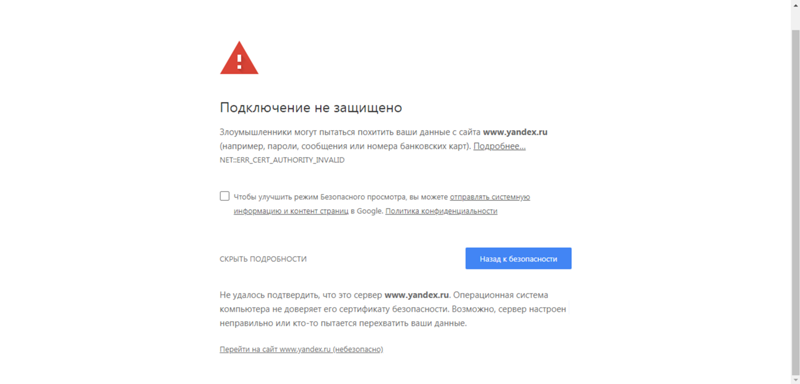 Таким образом, даже если сертификат не совпадает в точности, у вас все равно должно быть зашифрованное соединение.
Таким образом, даже если сертификат не совпадает в точности, у вас все равно должно быть зашифрованное соединение.
Проверьте свое антивирусное программное обеспечение
По мере того, как антивирусное программное обеспечение становится более совершенным, оно добавляет новые функции для защиты от новейших угроз.Одной из таких функций является брандмауэр, который блокирует сайты, не защищенные SSL. Хотя обычно это хорошо, иногда это может конфликтовать с настройками вашей сети и по ошибке блокировать некоторые SSL-сертификаты и соединения.
Чтобы проверить, не в этом ли проблема, попробуйте временно отключить функцию сканирования SSL в антивирусном программном обеспечении.
Проверка даты и времени на компьютере
Неправильно установленные дата и время на вашем устройстве могут помешать вашему браузеру проверить SSL-сертификат сайта, который вы посещаете.Это связано с тем, что, когда браузер проверяет дату истечения срока действия сертификата SSL, он сравнивает его со временем на часах вашего компьютера. Посмотрите на дату и время своего компьютера, чтобы убедиться, что они точны.
Посмотрите на дату и время своего компьютера, чтобы убедиться, что они точны.
Убедитесь, что вы правильно ввели URL-адрес сайта. Любая небольшая опечатка может привести к попытке загрузки не того сайта, что может привести к ошибке «соединение небезопасно».
Следует ли игнорировать ошибку?
Если вы уверены, что ошибка связана с частью веб-сайта, и что веб-сайт известен и заслуживает доверия, и если на сайте нет функций, по которым конфиденциальные личные данные передаются туда и обратно, вы можете проигнорировать ошибку и действовать как обычно.
Но если вы выполнили все эти действия по устранению неполадок, а ошибка все еще возникает, знайте, что на сайте может быть серьезная проблема безопасности, и вам следует проявлять особую осторожность. Если это не тот сайт, на котором вы, , хотите посетить , не заходите на него некоторое время. Администраторам может потребоваться время, чтобы разобраться в серьезных проблемах.
Спасибо, что сообщили нам!
Расскажите, почему!
Другой Недостаточно деталей Трудно понятьSSL — что делать, если ваше соединение не защищено
. iStep 1. Убедитесь, что ваш сертификат SSL является причиной возникновения проблем
iStep 1. Убедитесь, что ваш сертификат SSL является причиной возникновения проблем
Перед тем, как приступить к «обновлению моего SSL-сертификата как можно скорее», вы хотите убедиться, что ваш SSL-сертификат является корнем вашей проблемы. Быстрый способ сделать это — проверить свой URL; если срок действия вашего SSL-сертификата истек, он будет читать «http: //», а не «https: //» («s» просто указывает, является ли сайт безопасным или нет). В качестве альтернативы проверьте слева от своего URL-адреса — если ваш SSL в порядке, должен быть зеленый значок замка.
Другой способ проверить актуальность вашего SSL-сертификата — это проанализировать ваш SSL-сертификат. Для этого мы рекомендуем использовать ssllabs.com. ssllabs.com — это веб-сайт, который анализирует ваш SSL-сертификат: он оценивает ваш SSL-сертификат и дает разбивку его функциональности, срока действия и статистики конфигурации.
Чтобы проверить состояние вашего SSL:
1.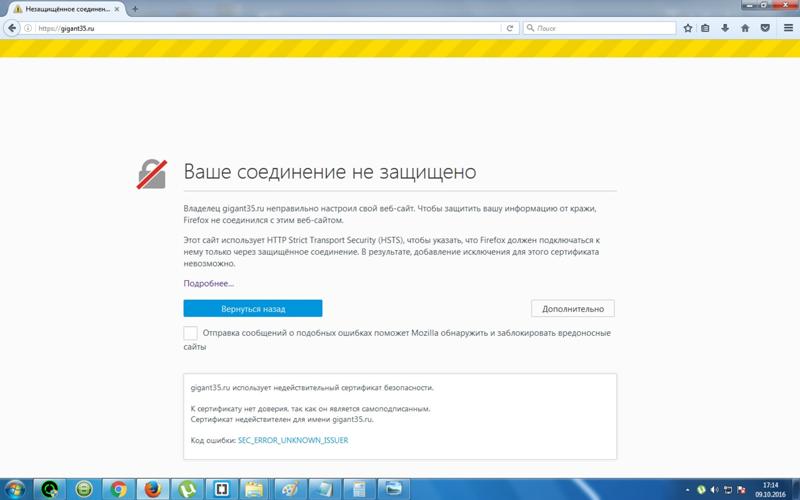 Перейдите на https://www.ssllabs.com/ и нажмите «Проверить свой сервер» в верхней правой части страницы.
Перейдите на https://www.ssllabs.com/ и нажмите «Проверить свой сервер» в верхней правой части страницы.
SSL Labs — это бесплатный веб-сайт и инструмент, который можно использовать для анализа вашего сервера и сертификата SSL (в этом случае мы будем использовать apple.com в качестве нашего примера тестового URL).
2. Нажав «Проверить свой сервер», вы попадете на страницу «Проверка сервера SSL», где вы вводите доменное имя сайта, который хотите протестировать, в поле «Имя хоста» и отправляете его.
Submitting приведет вас на страницу, показывающую сервер или серверы, которые используются с вашим доменным именем / URL.
3. Щелкните гиперссылку на сервере, для которого вы хотите просмотреть отчет.
Нажав на ссылку «Сертификат SSL», вы перейдете на уровень «Сертификат SSL» (у apple.com есть несколько серверов, поэтому в нашем случае мы щелкнули по верхней ссылке, поскольку она была единственной, готовой для нас, чтобы просмотреть ее обзор (другие ссылки были находится на рассмотрении, и ожидает рассмотрения ).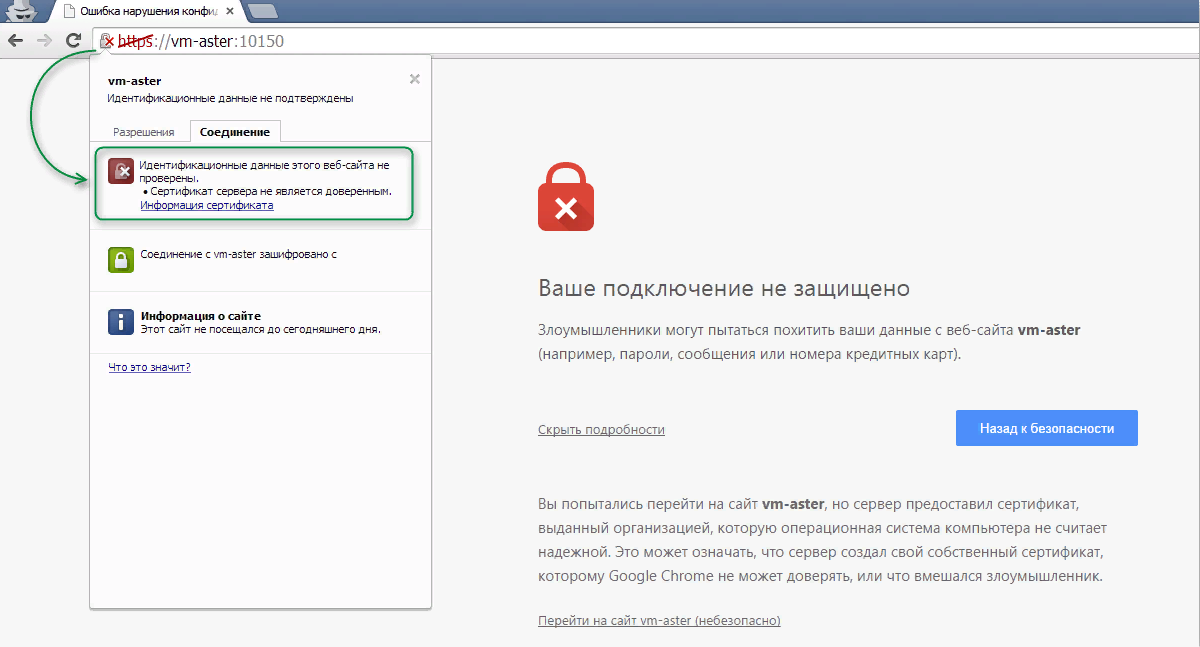
Примечание. В некоторых случаях сервер может быть только один, поэтому по ssllabs вы попадете прямо в вашу оценку, а не на эту страницу.
4. Прокрутите вниз до «Действителен до», чтобы узнать, когда истечет срок действия вашего SSL-сертификата.
Если вы проверили дату и видите, что срок ее действия истек, переходите к шагу 2.
Если вы проверили дату и она не истекла, скорее всего, проблема связана не с вашим SSL. Это хорошее время, чтобы позвонить другу (или местному веб-разработчику), который знает о разработке сайтов.
Я нашел исправление для «Ваше соединение небезопасно» | Форум поддержки Firefox
Привет, Decay, я просто хочу добавить, почему это работает.
Сообщение UNKNOWN_ISSUER чаще всего указывает на то, что между Firefox и веб-сайтом находится «человек посередине». Это может быть что-то невинное, например, ваш родительский контроль или программное обеспечение безопасности, или вредоносное ПО или недоверчивое правительство.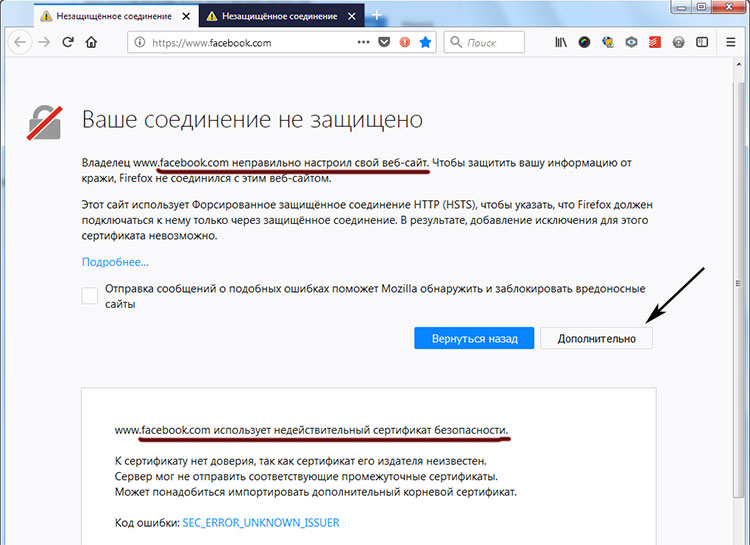
Обычно любой «человек посередине» вставляет сертификат в системное хранилище сертификатов, чтобы IE, Chrome и Safari не заметили проблемы. Однако программное обеспечение иногда не может установить Firefox.
Когда вы меняете предпочтение, вы указываете Firefox принять сертификаты подписи, сохраненные в хранилище сертификатов Windows / Mac, в качестве действительных органов, как ярлык для их настройки в собственном хранилище сертификатов Firefox.
распад сказал
Периодически при обновлении Firefox начинает отклонять загрузку почты Yahoo, выдавая ошибку «Ваше соединение небезопасно» / SEC_ERROR_UNKNOWN_ISSUER. К сожалению, он не дает вам возможности добавить исключение, что в большинстве случаев решает проблему.
Никогда не нужно создавать исключение для хорошо работающего коммерческого веб-сайта, особенно для того, который обрабатывает конфиденциальные данные. Я рекомендую вам всегда исследовать , кто находится в середине , прежде чем делать это.
Поскольку вы изменили настройку, вы можете увидеть это прямо в диалоговом окне «Информация о странице». Либо:
- щелкните правой кнопкой мыши (на Mac Ctrl + щелкните) пустую область страницы и выберите «Просмотр информации о странице»> «Безопасность»> «Просмотр сертификата».
- (строка меню) Инструменты> Информация о странице> Безопасность> «Просмотреть сертификат»
- Щелкните значок замка или «i» в адресной строке, затем кнопку «>», затем «Дополнительная информация» и, наконец, кнопку «Просмотреть сертификат».
В открывшемся диалоге интересной частью является раздел «Кем выдан», который часто помогает отследить источник перехвата.
Также, для общего ознакомления, Как устранять коды ошибок безопасности на защищенных веб-сайтах.
Привет, Decay, я просто хочу добавить, почему это работает. Сообщение UNKNOWN_ISSUER чаще всего указывает на то, что между Firefox и веб-сайтом находится «человек посередине». Это может быть что-то невинное, например, ваш родительский контроль или программное обеспечение безопасности, или вредоносное ПО или недоверчивое правительство. Обычно любой «человек посередине» вставляет сертификат в хранилище сертификатов системы, чтобы IE, Chrome и Safari не заметили проблемы.Однако программное обеспечение иногда не может установить Firefox. Когда вы изменяете предпочтение, вы указываете Firefox принять сертификаты подписи, сохраненные в хранилище сертификатов Windows / Mac, как действительные органы, как ярлык для их настройки в собственном хранилище сертификатов Firefox. » распад [[# question-1232718 | сказал]] » <цитата> Периодически при обновлении Firefox начинает отклонять загрузку почты Yahoo, выдавая ошибку «Ваше соединение небезопасно» / SEC_ERROR_UNKNOWN_ISSUER.» ‘К сожалению, он не дает вам возможности добавить исключение, что в большинстве случаев решает проблему.’ » Вам никогда не нужно создавать исключение для хорошо работающего коммерческого веб-сайта, особенно для того, который обрабатывает конфиденциальные данные.
Это может быть что-то невинное, например, ваш родительский контроль или программное обеспечение безопасности, или вредоносное ПО или недоверчивое правительство. Обычно любой «человек посередине» вставляет сертификат в хранилище сертификатов системы, чтобы IE, Chrome и Safari не заметили проблемы.Однако программное обеспечение иногда не может установить Firefox. Когда вы изменяете предпочтение, вы указываете Firefox принять сертификаты подписи, сохраненные в хранилище сертификатов Windows / Mac, как действительные органы, как ярлык для их настройки в собственном хранилище сертификатов Firefox. » распад [[# question-1232718 | сказал]] » <цитата> Периодически при обновлении Firefox начинает отклонять загрузку почты Yahoo, выдавая ошибку «Ваше соединение небезопасно» / SEC_ERROR_UNKNOWN_ISSUER.» ‘К сожалению, он не дает вам возможности добавить исключение, что в большинстве случаев решает проблему.’ » Вам никогда не нужно создавать исключение для хорошо работающего коммерческого веб-сайта, особенно для того, который обрабатывает конфиденциальные данные.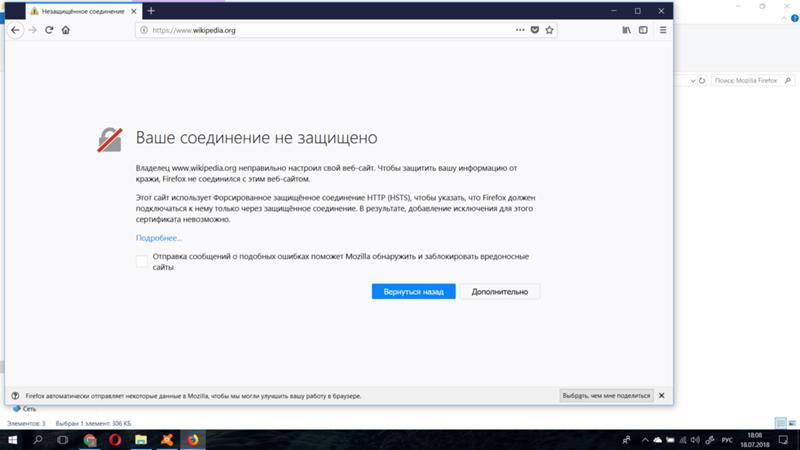 Я рекомендую вам всегда исследовать, «кто человек посередине», прежде чем делать это. Поскольку вы изменили настройку, вы можете увидеть это прямо в диалоговом окне «Информация о странице». Либо: * щелкните правой кнопкой мыши (на Mac Ctrl + щелкните) пустую область страницы и выберите «Просмотр информации о странице»> «Безопасность»> «Просмотр сертификата».
* (строка меню) Инструменты> Информация о странице> Безопасность> «Просмотреть сертификат»
* щелкните значок замка или «i» в адресной строке, затем кнопку «>», затем «Подробнее» и, наконец, кнопку «Просмотреть сертификат». В открывшемся диалоге интересной частью является раздел «Кем выдан», который часто помогает отследить источник перехвата.Кроме того, для общего ознакомления см. [[Как устранить коды ошибок «Ваше соединение небезопасно» на защищенных веб-сайтах]].
Я рекомендую вам всегда исследовать, «кто человек посередине», прежде чем делать это. Поскольку вы изменили настройку, вы можете увидеть это прямо в диалоговом окне «Информация о странице». Либо: * щелкните правой кнопкой мыши (на Mac Ctrl + щелкните) пустую область страницы и выберите «Просмотр информации о странице»> «Безопасность»> «Просмотр сертификата».
* (строка меню) Инструменты> Информация о странице> Безопасность> «Просмотреть сертификат»
* щелкните значок замка или «i» в адресной строке, затем кнопку «>», затем «Подробнее» и, наконец, кнопку «Просмотреть сертификат». В открывшемся диалоге интересной частью является раздел «Кем выдан», который часто помогает отследить источник перехвата.Кроме того, для общего ознакомления см. [[Как устранить коды ошибок «Ваше соединение небезопасно» на защищенных веб-сайтах]].
Как исправить ошибку подключения, не являющуюся частной, в Google Chrome (18 советов)
Kinsta ежедневно работает с тысячами различных сайтов WordPress, поэтому, когда дело доходит до различных типов ошибок, мы почти все видели. От ошибок подключения к базе данных до белого экрана смерти, ERR_CACHE_MISS и проблем, связанных с браузером / TLS.Некоторые из них для обычного пользователя WordPress могут быть совершенно разочаровывающими, а временами даже пугающими. В зависимости от типа ошибки это также может означать простои вашего сайта, что означает, что вы теряете деньги. Или может быть просто нужно исправить браузер на вашем компьютере.
От ошибок подключения к базе данных до белого экрана смерти, ERR_CACHE_MISS и проблем, связанных с браузером / TLS.Некоторые из них для обычного пользователя WordPress могут быть совершенно разочаровывающими, а временами даже пугающими. В зависимости от типа ошибки это также может означать простои вашего сайта, что означает, что вы теряете деньги. Или может быть просто нужно исправить браузер на вашем компьютере.
Сегодня мы собираемся погрузиться в ошибку « ваше соединение не является частным » и расскажем, как заставить все снова работать. Подробнее о том, что вызывает эту ошибку, и что вы можете сделать, чтобы предотвратить ее в будущем, читайте ниже.
Что такое ваше соединение не является частной ошибкой?
Ошибка «Ваше соединение не является частным» относится только к сайтам, которые работают через HTTPS (или должны работать через HTTPS). Когда вы посещаете веб-сайт, ваш браузер отправляет запрос на сервер, на котором размещен сайт.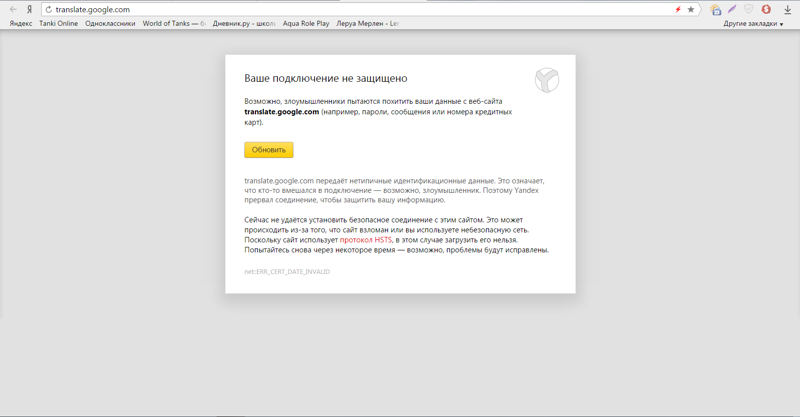 Затем браузер должен проверить сертификат, установленный на сайте, чтобы убедиться, что он соответствует действующим стандартам конфиденциальности. Другие вещи, которые также имеют место, включают рукопожатие TLS, сертификат, проверяемый центром сертификации, и расшифровку сертификата.
Затем браузер должен проверить сертификат, установленный на сайте, чтобы убедиться, что он соответствует действующим стандартам конфиденциальности. Другие вещи, которые также имеют место, включают рукопожатие TLS, сертификат, проверяемый центром сертификации, и расшифровку сертификата.
Если браузер обнаружит, что сертификат недействителен, он автоматически попытается предотвратить доступ к сайту. Эта функция встроена в веб-браузеры для защиты пользователя. Если сертификат настроен неправильно, это означает, что данные нельзя зашифровать должным образом, и поэтому посещение сайта небезопасно (особенно для тех, у кого есть логины или которые обрабатывают платежную информацию). Вместо загрузки сайта будет выдано сообщение об ошибке, например «ваше соединение не защищено».
Ваше соединение не является частным Варианты ошибки
Существует несколько различных вариантов этой ошибки в зависимости от того, какой веб-браузер вы используете, операционная система и даже конфигурация сертификата на серверах.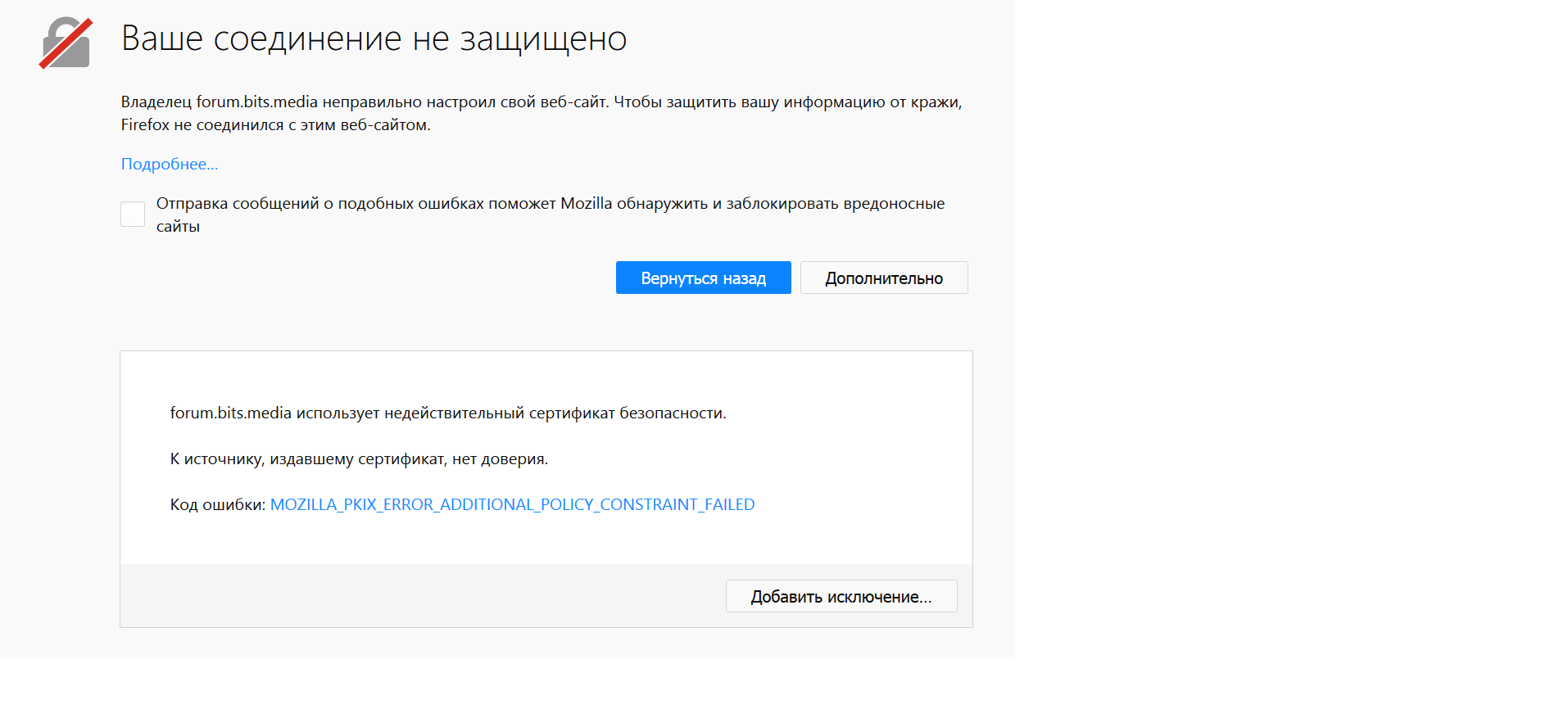 И хотя некоторые из этих ошибок иногда означают несколько разные вещи, во многих случаях действия по устранению неполадок одинаковы.
И хотя некоторые из этих ошибок иногда означают несколько разные вещи, во многих случаях действия по устранению неполадок одинаковы.
Google Chrome
В Google Chrome, если есть проблема с проверкой сертификата, ошибка будет отображаться как « ваше соединение не является частным » (как показано ниже).
Злоумышленники могут пытаться украсть вашу информацию с domain.com (например, пароли, сообщения или кредитные карты).
Ваше соединение не является частным, ошибка в Chrome
Это также сопровождается сообщением с кодом ошибки, которое помогает определить точную проблему.Ниже приведены лишь несколько наиболее распространенных кодов ошибок, которые вы можете увидеть в Google Chrome:
Mozilla Firefox
В Mozilla Firefox сообщение об ошибке немного отличается, и вместо «ваше соединение не защищено» вы увидите «ваше соединение небезопасно» (как показано ниже).
Владелец domain.
com неправильно настроил свой веб-сайт. Чтобы защитить вашу информацию от кражи, Firefox не подключился к этому сайту.
Предупреждение о небезопасном соединении в Firefox (Источник изображения: Справка Firefox)
Как и в Chrome, оно сопровождается сообщением с кодом ошибки, которое помогает определить проблему.Ниже приведены лишь несколько наиболее распространенных кодов ошибок, которые вы можете увидеть в Mozilla Firefox:
- MOZILLA_PKIX_ERROR_ADDITIONAL_POLICY_CONSTRAINT_FAILED
- SEC_ERROR_EXPIRED_ISSUER_CERTIFICATE
- SEC_ERROR_EXPIRED_CERTIFICATE
- SEC_ERROR_UNKNOWN_ISSUER
- MOZILLA_PKIX_ERROR_MITM_DETECTED
- ERROR_SELF_SIGNED_CERT
- SSL_ERROR_BAD_CERT_DOMAIN
Microsoft Edge
В Microsoft Edge вы также увидите сообщение об ошибке: «Ваше соединение не защищено.”
Злоумышленники могут пытаться украсть вашу информацию с domain.com (например, пароли, сообщения или кредитные карты).
Ваше соединение не является частным. Ошибка в Edge
.Они также сопровождаются сообщением с кодом ошибки. Ниже приведены лишь несколько наиболее распространенных кодов ошибок:
- NET :: ERR_CERT_COMMON_NAME_INVALID (это происходит, когда сертификат не соответствует домену)
- Код ошибки: 0
- DLG_FLAGS_INVALID_CA
- DLG_FLAGS_SEC_CERT_CN_INVALID
Safari
В Safari вы увидите сообщение об ошибке: «Ваше соединение не защищено.”
Этот веб-сайт может выдавать себя за «domain.com» с целью кражи вашей личной или финансовой информации. Вам следует вернуться на предыдущую страницу.
Ваше соединение не является частным, ошибка в Safari
Как исправить ошибку «Ваше соединение не защищено»
Иногда вы можете даже не знать, с чего начать, если видите ошибку «ваши подключения не являются конфиденциальными». По нашему опыту, эти ошибки обычно возникают по двум причинам: первая — это проблема на стороне клиента (ваш браузер, компьютер, ОС), а вторая — это реальная проблема с сертификатом на веб-сайте ( истек, неправильный домен, не доверяет организация). Итак, мы немного рассмотрим и то, и другое.
Итак, мы немного рассмотрим и то, и другое.
Вот несколько рекомендаций и вещей, которые нужно проверить, чтобы исправить ошибку (отсортированные по наиболее распространенным причинам, которые мы видим):
- Попробуйте перезагрузить страницу
- Выполнить вручную (небезопасно)
- Вы в кафе или в аэропорту?
- Проверьте часы вашего компьютера
- Попробуйте в режиме инкогнито
- Очистить кеш браузера и файлы cookie
- Попробуйте очистить состояние SSL на вашем компьютере
- Изменить DNS-серверы
- Временно отключить VPN и антивирус
- Убедитесь, что срок действия сертификата еще не истек
- Проверить тему Альтернативный домен
- Сертификат SHA-1?
- Выдан ли сертификат Symantec?
- Запустите тест сервера SSL
- Обновите вашу операционную систему
- Перезагрузите компьютер
- Обратитесь за помощью
- Отключить проверку SSL-сертификатов Chrome (только для разработчиков!)
1. Попробуйте перезагрузить страницу
Попробуйте перезагрузить страницу
Некоторым это может показаться немного очевидным, но одна из самых простых и первых вещей, которые вы должны попробовать при обнаружении ошибки «ваше соединение не защищено», — это просто закрыть и снова открыть браузер и попытаться снова загрузить страницу. Возможно, владелец веб-сайта в настоящее время перевыпускает свой сертификат SSL или что-то вышло из строя в вашем браузере.
2. Выполнить вручную (небезопасно)
Второй вариант — просто продолжить вручную.Однако, , мы никогда не рекомендуем делать это, если вы полностью не понимаете, что ничего не будет зашифровано , если вы продолжите. Если вы собираетесь вводить учетные данные для входа или вводить платежные данные, непременно перейдите к следующим шагам, приведенным ниже.
Мы включаем эту опцию только для того, чтобы объяснить все ее последствия. Эта ошибка вполне может означать, что кто-то пытается вас обмануть или украсть любую информацию, которую вы отправляете на сервер, и вам, как правило, следует немедленно закрыть сайт.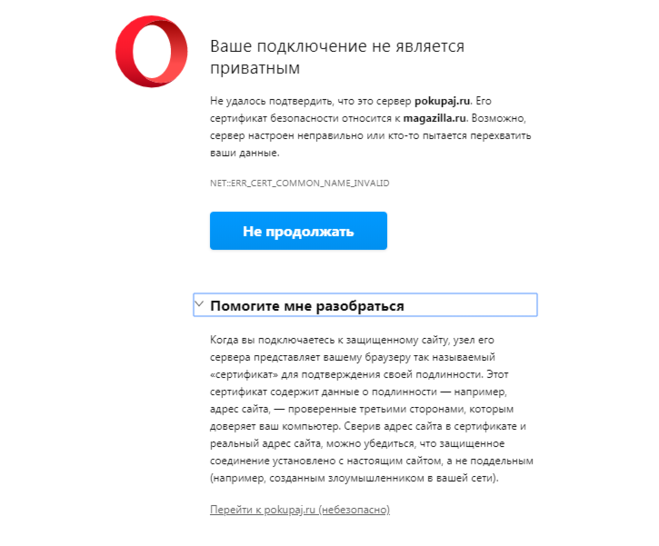 Также возможно, что веб-сайт был взломан и существует злонамеренное перенаправление. Если вы находитесь в общественном месте, никогда не пытайтесь обойти этот экран.
Также возможно, что веб-сайт был взломан и существует злонамеренное перенаправление. Если вы находитесь в общественном месте, никогда не пытайтесь обойти этот экран.
Если вы все еще хотите продолжить, обычно есть ссылка «Перейти к домену.com», которую вы можете щелкнуть в нижней части экрана с ошибкой. В зависимости от браузера это иногда скрыто под опцией «Дополнительно». Примечание. Если веб-сайт использует HSTS (строгая безопасность транспорта HTTP), этот параметр будет недоступен, поскольку это означает, что они реализовали заголовок HTTP, который никогда не разрешает подключения без HTTPS.
Ошибка подключения все равно продолжить
3. Вы в кафе или в аэропорту?
Это может показаться странным, но кафе и сети Wi-Fi в аэропортах, как правило, являются одними из самых популярных мест, где пользователи видят ошибку «ваше соединение не защищено». Зачем? Потому что многие из них по-прежнему не работают по протоколу HTTPS, а если и работают, то он настроен неправильно. Обычно это относится к экрану портала, где вам нужно принять условия и согласие для входа в систему. Если вы пытаетесь подключиться к HTTPS (безопасному) сайту до принятия условий портала, эта ошибка может появиться.Вот несколько простых шагов, чтобы обойти это.
Обычно это относится к экрану портала, где вам нужно принять условия и согласие для входа в систему. Если вы пытаетесь подключиться к HTTPS (безопасному) сайту до принятия условий портала, эта ошибка может появиться.Вот несколько простых шагов, чтобы обойти это.
- Подключитесь к кафе или Wi-Fi в аэропорту.
- Перейдите на сайт без HTTPS, например
http: // www.weather.com. - Должна открыться страница входа. Вы можете принять условия и затем войти в систему. Поскольку условия обычно состоят только из флажка, не стоит слишком беспокоиться, если он не работает через HTTPS. После подключения вы можете просматривать сайты через HTTPS. Совет. Если вы не можете открыть страницу входа, попробуйте ввести
1.1.1.1в ваш браузер (источник).
Помните, когда вы используете общедоступный Wi-Fi, VPN может помочь защитить вас еще больше, скрыв ваш трафик. Вот пара популярных из них, которые могут вам пригодиться:
4. Проверьте часы компьютера
Проверьте часы компьютера
Еще одна очень распространенная причина, по которой вы можете увидеть ошибку «ваше соединение не защищено», — это сбой часов вашего компьютера. Браузеры полагаются на их правильную синхронизацию для проверки сертификата SSL.Это может легко произойти, если вы впервые приобрели новый компьютер, особенно ноутбуки с Wi-Fi. Они не всегда синхронизируются автоматически после первого входа в систему. Ниже приведены инструкции по обновлению времени на вашем компьютере. Примечание. Это также может происходить на мобильных устройствах.
Окна
- Щелкните правой кнопкой мыши время в правом нижнем углу панели задач.
- Выберите «Настроить дату / время».
Настроить дату и время в Windows
- Выберите «Устанавливать время автоматически» и дополнительно «Устанавливать часовой пояс автоматически».«Это будет обновляться в соответствии с одним из серверов NTP Microsoft. Дважды проверьте время в правом нижнем углу панели задач, чтобы убедиться, что оно правильное.
 Если нет, вы можете нажать кнопку «Изменить», чтобы вручную выбрать часовой пояс.
Если нет, вы можете нажать кнопку «Изменить», чтобы вручную выбрать часовой пояс.Часовой пояс Windows
- Закройте браузер и снова откройте его. Затем попробуйте еще раз зайти на сайт.
Mac
- В меню Apple нажмите «Системные настройки»
- Щелкните значок «Дата и время». Если в нижней части окна появляется замок, вам может потребоваться щелкнуть его и ввести имя пользователя и пароль администратора.
- Выберите «Установить дату и время автоматически». Это будет обновляться в соответствии с одним из серверов NTP Apple.
- Выберите вкладку Часовой пояс. Если он не определяет ваше местоположение автоматически, просто снимите флажок, чтобы вы могли установить его вручную. На карте выберите свой часовой пояс, регион и город.
- Закройте браузер и снова откройте его. Затем снова зайдите на сайт.
5. Попробуйте в режиме инкогнито
Наша следующая рекомендация — очистить кеш браузера.Однако для многих из нас это легче сказать, чем сделать.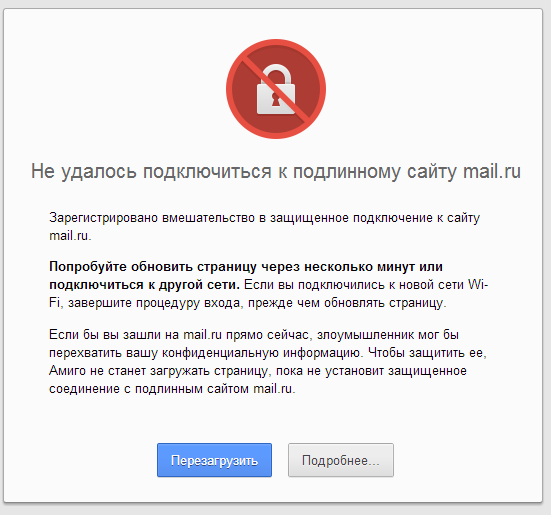 😉 Если вы хотите проверить, не является ли это кешем вашего браузера, не очищая его, вы всегда можете открыть свой браузер в режиме инкогнито. Или протестируйте другой браузер и посмотрите, по-прежнему ли вы видите ошибку «ваше соединение не защищено». Не исключайте и расширения Chrome. Но это поможет вам это проверить.
😉 Если вы хотите проверить, не является ли это кешем вашего браузера, не очищая его, вы всегда можете открыть свой браузер в режиме инкогнито. Или протестируйте другой браузер и посмотрите, по-прежнему ли вы видите ошибку «ваше соединение не защищено». Не исключайте и расширения Chrome. Но это поможет вам это проверить.
Открыть Chrome в режиме инкогнито
В Mozilla Firefox режим инкогнито называется «Новое личное окно». В Microsoft Edge это называется «Новое окно InPrivate.”
6. Очистить кеш браузера и файлы cookie
Если вы думаете, что это может быть ваш браузер, очистка кеша браузера — это всегда хороший шаг по устранению неполадок, прежде чем углубляться в поиск и устранение неполадок. Ниже приведены инструкции о том, как это сделать в различных браузерах:
7. Попробуйте очистить состояние SSL на вашем компьютере
Об очистке состояния SSL в Chrome часто забывают, но это может оказаться очень полезным, и его легко попробовать. Так же, как очистка кеша браузера, это может помочь, если что-то не синхронизируется. Чтобы очистить состояние SSL в Chrome в Windows, выполните следующие действия:
Чтобы очистить состояние SSL в Chrome в Windows, выполните следующие действия:
- Щелкните значок Google Chrome — Настройки (Настройки), затем нажмите Настройки.
- Щелкните Показать дополнительные настройки.
- В разделе «Сеть» щелкните «Изменить настройки прокси-сервера». Откроется диалоговое окно «Свойства Интернета».
- Щелкните вкладку «Содержимое».
- Щелкните «Очистить состояние SSL», а затем щелкните OK.
- Перезапустите Chrome.
Очистить состояние SSL
Если у вас Mac, см. Эти инструкции по удалению сертификата SSL.
8. Изменить DNS-серверы
Следующее, что вы можете попробовать, — это сменить DNS-серверы. На самом деле мы уже сталкивались с ошибкой «ваше соединение не защищено» при использовании общедоступного DNS Google (8.8.8.8 и 8.8.4.4) или Cloudflare DNS (1.1.1.1 и 1.0.0.1). Удаление этого параметра и возврат по умолчанию к DNS-серверам вашего интернет-провайдера иногда может исправить ситуацию. Google и Cloudflare не всегда идеальны, и время от времени возникают проблемы.
Google и Cloudflare не всегда идеальны, и время от времени возникают проблемы.
Для этого в Windows перейдите в свойства сетевого подключения и убедитесь, что выбран параметр «Получить адрес DNS-сервера автоматически».Если вы добавили в маршрутизатор общедоступный DNS Google или Cloudflare DNS, возможно, вам также придется удалить его оттуда.
Получить адрес DNS-сервера автоматически
9. Временно отключить VPN и антивирус
Иногда VPN и антивирусное программное обеспечение могут конфликтовать или отменять настройки вашей сети, включая блокировку определенных сертификатов SSL или соединений. Если у вас есть какие-то запущенные, попробуйте временно отключить их (закрыть) или отключить их функцию «SSL-сканирование», чтобы увидеть, устраняет ли она ошибку «ваше соединение не является частным» в Chrome.
10. Убедитесь, что срок действия сертификата еще не истек
Срок действия SSL-сертификатов истекает без ведома владельца веб-сайта. На самом деле намного больше, чем вы думаете.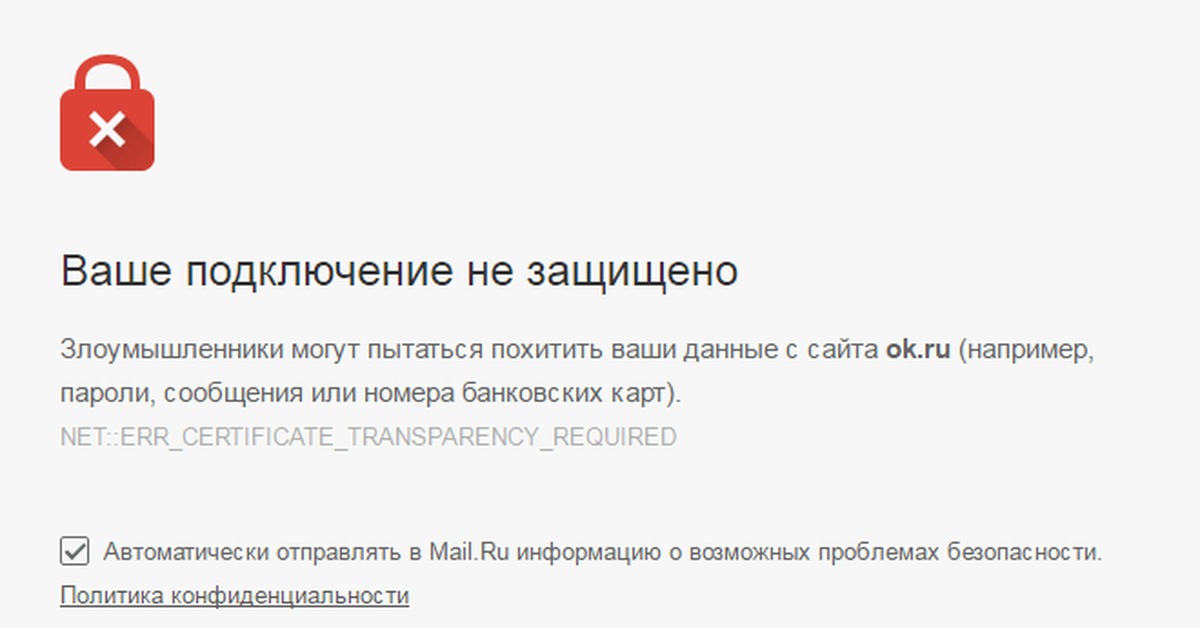 Даже компаниям из списка Fortune 500! Мы смогли найти этот твит ниже за несколько секунд. Ничего страшного, просто Huntington Bank забыл обновить свой сертификат SSL. 😨
Даже компаниям из списка Fortune 500! Мы смогли найти этот твит ниже за несколько секунд. Ничего страшного, просто Huntington Bank забыл обновить свой сертификат SSL. 😨
@Huntington_Bank Похоже, срок действия SSL-сертификата на вашем сайте для входа в мою учетную запись истек.Google Chrome каждый раз выдает предупреждение и не позволяет войти в систему. Пожалуйста, помогите.
— Джонатон Кей (@ jonathonkay29) 13 августа 2018 г.
Обычно это происходит по следующим причинам:
- Владелец веб-сайта не включил автоматическое продление у регистратора домена или поставщика сертификатов SSL.
- Автоматическое продление включено, но платеж не выполняется , потому что пользователь забыл обновить свой способ оплаты. Обычно в течение года пользователи меняют кредитные карты чаще, чем обращаются к панели управления регистратора домена.

- Владелец веб-сайта использует бесплатный сертификат Let’s Encrypt , срок действия которого истекает каждые 90 дней, и у него нет сценария для его обновления, или они забывают. В Kinsta мы автоматизировали этот процесс, поэтому вам никогда не придется беспокоиться об истечении срока действия бесплатных SSL-сертификатов.
Это приводит к сопутствующему коду ошибки: NET :: ERR_CERT_DATE_INVALID.
NET :: ERR_CERT_DATE_INVALID
Вы можете легко проверить дату истечения срока действия сертификата, открыв Chrome DevTools, пока находитесь на сайте.Щелкните вкладку «Безопасность» и нажмите «Просмотреть сертификат». Даты «Действителен с» будут отображаться в информации сертификата.
Проверить срок действия SSL
Еще один быстрый и простой способ получить доступ к информации о сертификате SSL сайта в Chrome — это нажать на замок в адресной строке. Затем нажмите «Сертификат».
Информация о сертификате
11. Отметьте тему Альтернативный домен
Отметьте тему Альтернативный домен
Каждый сертификат имеет то, что они называют альтернативным именем субъекта. Сюда входят все варианты доменных имен, для которых сертификат выдан и действителен.Важно отметить, что https://domain.com и https: // www .domain.com рассматриваются как два отдельных домена (как субдомен).
Альтернативное имя субъекта
Если вы видите сопутствующий код ошибки, например SSL_ERROR_BAD_CERT_DOMAIN, возможно, сертификат не зарегистрирован должным образом в обоих вариантах домена. В настоящее время это менее распространено, поскольку на сайтах обычно есть перенаправления HTTPS. В Kinsta вы можете сгенерировать бесплатный сертификат HTTPS как для www, так и для не www.
Создайте сертификат SSL для мультисайта в MyKinsta.
Это также могло произойти, если вы только что изменили доменное имя. Например, возможно, вы только что приобрели блестящий новый адрес .com и переехали со своего старого домена. Если вы забудете установить сертификат SSL в своем новом домене, скорее всего, произойдет ошибка NET :: ERR_CERT_COMMON_NAME_INVALID.
Если вы забудете установить сертификат SSL в своем новом домене, скорее всего, произойдет ошибка NET :: ERR_CERT_COMMON_NAME_INVALID.
12. Сертификат SHA-1?
SHA-1 — это криптографический алгоритм хеширования, который когда-то широко использовался сертификатами SSL в Интернете.SHA-1, тем не менее, показал признаки слабости и поэтому больше не поддерживается ни в одном текущем браузере. Если веб-сайт по-прежнему использует сертификат с этим старым алгоритмом, появится сообщение об ошибке «Ваше соединение не защищено».
Большинство сертификатов теперь используют хэш-алгоритмы SHA-256. Его можно найти на вкладке «Подробности» при проверке сертификата на веб-сайте.
Алгоритм хеширования сертификата
13. Выдан ли сертификат Symantec?
Еще в январе 2017 года общественность узнала о некоторых недобросовестных действиях Symantec при выдаче сертификатов.По сути, они не соответствовали базовым требованиям отраслевого стандарта CA / форума браузеров.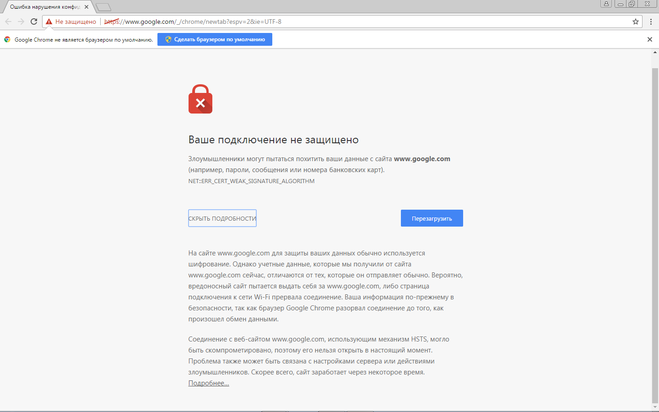 Также выяснилось, что они знали об этом некоторое время. Из-за этого браузеры решили больше не поддерживать сертификаты, выданные Symantec. Если веб-сайт все еще использует выданный им сертификат, может появиться сообщение об ошибке «Ваше соединение не защищено».
Также выяснилось, что они знали об этом некоторое время. Из-за этого браузеры решили больше не поддерживать сертификаты, выданные Symantec. Если веб-сайт все еще использует выданный им сертификат, может появиться сообщение об ошибке «Ваше соединение не защищено».
Сроки для этого все еще развертываются:
Использование сертификата Symantec может привести к появлению соответствующего кода ошибки: NET :: ERR_CERT_SYMANTEC_LEGACY.
NET :: ERR_CERT_SYMANTEC_LEGACY
14. Запустите тест сервера SSL
Если вы не уверены, правильно ли все настроено на вашем или чужом веб-сайте, вы всегда можете запустить тест SSL-сервера. Сертификаты SSL / TLS требуют установки не только вашего основного сертификата, но и того, что они называют промежуточными сертификатами (цепочкой). Если вы не настроите их должным образом, посетители могут получить предупреждение в своих браузерах, которое, в свою очередь, может их отпугнуть. И в зависимости от браузера и версии вы можете увидеть это предупреждение, а можете и не увидеть, если ваш сертификат настроен неправильно.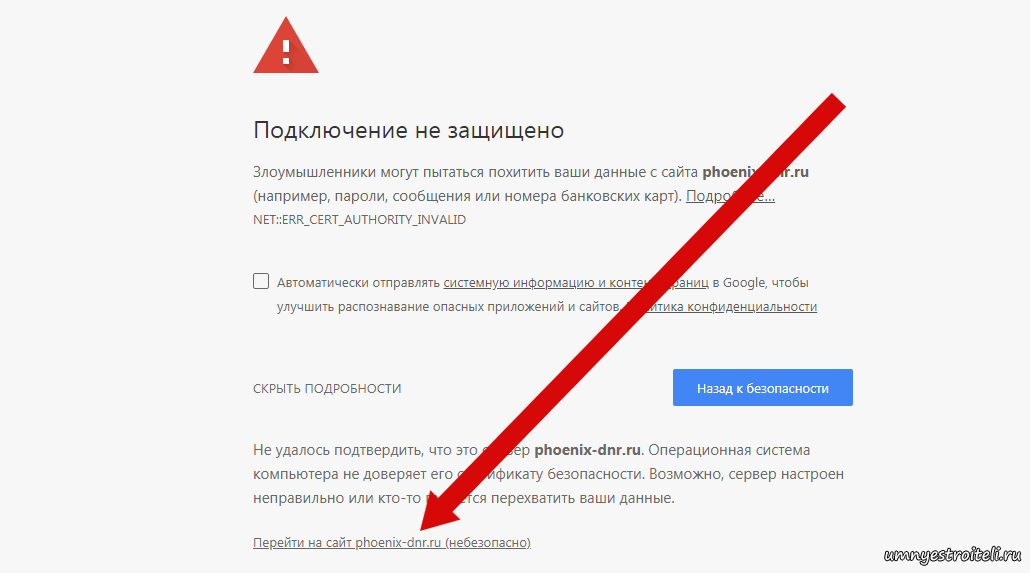
Мы рекомендуем использовать бесплатный инструмент проверки SSL от Qualys SSL Labs. Это очень надежно, и мы используем его для всех клиентов Kinsta при проверке сертификатов. Просто перейдите к их инструменту проверки SSL, введите свой домен в поле Hostname и нажмите «Отправить». Вы также можете выбрать опцию скрытия общедоступных результатов, если хотите. Сканирование может занять минуту или две, но оно покажет вам все подробности, касающиеся конфигурации SSL / TLS сайта.
Ознакомьтесь с нашим подробным руководством по паре вещей, которые нужно проверить при запуске теста SSL.
Мы применили наши знания об эффективном управлении веб-сайтами в большом масштабе и превратили их в электронную книгу и видеокурс. Нажмите здесь, чтобы загрузить Руководство по управлению 40+ сайтами WordPress 2020!
15. Обновите операционную систему
Старые операционные системы устаревают с новыми технологиями, такими как TLS 1.3 и новейшими наборами шифров, поскольку браузеры перестают их поддерживать. Определенные компоненты в последних сертификатах SSL просто перестанут работать. Фактически, Google Chrome отключил Windows XP еще в 2015 году.Мы всегда рекомендуем по возможности обновиться до более новых операционных систем, таких как Windows 10 или последняя версия Mac OS X.
Определенные компоненты в последних сертификатах SSL просто перестанут работать. Фактически, Google Chrome отключил Windows XP еще в 2015 году.Мы всегда рекомендуем по возможности обновиться до более новых операционных систем, таких как Windows 10 или последняя версия Mac OS X.
Убедитесь, что на вашем устройстве установлена последняя версия Windows, Mac или другой операционной системы.
16. Перезагрузите компьютер
Мы знаем, что это раздражает, но об этом нужно упомянуть. 😬 Если ни один из вышеперечисленных вариантов не работает, попробуйте перезагрузить компьютер и даже маршрутизатор. Мы понимаем, что у многих из вас, вероятно, открыты сотни вкладок или приложений, и поэтому мы сделали этот вариант одним из последних.Но на самом деле перезагрузка устройства очищает много временного кеша и сбоев.
17. Обратиться за помощью
По-прежнему отображается сообщение об ошибке «Ваше соединение не защищено»? Не бойтесь обращаться за помощью и просить о помощи.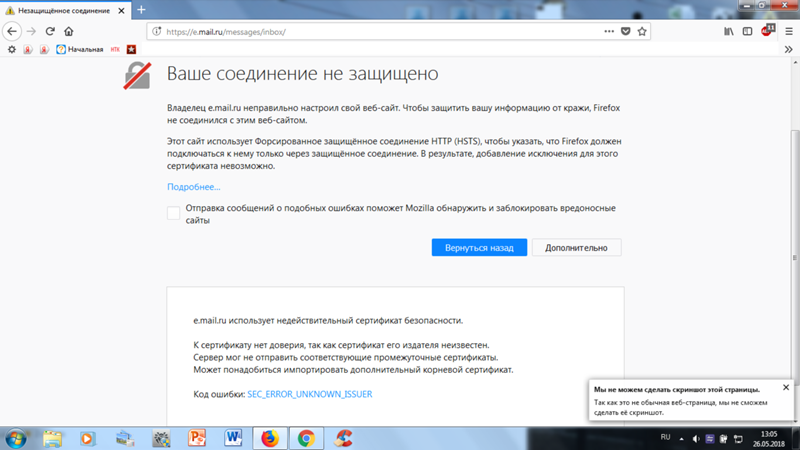 Если вы видите это на своем собственном сайте WordPress, не стесняйтесь открывать заявку в нашу службу поддержки Kinsta. Мы можем помочь вам определить, почему это может происходить, и действительно ли это проблема на самом вашем веб-сайте.
Если вы видите это на своем собственном сайте WordPress, не стесняйтесь открывать заявку в нашу службу поддержки Kinsta. Мы можем помочь вам определить, почему это может происходить, и действительно ли это проблема на самом вашем веб-сайте.
Справочные форумы Google Chrome также могут быть особенно полезны! Вы можете гарантировать, что есть пользователи, которые уже столкнулись с той же ошибкой или ошибкой и готовы помочь.
18. Отключить проверку сертификатов SSL в Chrome
Вы также можете отключить проверку SSL-сертификатов Chrome. Тем не менее, мы не можем подчеркнуть, это предназначено только для целей тестирования и разработки . Никогда не используйте следующие варианты, если вы точно не знаете, что делаете.
Разрешить недействительные сертификаты от локального хоста
Если вы тестируете локально, вы можете использовать флаг Chrome, чтобы просто разрешить небезопасные соединения с localhost.В Chrome перейдите по адресу: chrome: // flags / . Найдите «небезопасный», и вы должны увидеть параметр «Разрешить недействительные сертификаты для ресурсов, загруженных с localhost». Включите эту опцию и перезапустите браузер.
Найдите «небезопасный», и вы должны увидеть параметр «Разрешить недействительные сертификаты для ресурсов, загруженных с localhost». Включите эту опцию и перезапустите браузер.
Разрешить небезопасные подключения на локальном хосте в Chrome
Отключить проверку всех сертификатов SSL в Chrome
Вы можете указать Chrome игнорировать все ошибки сертификата SSL, указав следующее в командной строке при запуске. Если вы работаете в Windows, просто щелкните правой кнопкой мыши свойства средства запуска.Затем добавьте --ignore-certificate-errors в целевое поле. Затем перезапустите Chrome.
Chrome игнорирует ошибки сертификата
Сводка
Ошибки браузера никогда не доставляют удовольствия, и иногда их бывает сложно устранить. Надеюсь, один из приведенных выше советов поможет вам как можно быстрее устранить ошибку «ваше соединение не защищено». Помните, что это обычно вызвано неправильной настройкой на вашем компьютере или сертификатом на самом веб-сайте.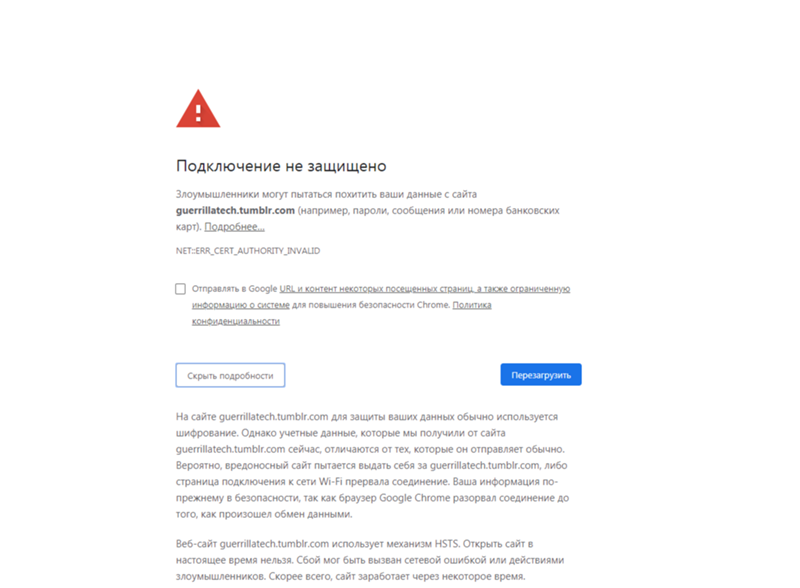
Что-то мы пропустили? Возможно, у вас есть еще один совет по устранению ошибки подключения. Если да, дайте нам знать ниже в комментариях.
Если вам понравилась эта статья, то вам понравится хостинговая платформа Kinsta WordPress. Ускорьте свой сайт и получите круглосуточную поддержку от нашей опытной команды WordPress. Наша инфраструктура на базе Google Cloud ориентирована на автоматическое масштабирование, производительность и безопасность. Позвольте нам показать вам разницу Kinsta! Ознакомьтесь с нашими тарифами
Ваше соединение небезопасно. Что вы можете с этим поделать?
Любой человек во всем мире, просматривающий Интернет, глубоко обеспокоен своими данными в Интернете.Будь то их учетные данные для входа, данные кредитной карты или личные изображения, хранящиеся в облаке, важно сохранить эти данные в безопасности.
У вас больше шансов сделать это, если веб-сайты, которые вы просматриваете, безопасны. Есть несколько способов отличить вредоносный веб-сайт от безопасного.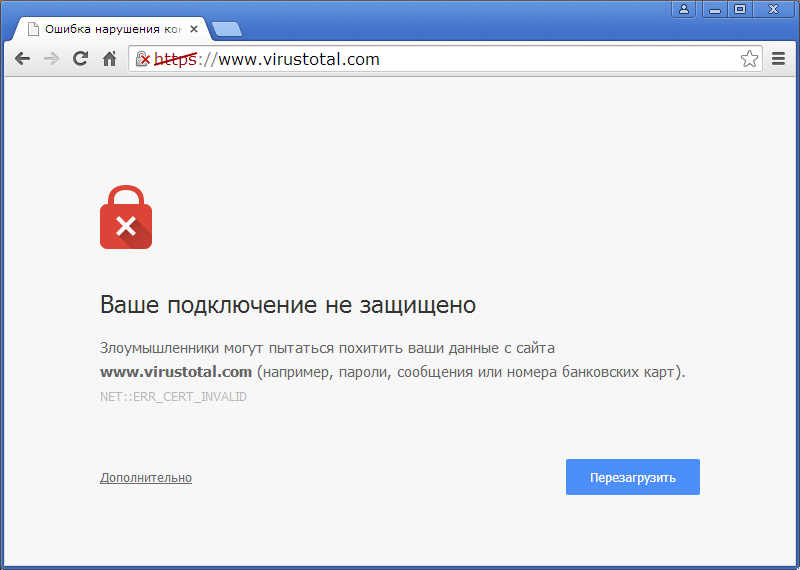 Самый простой способ сделать это — проверить символ блокировки перед URL-адресом веб-сайта.
Самый простой способ сделать это — проверить символ блокировки перед URL-адресом веб-сайта.
Если вы получили предупреждение « Ваше соединение небезопасно, », это может означать некоторые проблемы с безопасностью, и вам следует быть осторожными.В этом посте мы исследуем эту ошибку и как ее исправить.
Что означает ошибка «Ваше соединение небезопасно»?
Эта ошибка обычно связана с браузером Firefox. Однако в Chrome или других браузерах могут возникать аналогичные проблемы.
По сути, эта ошибка останавливает пользователей от доступа к определенным веб-сайтам, поскольку они считаются небезопасными для браузера.
Оно может неожиданно всплывать на сайте, даже если вы посещали этот сайт за несколько часов до этого, и может доставлять неудобства.Однако игнорирование ошибки может поставить под угрозу вашу информацию в Интернете.
Ошибка «Ваше соединение небезопасно» может раздражать, когда начинает блокировать законные веб-сайты, такие как Facebook, Youtube или Twitter.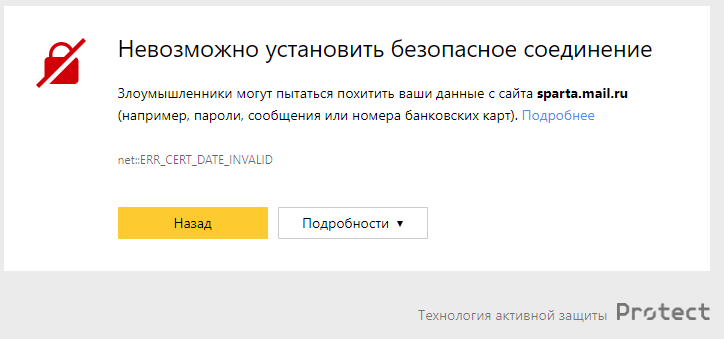
Если вы хотите иметь свой собственный веб-сайт, наши услуги веб-дизайна могут быть именно для вас.
Почему это происходит?
Когда вы просматриваете Интернет, происходит поток важной информации из одного места в другое. Это место, которое используют хакеры.Они блокируют поток информации, чтобы украсть данные.
Компьютер может им противостоять двумя способами. Один из способов — это шифрование, а другой — антивирусное программное обеспечение.
Если ваш антивирус обнаруживает что-то подозрительное на веб-сайте, он предупреждает вас от входа в него, отображая ошибку «Ваше соединение не защищено». Если у вас нет антивирусного или шифрования, ваше устройство станет золотой жилой для хакеров.
Сайты, на которых появляется эта ошибка, могут повлиять на ваше устройство с помощью вредоносных программ или другого небезопасного содержимого.Как правило, рекомендуется избегать сайтов с этой ошибкой, особенно если они неизвестны.
Однако, если вы начнете сталкиваться с этой ошибкой на законных веб-сайтах, это может быть вызвано следующими проблемами:
- Неправильные настройки времени и даты
- Ложное имя сертификата SSL
- Неверный сертификат SSL
- В домене присутствует вредоносный контент
- Неавторизованный поставщик сертификатов SSL
- Сторонний антивирус или брандмауэр Windows блокирует сайт
- Браузер повреждены или устарели.

Что такое ошибка подключения SSL?
Сертификат Secure Sockets Layer или SSL обеспечивает безопасное соединение между веб-сервером и браузером. Другими словами, сертификат SSL позволяет веб-сайту устанавливать безопасное соединение HTTPS в браузере.
Здесь HTTPS действует как барьер безопасности и отвечает за обеспечение безопасного соединения, чтобы можно было защитить данные пользователя.
Когда возникает ошибка SSL, HTTPS не может найти безопасный способ для вашего браузера открыть то, что вы запросили.Это когда браузер предупреждает, что соединение небезопасно, и предупреждает пользователя о том, что он не должен заходить на сайт.
Ошибка соединения SSL возникает из-за следующих проблем:
- Сертификат SSL может отсутствовать или срок его действия истек
- Возможно, ваш браузер не обновлен до последней версии
- Возможно, у вас устаревшие настройки антивируса
- Параметры даты и времени отключены
- Проблемы с веб-сервером
В случае проблемы с сервером вам придется подождать, пока владелец сервера исправит проблему.
Способы устранения ошибки «Ваше соединение небезопасно»
Очистка истории браузера
Один из самых простых способов исправить эту ошибку — очистить историю браузера. Вот пошаговое руководство, как это сделать. Обратите внимание, что эти шаги могут не относиться к вашему конкретному браузеру, но они похожи для большинства интернет-браузеров.
В этом примере мы будем использовать Firefox, поскольку эта ошибка обычно возникает в Firefox. Вот шаги.
- Откройте Firefox и откройте меню , щелкнув три горизонтальные линии в верхнем правом углу.
- Щелкните История , а затем Очистить данные просмотра.
- Выберите Все и нажмите кнопку Очистить .
Вот еще несколько дополнительных шагов по изменению настроек безопасности.
- Откройте Settings и найдите раздел Change Proxy .
- Откройте вкладку Безопасность и конфиденциальность и выберите уровень Средний .

- Наконец, перезапустите веб-браузер и попробуйте открыть веб-сайты, на которых ранее отображалась ошибка.
Без сканирования протокола SSL
Если очистка истории браузера не сработала, вы можете попробовать исключить сканирование протокола SSL из настроек антивирусного программного обеспечения. Вот шаги.
- Откройте антивирусное программное обеспечение и откройте окно Настроить ;
- Перейдите к Расширенные настройки → Фильтрация протокола → SSL → Не сканировать протокол SSL.
Хотя это не является окончательным решением ошибки, оно обязательно даст вам знать, возникла ли проблема из-за конфликта зашифрованных данных с антивирусом.
Если это окажется причиной, мы рекомендуем вам очистить историю просмотров и повторить попытку.
Кроме того, также постарайтесь обновить ваш браузер, операционную систему и антивирус.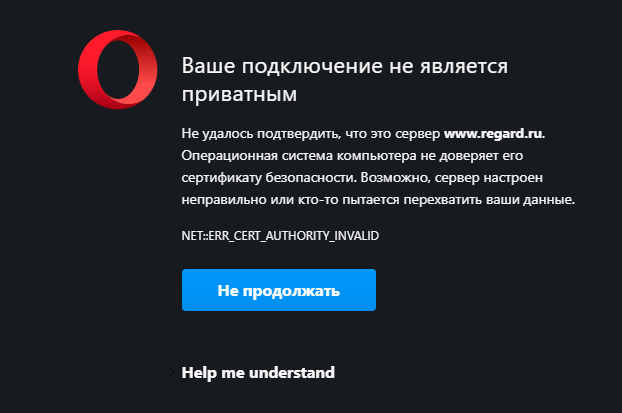 Как правило, обновление этих вещей до последней версии решает ошибку в большинстве случаев.
Как правило, обновление этих вещей до последней версии решает ошибку в большинстве случаев.
Экспорт и импорт сертификатов SSL
Другой способ, который вы можете попробовать, — это обновить сертификат SSL. Это делается путем экспорта в определенное место на вашем устройстве и импорта обратно в браузер. Вот как это делается.
- Начните с нажатия значка Padlock перед URL-адресом.
- Нажмите кнопку Export feature и выберите место на вашем ПК, где будет сохранен сертификат SSL.
- Затем импортируйте сертификат SSL, щелкнув его и выбрав «Параметры ».
- Нажмите Дополнительно -> Просмотреть сертификат -> Импорт.
- Перезагрузите браузер и проверьте, исправлена ли ошибка.
Включение восстановления системы
Перечисленные выше методы решат эту ошибку для большинства людей. Однако, если вы все еще сталкиваетесь с ошибкой «Ваше соединение небезопасно» или она возникла неожиданно, вы можете восстановить свою систему до предыдущей даты или времени с помощью функции восстановления системы.
Восстановление системы часто является последним средством решения проблемы. Хотя это может решить проблему, оно отменит все недавние изменения, которые вы решили внести и которые могут вам понадобиться.
Вот отличная статья, которая проведет вас через весь процесс восстановления вашей системы.
Проверить наличие вредоносного ПО
Бывают случаи, когда вредоносные приложения изменяют настройки вашей системы и вызывают ошибку «Ваше соединение небезопасно».
Лучший способ исправить это — установить антивирусное программное обеспечение и сканировать ваш компьютер на наличие подозрительного программного обеспечения или вредоносных программ.Удаление этого программного обеспечения решит проблему.
Malwarebytes — отличное программное обеспечение для защиты от вредоносных программ. Просто установите его, запустите от имени администратора, просканируйте свой компьютер и удалите все зараженные файлы.
Проблема все еще не устранена?
Если вы все еще сталкиваетесь с той же ошибкой даже после использования всех этих методов, наш опыт веб-дизайна и разработки может быть для вас лучшим решением.


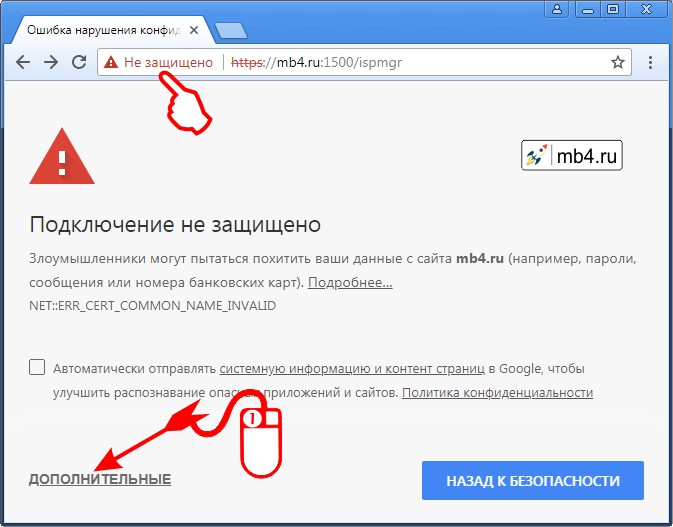
 Вторая по популярности причина, тоже расскажу ниже про нее.
Вторая по популярности причина, тоже расскажу ниже про нее.
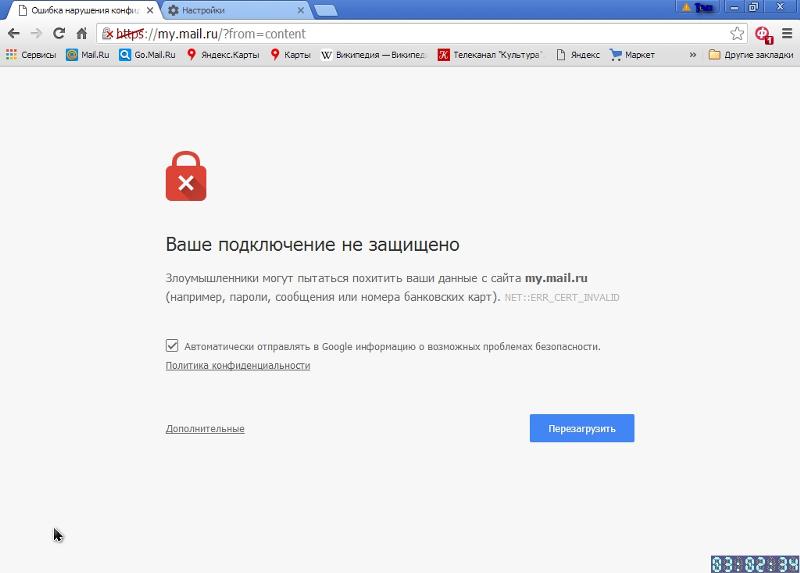
 Так что обязательно проверьте этот аспект.
Так что обязательно проверьте этот аспект.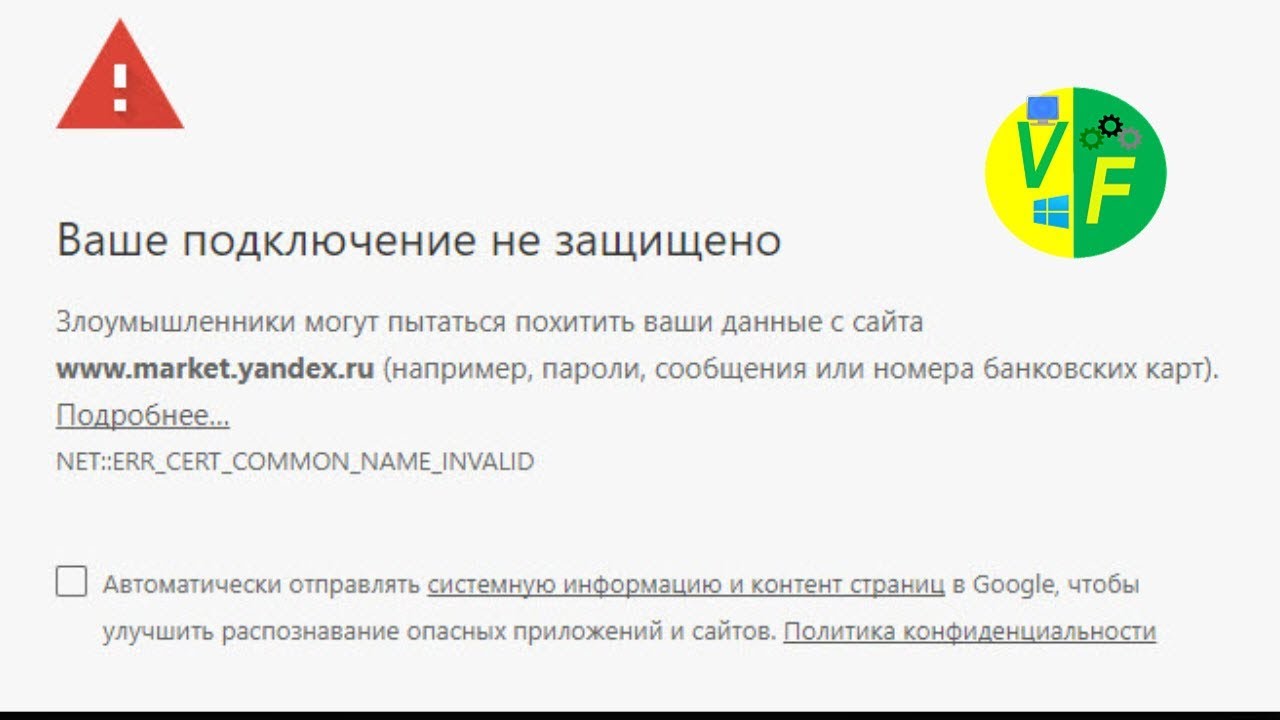 Просто попробуйте зайти в раздел «Подключение к интернету» на вашем персональном компьютере. Там вам понадобиться перейти в свойства и записать новый DNS – 8.8.8.8 / 8.8.4.4. В некоторых ситуация данный способ действительно работает.
Просто попробуйте зайти в раздел «Подключение к интернету» на вашем персональном компьютере. Там вам понадобиться перейти в свойства и записать новый DNS – 8.8.8.8 / 8.8.4.4. В некоторых ситуация данный способ действительно работает. Дело в том, что некоторые защитные программы не пропускают веб-ресурсы, работающие по протоколу https. Антивирусы настроены на то, чтобы тщательно проверить и отфильтровать лишнее. Однако не всегда им это удается – и вот в таком случае вы и можете наблюдать сообщение « Ваше подключение не защищено ». Давайте разберем методы разрешения проблемы на таких антивирусных программах, как Avast или Kaspersky.
В первом защитном софте необходимо открыть настройку системы и открыть там раздел «Активная защита» или раздел «Компоненты» в более ранних версиях. В нем то мы и будем работать. Нажав на «Настроить», вам потребуется отключить процесс сканирования HTTPS (просто снимите с него галочку). После этого следует сохранить изменения в настройках.
Дело в том, что некоторые защитные программы не пропускают веб-ресурсы, работающие по протоколу https. Антивирусы настроены на то, чтобы тщательно проверить и отфильтровать лишнее. Однако не всегда им это удается – и вот в таком случае вы и можете наблюдать сообщение « Ваше подключение не защищено ». Давайте разберем методы разрешения проблемы на таких антивирусных программах, как Avast или Kaspersky.
В первом защитном софте необходимо открыть настройку системы и открыть там раздел «Активная защита» или раздел «Компоненты» в более ранних версиях. В нем то мы и будем работать. Нажав на «Настроить», вам потребуется отключить процесс сканирования HTTPS (просто снимите с него галочку). После этого следует сохранить изменения в настройках. 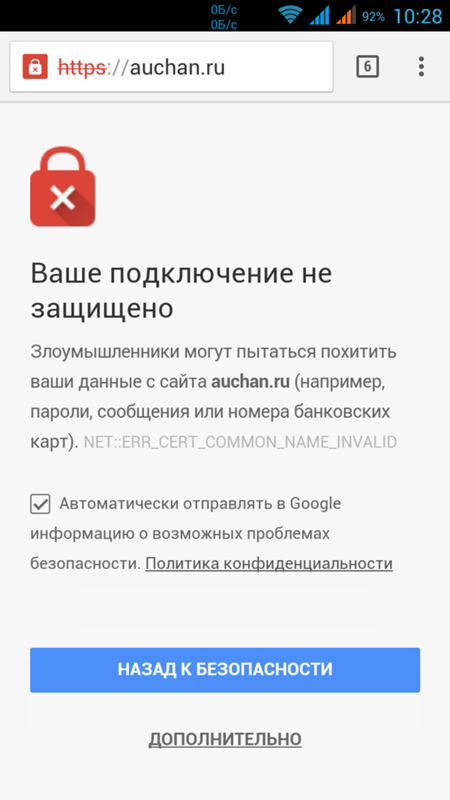 Во всплывшем окне «Подключения» внизу будет находиться раздел «Настройка сети». Там нужно выбрать параметр «Автоматическое определение параметров».
Во всплывшем окне «Подключения» внизу будет находиться раздел «Настройка сети». Там нужно выбрать параметр «Автоматическое определение параметров». Чаще всего они загружаются и устанавливаются автоматически. Однако иногда случаются сбои и провести настройку пакетов обновлений нужно вручную.
Чаще всего они загружаются и устанавливаются автоматически. Однако иногда случаются сбои и провести настройку пакетов обновлений нужно вручную.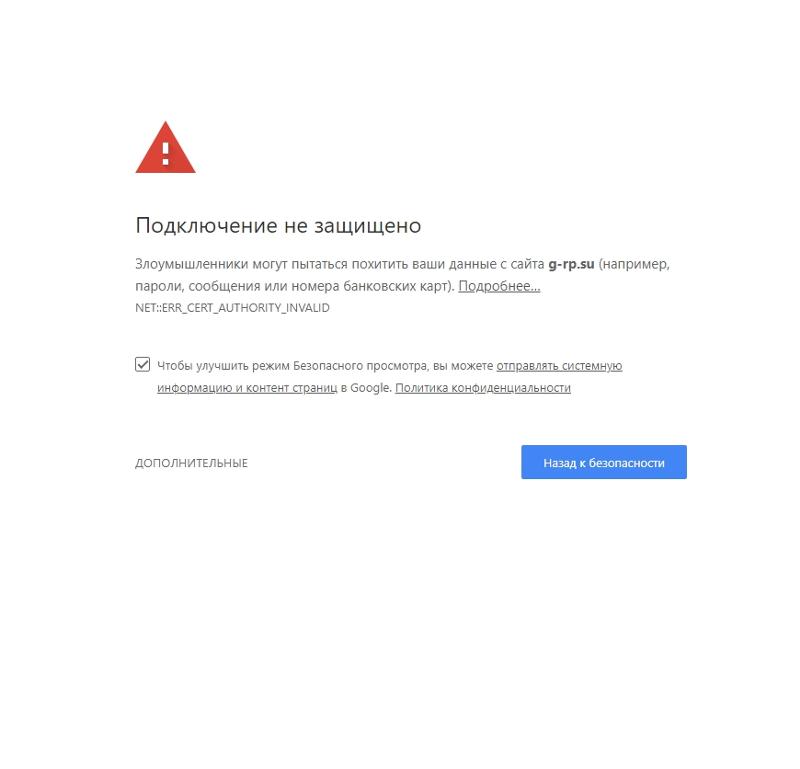
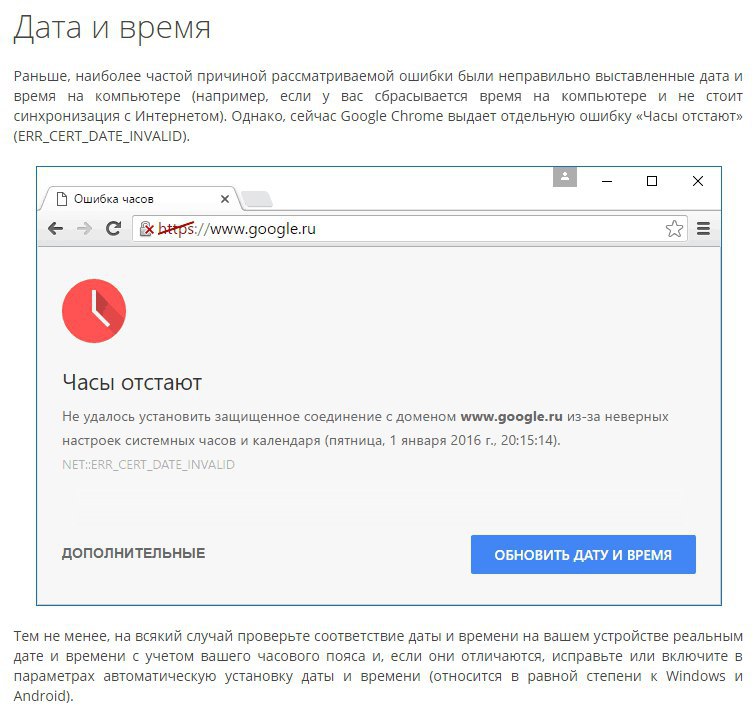
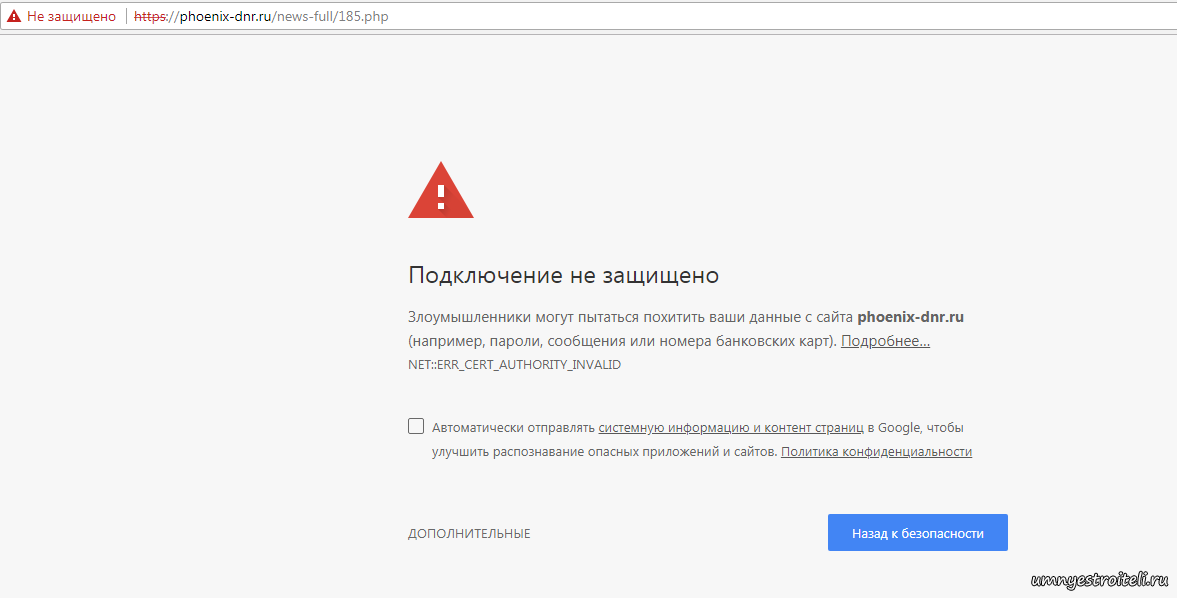

 Если другие способы решения проблемы не приносят успеха, можно просто его переустановить. Для этого в Панели управления находят раздел программ и удаляют установленный браузер. Затем его нужно будет снова установить и проверить работу.
Если другие способы решения проблемы не приносят успеха, можно просто его переустановить. Для этого в Панели управления находят раздел программ и удаляют установленный браузер. Затем его нужно будет снова установить и проверить работу.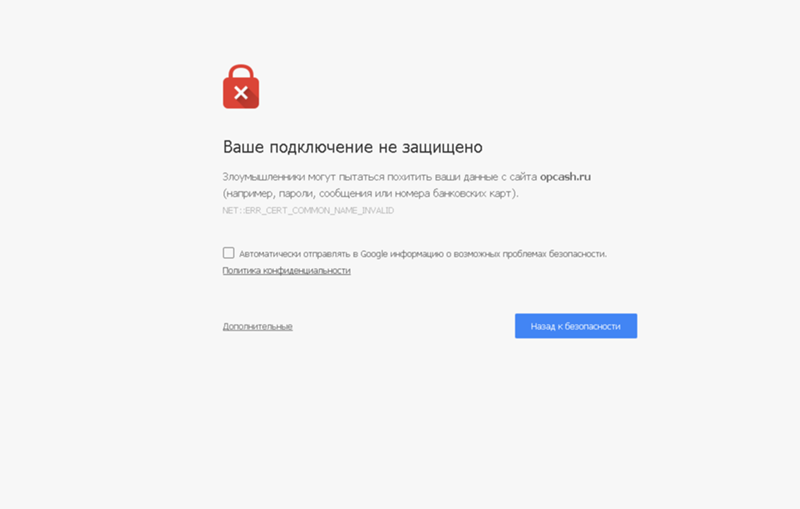

 Перейдите на вкладку Certificates и нажмите кнопку View Certificates .
Перейдите на вкладку Certificates и нажмите кнопку View Certificates . 
 iStep 1. Убедитесь, что ваш сертификат SSL является причиной возникновения проблем
iStep 1. Убедитесь, что ваш сертификат SSL является причиной возникновения проблем 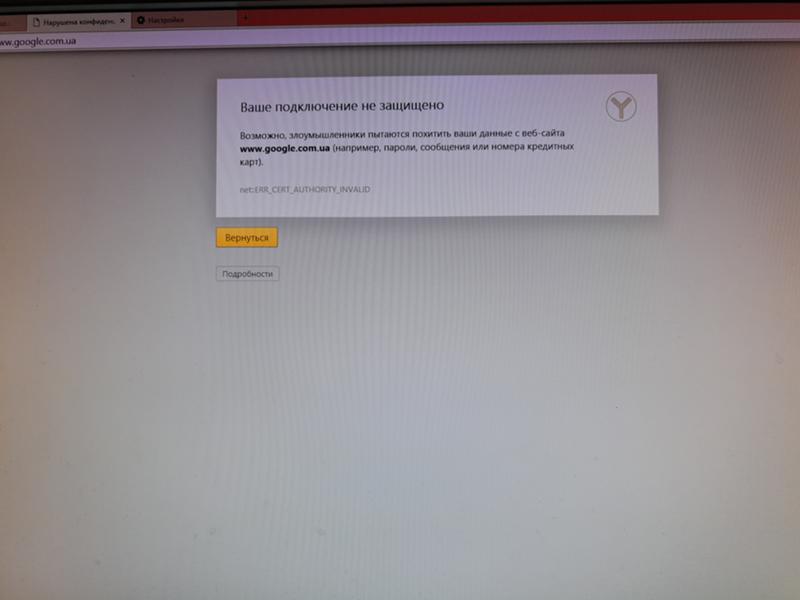 com неправильно настроил свой веб-сайт. Чтобы защитить вашу информацию от кражи, Firefox не подключился к этому сайту.
com неправильно настроил свой веб-сайт. Чтобы защитить вашу информацию от кражи, Firefox не подключился к этому сайту.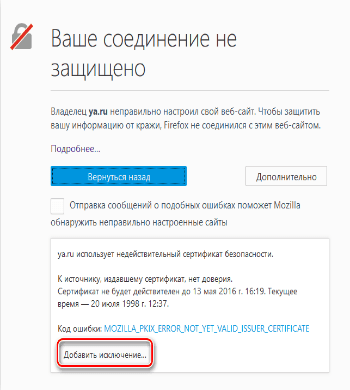
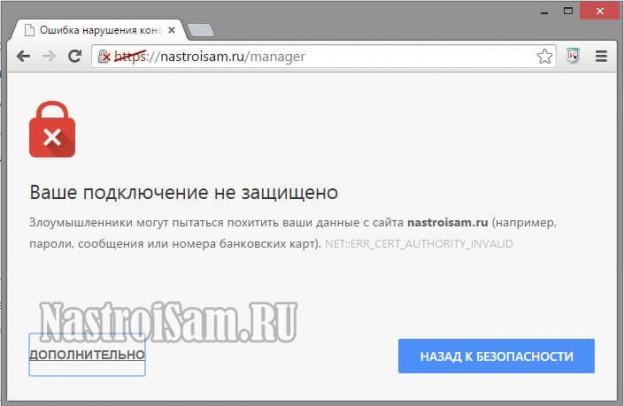 Попробуйте перезагрузить страницу
Попробуйте перезагрузить страницу 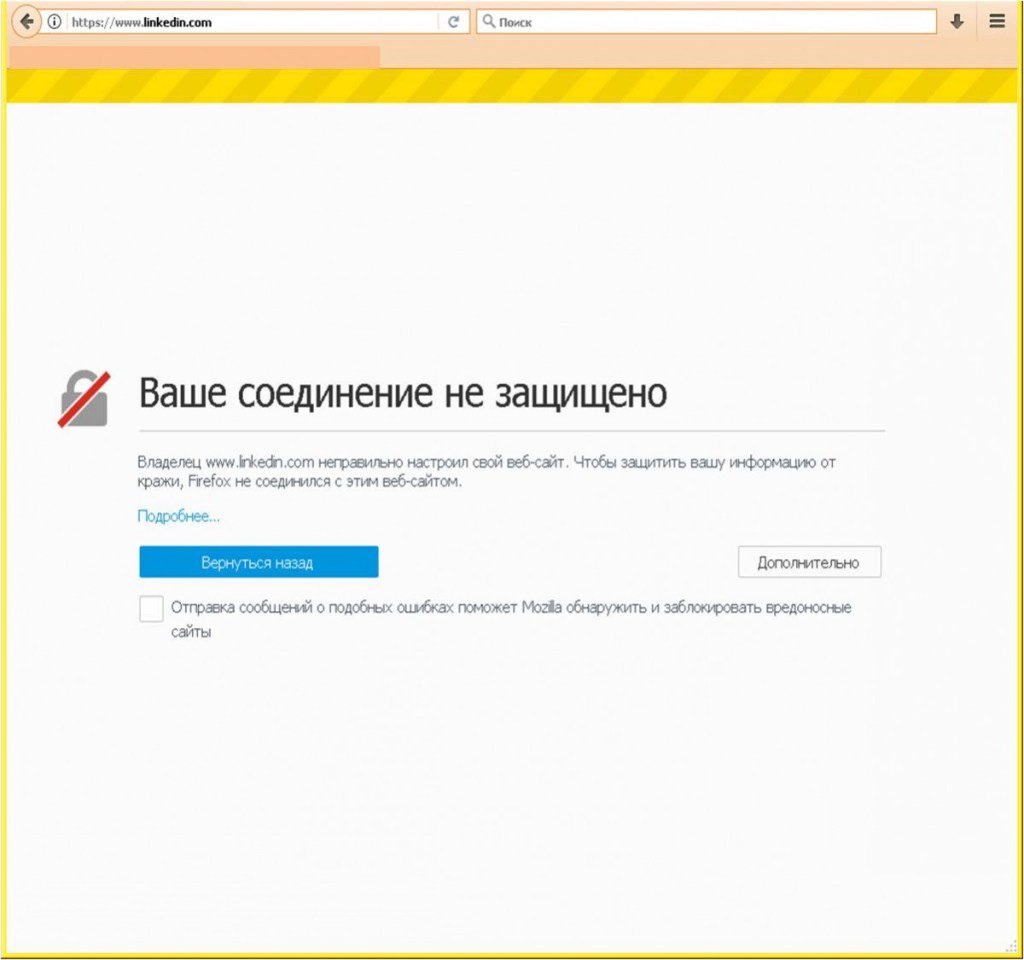 Проверьте часы компьютера
Проверьте часы компьютера 
 Отметьте тему Альтернативный домен
Отметьте тему Альтернативный домен